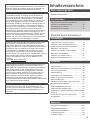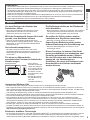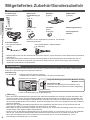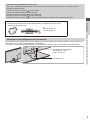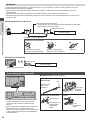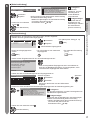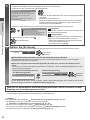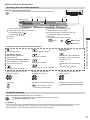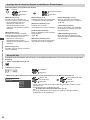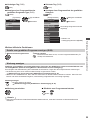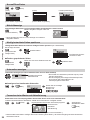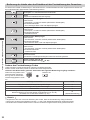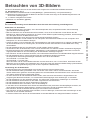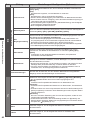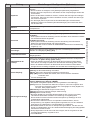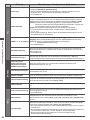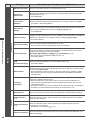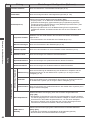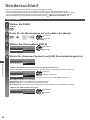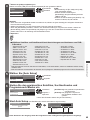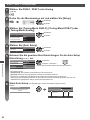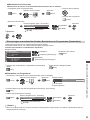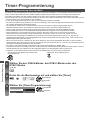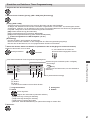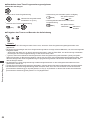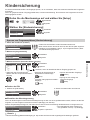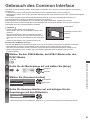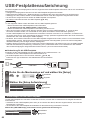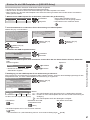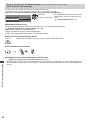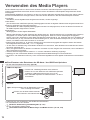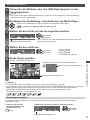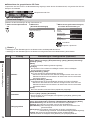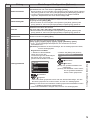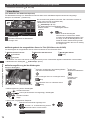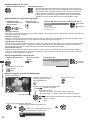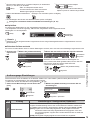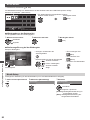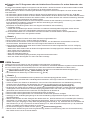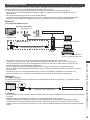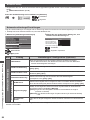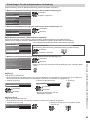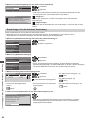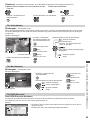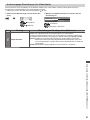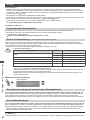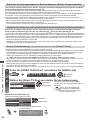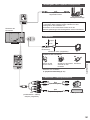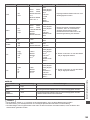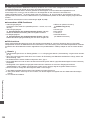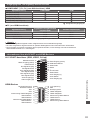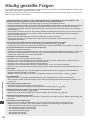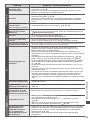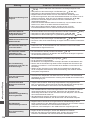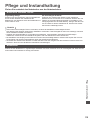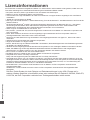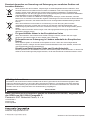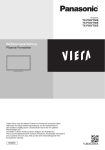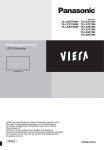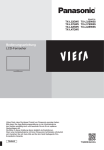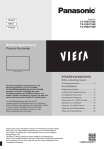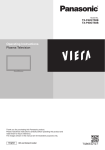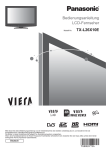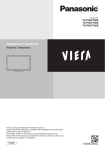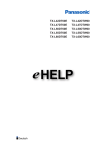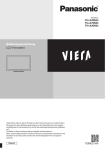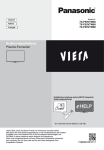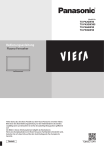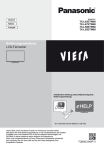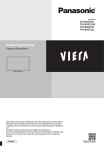Download Bedienungsanleitung - HiFi
Transcript
Modell-Nr.
TX-P42GT50E
TX-P50GT50E
Bedienungsanleitung
Plasma-Fernseher
Vielen Dank, dass Sie dieses Produkt von Panasonic erworben haben.
Bitte lesen Sie diese Bedienungsanleitung vor der Inbetriebnahme
des Gerätes sorgfältig durch und bewahren Sie sie für ein späteres
Nachschlagen auf.
Die Bilder in dieser Anleitung dienen lediglich als Illustrationen.
Wenn eine Kontaktaufnahme mit Ihrem Panasonic-Fachhändler erforderlich
wird, beziehen Sie sich dazu bitte auf die dem Gerät beiliegende PanEuropäische Garantie.
Deutsch
TQB0E2213A-1
Langes Anzeigen von unbewegten Bildteilen sollte vermieden werden
In solchen Fällen können unbewegte Bildteile permanent schwach auf dem Plasmabildschirm angezeigt bleiben
(„Einbrenneffekt“). Dies ist keine Fehlfunktion und wird nicht von der Garantie gedeckt.
Typische Standbildteile:
● Programmnummern, Programmlogos und andere Logos
● Standbilder oder bewegte Bilder, die im Seitenverhältnis 4:3 oder 14:9 betrachtet werden
● Videospiele
● Bilder vom PC
Um Einbrenneffekte zu vermeiden, wird nach einigen Minuten der Kontrast automatisch verringert und der
Bildschirm abgedunkelt, wenn keine Signale anliegen oder Bedienungen ausgeführt werden. (S. 112)
Hinweis für die Funktionen DVB/Datensendungen/IPTV
2
● Dieser Fernseher entspricht den Standards (Stand August 2011) für die digitalen terrestrischen DVB-T-Dienste
(MPEG2 und MPEG4-AVC(H.264)), die digitalen DVB-C-Kabeldienste (MPEG2 und MPEG4-AVC(H.264)) und die
digitalen DVB-S-Satellitendienste (MPEG2 und MPEG4-AVC(H.264)).
Bitte konsultieren Sie Ihren Fachhändler hinsichtlich der Verfügbarkeit von DVB-T- oder DVB-S-Diensten an Ihrem
Wohnort.
Bitte konsultieren Sie Ihren Kabel-TV-Anbieter hinsichtlich der Verfügbarkeit von DVB-C-Diensten für diesen
Fernseher.
● Bei einem Signal, das nicht den Standards DVB-T, DVB-C oder DVB-S entspricht, funktioniert dieser Fernseher
möglicherweise nicht wie vorgesehen.
● Abhängig von Land, Region, Sender, Dienstanbieter, Satellit und Netzwerkumgebung stehen nicht alle Funktionen
zur Verfügung.
● Nicht alle CI-Module funktionieren ordnungsgemäß mit diesem Fernseher. Informationen über verfügbare CI-Module
erhalten Sie bei Ihrem Dienstanbieter.
● Dieser Fernseher funktioniert möglicherweise mit einem nicht vom Dienstanbieter genehmigten CI-Modul nicht
ordnungsgemäß.
● Abhängig vom Dienstanbieter werden möglicherweise zusätzliche Gebühren fällig.
● Die Kompatibilität mit zukünftigen Funktionen oder Diensten kann nicht garantiert werden.
● Neueste Informationen zu den verfügbaren Diensten finden Sie auf der folgenden Website. (Nur auf Englisch)
http://panasonic.jp/support/global/cs/tv/
Panasonic garantiert nicht für den Betrieb und die Leistung
von Peripheriegeräten anderer Fabrikate. Wir übernehmen
keinerlei Haftung für Schäden, die durch den Betrieb und/
oder die Leistung dieser Peripheriegeräte entstehen.
Inhaltsverzeichnis
Bitte unbedingt lesen
Zur Aufnahme und Wiedergabe von Inhalten auf diesem
und anderen Geräten ist möglicherweise die Erlaubnis
des Inhabers des Urheberrechts oder anderer ähnlicher
Rechte am jeweiligen Inhalt erforderlich. Da Panasonic
nicht berechtigt ist, Ihnen diese Erlaubnis zu erteilen, wird
Ihnen diese Erlaubnis nicht erteilt, und Panasonic weist
ausdrücklich das Recht, die Fähigkeit oder die Absicht von
sich, eine solche Erlaubnis in Ihrem Namen einzuholen.
Es liegt in Ihrer Verantwortung, sicherzustellen, dass Ihre
Verwendung dieses oder eines anderen Geräts unter
Einhaltung der geltenden Urheberschutzvorschriften Ihres
Landes erfolgt. Bezüglich weiterer Informationen zu den
relevanten Gesetzen und Bestimmungen machen Sie sich
bitte mit den entsprechenden Vorschriften vertraut oder
wenden Sie sich an den Inhaber der Rechte an dem Inhalt,
den Sie aufzeichnen oder wiedergeben möchten.
Sicherheitsmaßnahmen········································4
Dieses Produkt wird unter der AVC Patent Portfolio-Lizenz
für die private, nichtgewerbliche Nutzung durch einen
Verbraucher lizenziert, um (i) Videomaterial gemäß AVCNorm („AVC-Video“) zu codieren und/oder (ii) AVC-Video zu
decodieren, das vom Verbraucher im Zuge einer privaten,
nichtgewerblichen Tätigkeit codiert und/oder von einem
zur Lieferung von AVC-Video lizenzierten Videoanbieter
erhalten wurde. Für eine Nutzung zu irgendwelchen anderen
Zwecken wird keine Lizenz erteilt oder implizit gewährt.
Weitere Informationen hierzu sind von MPEG LA, LLC
erhältlich.
Siehe http://www.mpegla.com.
Verwendung von „VIERA Connect“ ····················19
Rovi Corporation und/oder ihre Tochtergesellschaften und
zugehörigen Unternehmen sind in keiner Weise für die
Richtigkeit oder Verfügbarkeit der Programminformationen
oder anderen Daten in dem GUIDE Plus +/Rovi GuideSystem haftbar und können nicht garantieren, dass der
Dienst in Ihrem Gebiet verfügbar ist. In keinem Fall sind
Rovi Corporation und/oder ihre Tochtergesellschaften
und zugehörigen Unternehmen für jegliche Schäden in
Verbindung mit der Richtigkeit oder Verfügbarkeit der
Programminformationen oder anderen Daten in dem GUIDE
Plus +/Rovi Guide-System haftbar.
Das Logo „Full HD 3D Glasses™“ zeigt die Kompatibilität
zwischen TV-Produkten und 3D Shutterbrillen an, die
mit dem Format „Full HD 3D Glasses™“ kompatibel sind
und enthält keine Aussage über die Bildqualität von TVProdukten.
Kurzleitfaden
Mitgeliefertes Zubehör/Sonderzubehör ················6
Anordnung der Bedienelemente ·························10
Grundlegende Anschlüsse··································12
Automatische Einrichtung ···································15
Einsatz des Fernsehers!
Grundlagen
Betrachten von Fernsehprogrammen ·················20
Verwendung des Programmassistenten ·············24
Betrachten von Videotext ···································27
Ansehen von Inhalten externer Geräte···············29
Betrachten von 3D-Bildern ·································31
Gebrauch von VIERA TOOLS ····························36
Gebrauch der Menüfunktionen ···························37
Erweitert
Sendersuchlauf···················································48
Abstimmen und Bearbeiten von Programmen····52
Timer-Programmierung ······································56
Kindersicherung··················································59
Verwendung von Datendiensten·························60
Gebrauch des Common Interface ······················61
Werkseinstellungen ············································62
Aktualisieren der Software des Fernsehers········63
Erweiterte Bildeinstellungen ·······························64
USB-Festplattenaufzeichnung ····························66
Verwenden des Media Players ···························70
Verwenden von Netzwerkdiensten (DLNA / VIERA
Connect) ·····························································81
Link-Funktionen (Q-Link / VIERA Link) ···············92
Zusatzgeräte·····················································100
Weiteres
Technische Informationen·································103
Häufig gestellte Fragen ···································· 112
Pflege und Instandhaltung ································ 115
Lizenzinformationen ········································· 116
Technische Daten ············································· 118
3
Sicherheitsmaßnahmen
Warnung
Sicherheitsmaßnahmen
Handhabung von Netzstecker und Netzkabel
● Schieben Sie den Netzstecker bis zum Anschlag in die Netzsteckdose ein. (Ein locker sitzender Netzstecker kann
Wärme erzeugen und einen Brand verursachen.)
● Stellen Sie sicher, dass der Netzstecker frei zugänglich ist.
● Vergewissern Sie sich, dass der Erdungspol des Netzsteckers sicher angeschlossen ist, um einen elektrischen
Schlag zu vermeiden.
• Ein Gerät der KLASSE I muss an eine vorschriftsmäßig geerdete Netzsteckdose angeschlossen werden.
● Berühren Sie den Netzstecker auf keinen Fall mit nassen Händen. (Anderenfalls besteht die Gefahr eines elektrischen Schlages.)
● Nur das zum Lieferumfang dieses Fernsehers gehörige Netzkabel verwenden! (Sonst besteht Feuer- und Stromschlaggefahr.)
● Schützen Sie das Netzkabel vor Beschädigung. (Ein beschädigtes Netzkabel kann einen Brand oder elektrischen
Schlag verursachen.)
• Ziehen Sie unbedingt den Netzstecker aus der Netzsteckdose, bevor Sie den Aufstellungsort des Fernsehers verändern.
• Stellen Sie keine schweren Gegenstände auf das Netzkabel, und vermeiden Sie eine Verlegung des Netzkabels
in der Nähe von Heizkörpern oder anderen Geräten, die sehr heiß werden können.
• Das Netzkabel darf nicht verdreht, geknickt oder überdehnt werden.
• Ziehen Sie nicht am Netzkabel. Halten Sie das Netzkabel während des Herausziehens am Steckergehäuse.
• Verwenden Sie auf keinen Fall einen beschädigten Netzstecker oder eine beschädigte Netzsteckdose.
Ziehen Sie den Netzstecker
unverzüglich aus der
Netzsteckdose, falls Sie
irgendeine Anomalität
feststellen!
220–240 V
Wechselstrom,
50/60 Hz
Stromversorgung
Setzen Sie dieses Gerät bitte niemals
Regen oder Feuchtigkeit aus.
● Dieser Fernseher wird mit 220–240 V Wechselstrom,
50/60 Hz betrieben.
Keine Gehäuseteile entfernen und
NIE selbst Änderungen am Gerät
vornehmen.
● Zur Vermeidung von Stromschlaggefahr das Gerät
nicht öffnen! Im Inneren des Gerätes sind keine
Teile vorhanden, die vom Benutzer gewartet werden
könnten. (Im Geräteinneren befinden sich Bauteile, die
hohe Spannung führen und starke elektrische Schläge
verursachen können.)
● Lassen Sie das Gerät grundsätzlich von Ihrem
Panasonic- Fachhändler überprüfen, einstellen oder
reparieren.
Das Gerät weder direkter
Sonneneinstrahlung, noch anderen
Wärmequellen aussetzen
● Das Gerät sollte keiner direkten Sonneneinstrahlung
und anderen Hitzequellen ausgesetzt werden.
Zur Verhinderung
von Brandgefahr
niemals Kerzen oder
andere Quellen von
offenem Feuer auf
oder in der Nähe
des Fernsehgerätes
aufstellen.
4
● Um Feuer und Stromschlägen vorzubeugen, vermeiden Sie es,
das Gerät Regen und Feuchtigkeit auszusetzen. Vergewissern
Sie sich, dass keine mit Flüssigkeiten gefüllten Gefäße wie
z. B. Vasen auf oder über dem Gerät platziert werden, und
halten Sie das Gerät von Tropf- oder Spritzwasser fern.
Fremdgegenstände aus dem
Geräteinneren fernhalten
● Verhindern Sie, dass Gegenstände in die
Lüftungsschlitze gelangen. (Dies kann einen Brand
oder elektrischen Schlag zur Folge haben.)
Stellen Sie das Gerät nicht auf unebenen
oder instabilen Unterlagen ab und
vergewissern Sie sich, dass das Gerät nicht
über die Kanten der Unterlage hinaussteht.
● Anderenfalls kann das Gerät herunterfallen oder umkippen.
Ausschließlich die speziell für
dieses Gerät vorgesehenen Ständer /
Montageteile verwenden
● Werden nicht zugelassene Standfüße oder andere
Befestigungen verwendet, kann die Stabilität des
Gerätes beeinträchtigt werden und so Verletzungsgefahr
entstehen. Bitte beauftragen Sie unbedingt Ihren
Panasonic-Fachhändler mit der Aufstellung des Gerätes.
● Nur zugelassene Standfüße (S. 7) / Wandhalterungen
(S. 6) verwenden.
Halten Sie Kinder von SD-Karten fern
● Wie bei allen kleinen Gegenständen besteht die
Gefahr, dass SD-Karten von Kleinkindern verschluckt
werden. Entfernen Sie die SD-Karte sofort nach
dem Gebrauch und bewahren Sie sie außerhalb der
Reichweite von Kindern auf.
Radiowellen
Vorsicht
Vor dem Reinigen des Gerätes den
Netzstecker ziehen
Die Belüftungsschlitze an der Rückwand
nicht blockieren
● Wenn das Gerät während der Reinigung mit der
Netzsteckdose verbunden ist, kann dies einen
elektrischen Schlag zur Folge haben.
● Bei durch Vorhänge, Zeitungen, Tischdecken usw. verdeckten
Lüftungsschlitzen kann das Gerät überhitzen, Feuer fangen
oder es droht Verletzungsgefahr durch Stromschlag.
Wird das Fernsehgerät längere Zeit nicht
genutzt, vom Stromnetz trennen
Sie sollten Ihr Gehör nicht zu starker
Lautstärke aus Kopfhörern aussetzen.
● Selbst im ausgeschalteten Zustand verbraucht
dieses Gerät eine geringe Menge Strom, solange der
Netzstecker an eine stromführende Netzsteckdose
angeschlossen ist.
● Dies kann Ihr Gehör dauerhaft schädigen.
Nur aufrecht transportieren
● Dies kann Beschädigungen verursachen, die zu
Verletzungen führen.
● Wird der Fernseher mit nach oben oder unten
weisendem Bildschirm transportiert, kann dies eine
Beschädigung der Schaltungen im Geräteinneren
verursachen.
Für einen zur Wärmeabfuhr
ausreichenden Freiraum im Umfeld des
Gerätes sorgen
Mindestabstand
10
10
10
● Wenn Sie den
Standfuß verwenden,
lassen Sie zwischen
dem unteren Teil des
7
Fernsehgerätes und
der Fläche, auf der
das Gerät steht, einen
(cm) Freiraum.
● Richten Sie sich bei
der Wandhalterung
nach der
Installationsanleitung.
Sicherheitsmaßnahmen
● Verwenden Sie das Gerät nicht in Heilanstalten oder an Orten mit medizinischen Geräten. Radiowellen vom Gerät
können die medizinischen Geräte beeinträchtigen und aufgrund von Störungen zu Unfällen führen.
● Verwenden Sie das Gerät nicht in der Nähe von automatischen Regelsystemen, wie zum Beispiel Automatiktüren
oder Brandmeldeanlagen. Radiowellen vom Gerät können die automatischen Regelsysteme beeinträchtigen und
aufgrund von Störungen zu Unfällen führen.
● Halten Sie zum integrierten Wireless-LAN-Bauteil einen Mindestabstand von 22 cm ein, wenn Sie einen Herzschrittmacher
haben. Die Radiowellen des Bauteils können die Funktionsfähigkeit des Schrittmachers beeinträchtigen.
● Das integrierte Wireless-LAN nicht auseinandernehmen oder umbauen.
Setzen Sie den Bildschirm keiner starken
äußeren Einwirkung oder Erschütterung aus.
Dieser Fernseher ist schwer. Das Gerät
muss grundsätzlich von mindestens zwei
Personen gehandhabt werden. Stützen
Sie den Fernseher wie in der Abbildung
gezeigt ab, um Verletzungen zu
verhindern, die durch ein Umkippen oder
Herunterfallen des Gerätes verursacht
werden können.
Integriertes Wireless-LAN
● Zur Verwendung des integrierten Wireless-LAN muss ein Zugangspunkt gefunden werden.
● Das integrierte Wireless-LAN nicht zum Verbinden mit einem drahtlosen Netzwerk (SSID∗) verwenden, für das Sie
keine Nutzungsrechte besitzen. Netzwerke dieser Art können in Suchergebnissen aufgeführt werden. Ihre Benutzung
kann jedoch als illegaler Zugriff behandelt werden.
∗Die SSID ist die Bezeichnung, mit der ein bestimmtes drahtloses Übertragungsnetzwerk identifiziert wird.
● Das integrierte Wireless-LAN keinen hohen Temperaturen, direkter Sonneneinstrahlung oder Feuchtigkeit aussetzen.
● Per Funk übermittelte Daten können abgefangen und überwacht werden.
● Das eingebaute Wireless-LAN verwendet die Frequenzbänder 2,4 GHz und 5 GHz. Um Fehlfunktionen oder
langsames Ansprechen aufgrund von Funkwelleninterferenzen zu vermeiden, sollte der Fernseher bei Benutzung
des integrierten Wireless-LAN von Geräten wie z. B. anderen Wireless-LAN-Geräten, Mikrowellen, Mobiltelefonen
sowie Geräten, welche 2,4 GHz- und 5 GHz-Signale verwenden, ferngehalten werden.
● Bei Störungen aufgrund von statischer Elektrizität usw. kann der Fernseher zum Schutz des Gerätes den Betrieb
einstellen. Schalten Sie in diesem Fall den Fernseher mit dem Haupt-Ein/Aus-Schalter aus und anschließend wieder ein.
● Zusätzliche Informationen zum integrierten Wireless-LAN können Sie auf der folgenden Webseite finden. (Nur auf Englisch)
http://panasonic.jp/support/global/cs/tv/
Bluetooth® drahtlose Technologie
● Der Fernseher verwendet das 2,4 GHz ISM-Frequenzband (Bluetooth®). Um Fehlfunktionen oder langsames Ansprechen aufgrund
von Funkwelleninterferenzen zu vermeiden, sollte der Fernseher bei Benutzung der integrierten Wireless-LAN-Funktion von
anderen Bluetooth-Geräten, Mikrowellen, Mobiltelefonen sowie Geräten, welche 2,4 GHz-Signale verwenden, ferngehalten werden.
5
Mitgeliefertes Zubehör/Sonderzubehör
Standardzubehör
Kurzleitfaden
Fernbedienung
● N2QAYB000715
Batterien für
Fernbedienung (2)
● R6
(S. 7)
Standfuß
(S. 7)
Kabelschelle
(S. 14)
Netzkabel
(S. 12)
Ferritkern (2)
(Groß)
(S. 14)
Ferritkern
(Klein)
(S. 101)
Bedienungsanleitung
Pan-Europäische
Garantie
Mitgeliefertes Zubehör/Sonderzubehör
Benutzen Sie die mitgelieferten Ferritkerne, um den EMCStandard einzuhalten.
Anschlussadapter
● AV1 (SCART)-Adapter
(S. 13)
● AV2 (COMPONENT / VIDEO)-Adapter
(S. 100, 101)
● Möglicherweise sind nicht alle Zubehörteile zusammen verpackt. Achten Sie darauf, keine Zubehörteile versehentlich
wegzuwerfen.
● Zum Lieferumfang dieses Gerätes gehören potenziell gefährliche Teile (beispielsweise Kunststoffbeutel), die von
Kleinkindern aus Versehen eingeatmet oder verschluckt werden können. Halten Sie derartige Teile unbedingt
außerhalb der Reichweite von Kleinkindern.
Sonderzubehör
Zum Erwerb optionalen Zubehörs wenden Sie sich bitte an einen Panasonic-Händler in Ihrer Nähe. Weitere Details
finden Sie in den Anleitungen des optionalen Zubehörs.
Wandhalterung
● TY-WK4P1RW
● Neigungswinkel für diesen Fernseher:
(vertikal) 0 bis 20 Grad (TX-P42GT50E) / 10 Grad (TX-P50GT50E)
Rückseite des Fernsehers
400 mm
300 mm
Länge der Befestigungsschraube: Minimum 10 mm,
Maximum 16 mm
Durchmesser: M8
Schrauben zum Befestigen des Gerätes an einer
Wandhalterung (nicht mit dem Fernseher mitgeliefert)
(Seitenansicht)
Löcher für die Befestigung einer Wandhalterung
Warnung
6
● Wenn Sie andere Wandhalterungen benutzen oder selbst eine Wandhalterung anbringen, besteht das Risiko, dass
Personen verletzt werden oder das Gerät beschädigt wird. Bitte beauftragen Sie unbedingt Ihren Fachhändler oder
einen Fachmann mit der Montage der Wandhalterung, damit die volle Leistung von diesem Gerät erhalten wird und
die Sicherheit gewährleistet ist. Bei Schäden, die bei der Montage durch einen nicht qualifizierten Monteur entstehen,
erlischt die Garantie.
● Bitte lesen Sie sorgfältig die Bedienungsanleitung des mitgelieferten Zubehörs durch und unternehmen Sie alle
notwendigen Schritte, um ein Herunterfallen des Fernsehers zu verhindern.
● Bitte gehen Sie bei der Aufstellung sorgsam mit dem Fernseher um, da das Gerät beschädigt werden kann, wenn es
starken Stößen oder anderen Kräften ausgesetzt wird.
● Gehen Sie bei der Montage der Wandhalterung an der Wand sorgsam vor. Vergewissern Sie sich vor der Installation,
dass an der vorgesehenen Montagestelle keine elektrischen Kabel oder Rohre in der Wand vorhanden sind.
● Wenn das Fernsehgerät nicht mehr verwendet wird, demontieren Sie es von der Wandhalterung, um ein
Herunterfallen und Verletzungen zu vermeiden.
3D Shutterbrille
● TY-ER3D4ME
● TY-ER3D4SE
Kommunikationskamera
● TY-CC20W
● Wenn Sie 3D Shutterbrillen benötigen, erwerben Sie diese bitte als optionales
Zubehör.
● Verwenden Sie die Panasonic 3D Shutterbrille, die drahtlose Bluetooth-Technologie
unterstützt.
● Weitere Informationen (nur auf Englisch):
http://panasonic.net/avc/viera/3d/eu.html
● Diese Kamera kann mit VIERA Connect verwendet werden (S. 19, 82).
● Je nach Region ist das optionale Zubehör möglicherweise nicht erhältlich.
Einzelheiten erfahren Sie bei einem Panasonic-Händler in Ihrer Nähe.
1
2
Polaritätsmarkierungen
(+ und -) beachten.
Anbringen/Abnehmen des Standfußes
Warnung
Den Standfuß nicht zerlegen oder modifizieren.
● Anderenfalls kann der Fernseher umkippen und beschädigt werden und Verletzungen verursachen.
Vorsicht
Verwenden Sie auf keinen Fall einen anderen Standfuß als den im Lieferumfang dieses Fernsehers
enthaltenen.
● Anderenfalls kann der Fernseher umkippen und beschädigt werden und Verletzungen verursachen.
Den Standfuß nicht verwenden, falls er verzogen, gerissen oder gebrochen ist.
● Bei Verwendung eines beschädigten Standfußes besteht Verletzungsgefahr. Bitte wenden Sie sich ggf. unverzüglich
an Ihren Panasonic-Fachhändler.
Bei der Befestigung sicherstellen, dass alle Schrauben fest angezogen werden.
● Falls die Schrauben beim Zusammenbau nicht ausreichend fest angezogen werden, ist der Standfuß nicht stabil
genug, um den Fernseher zu tragen, sodass dieser umkippen und beschädigt werden kann, wodurch Verletzungen
verursacht werden können.
Dafür sorgen, dass der Fernseher nicht umgestoßen wird.
● Falls der Fernseher einem starken Stoß ausgesetzt wird oder Kinder auf den Standfuß klettern, während der
Fernseher darauf befestigt ist, kann der Fernseher umkippen und Verletzungen verursachen.
Das Anbringen und Abnehmen des Fernsehers muss von mindestens zwei Personen ausgeführt werden.
● Falls diese Arbeiten nicht von mindestens zwei Personen ausgeführt werden, kann der Fernseher herunterfallen und
Verletzungen verursachen.
Wenn Sie den Standfuß vom Fernseher abnehmen, gehen Sie unbedingt wie angegeben vor.
(S. 9)
● Anderenfalls kann der Fernseher und/oder der Standfuß umkippen und beschädigt werden und Verletzungen
verursachen.
Mitgeliefertes Zubehör/Sonderzubehör
Haken
Vorsicht
Öffnen durch
Hochziehen ● Werden die Batterien mit vertauschter Polarität eingelegt, kann dies
zu einem Auslaufen von Batterieelektrolyt und zu Korrosion führen,
wodurch die Fernbedienung beschädigt wird.
● Legen Sie nicht eine alte und eine neue Batterie gemeinsam ein.
● Legen Sie nicht zwei Batterien unterschiedlicher Sorten (z. B. eine
Alkali- und eine Manganbatterie) gemeinsam ein.
Schließen ● Verwenden Sie keine aufladbaren Batterien (Ni-Cd-Akkus) in dieser
Fernbedienung.
● Batterien dürfen weder verbrannt noch zerlegt werden.
Setzen Sie Batterien keiner übermäßigen Wärme aus, z. B. direkter
Sonneneinstrahlung, offenen Flammen usw.
● Demontieren oder ändern Sie die Fernbedienung nicht.
Kurzleitfaden
Einlegen/Entfernen der Batterien der Fernbedienung
7
Schraube (5)
(schwarz)
Halterung
● TBL5ZA3254
Abdeckung
● TXFBL5Z0092
Platte
● TBL5ZX0312
(TX-P42GT50E)
● TBL5ZX0243
(TX-P50GT50E)
M4 × 10
Schraube (7)
(silbern)
Halsstück
● TXFBL5Z0100 (TX-P42GT50E)
● TXFBL5Z0084 (TX-P50GT50E)
Kurzleitfaden
M5 × 16
■ Zusammenbau des Standfußes
1
Fügen Sie die Zapfen des Halsstücks
die Basis ein
fest in
2
Drehen Sie die Basis um und befestigen Sie das
Halsstück mit den Schrauben
● Beim Umdrehen der Basis diese nicht am Halsstück
festhalten.
Mitgeliefertes Zubehör/Sonderzubehör
Zapfen
D
B
Schraubenloch
F
F
Rückseite der Basis
3
Bringen Sie die Halterung an den Zapfen des
Halsstücks an und befestigen Sie sie mit den
Schrauben
B
Zapfen
(Oberseite)
4
Bringen Sie die Abdeckung
sie mit der Schraube
an und befestigen Sie
A
E
C
D
■ Befestigen des Fernsehers
Verwenden Sie zum Befestigen die Schrauben .
● Ziehen Sie die vier Befestigungsschrauben zunächst
locker an und drehen Sie sie anschließend für eine
sichere Fixierung fest.
● Führen Sie diese Arbeit auf einer waagerechten,
ebenen Unterlage aus.
Pfeilmarkierung
A
Loch für
Standfußbefestigung
8
Abnehmen des Standfußes vom Fernseher
Wenn Sie die Wandhalterung benutzen oder den Fernseher wieder verpacken müssen, demontieren Sie den
Standfuß folgendermaßen:
1 Entfernen Sie die Schrauben vom Fernseher.
2 Ziehen Sie den Standfuß vom Fernseher ab.
3 Entfernen Sie die Schraube von der Abdeckung.
4 Entfernen Sie die Schrauben aus der Halterung.
5 Entfernen Sie die Schrauben von der Rückseite der Basis und ziehen Sie das Halsstück heraus.
TX-P42GT50E: 15°
TX-P50GT50E: 10°
Kurzleitfaden
Einstellen des Bildschirms auf den gewünschten Winkel
● Halten Sie Ihre Hände sowie andere Gegenstände grundsätzlich aus dem vollen
Drehbereich des Geräts fern.
(Draufsicht)
Schraube (nicht mitgeliefert)
Durchmesser: 3 mm
Länge: 25–30 mm
Schraubenloch
Mitgeliefertes Zubehör/Sonderzubehör
Verhindern des Umkippens des Fernsehers
Verwenden Sie das Umkippsicherungs-Schraubenloch und eine Schraube (im Handel erhältlich), um den Körper des
Standfußes sicher an der Aufstelloberfläche zu befestigen.
● Die Stelle, wo der Standfuß befestigt wird, muss ausreichend dick sein und aus geeignetem Material bestehen.
9
Anordnung der Bedienelemente
Fernbedienung
7 OK
1
2
3
15
16
Kurzleitfaden
4
5
6
17
7
19
8
20
8
18
9
Anordnung der Bedienelemente
10
9
10
11
21
22
11
12
23
12
13
13
14
24
14
15
16
25
17
18
19
1 Taste Bereitschaft Ein/Aus
2
3
4
5
6
10
● Umschalten des Fernsehers zwischen Einschaltund Bereitschaftszustand.
3D-Taste
(S. 33)
● Wechselt zwischen den Modi für 2D und 3D.
[Haupt-Menü]
(S. 37)
● Aufrufen der Menüs „Bild“, „Ton“, „Netzwerk“,
„Timer“ und „Setup“.
Information (S. 21)
● Anzeigen von Sender- und
Programminformationen.
VIERA TOOLS (S. 36)
● Anzeigen bestimmter Spezialfunktionssymbole
für direkten Zugriff auf die entsprechenden
Funktionen.
INTERNET ([VIERA Connect]) (S. 19, 82)
● Anzeigen des Startbildschirms VIERA Connect.
20
21
22
23
24
25
● Bestätigen von Auswahl und Einstellungen.
● Drücken Sie diese Taste nach Wahl einer
Programmposition, um rasch auf ein anderes
Programm umzuschalten.
● Aufrufen der Programmtabelle.
[Optionsmenü] (S. 22)
● Müheloses Einstellen von Optionen für Bild, Ton
und andere Funktionen.
Farbige Tasten
(rot-grün-gelb-blau)
● Auswahl, Navigation und Bedienung
verschiedener Funktionen.
Stummschaltung
● Schaltet den Ton ein oder aus (Mute).
Videotext
(S. 27)
● Umschalten auf den Videotext-Modus.
Erhöhen/Verringern der Lautstärke
Zifferntasten
● Umschalten zwischen Programmen und
Videotext-Seiten.
● Eingabe von Zeichen.
● Im Bereitschaftsmodus kann der Fernseher auch
über diese Tasten eingeschaltet werden (ca.
1 Sekunde lang drücken).
Surround
(S. 41)
● Umschalten der Surround-Soundeinstellungen.
Tastatur-Beleuchtung
● Beleuchtet die Tasten für ca. 5 Sekunden. (Die
Tasten mit der Positionsbezeichnung „25“ werden
nicht beleuchtet.)
Wahl des Eingangsmodus
● TV – schaltet DVB-S-/DVB-C-/DVB-T-/AnalogModus um.
(S. 20)
● AV – Umschalten auf die verschiedenen AVEingänge.
(S. 29)
Verlassen
● Rückkehr zum normalen Bild.
Programmassistent
(S. 24)
Cursortasten
● Auswahl und Einstellung von Menüeinträgen.
Zurück
● Rückkehr zum/zur vorherigen Menü/Seite.
Bildseitenverhältnis (S. 23)
● Schaltet das Bildseitenverhältnis um.
Untertitel (S. 21)
● Anzeigen von Untertiteln.
Erhöhen/Verringern der Programmplatznummer
Letzte Ansicht (S. 23)
● Umschalten auf den zuletzt betrachteten Sender
oder Eingabemodus.
Bedienvorgänge an angeschlossenen Geräten
(S. 30, 69, 71, 88, 98)
Anzeige-/Bedienfeld
1 Funktionswahl
1
2
3
5
6
4
7
Rückseite des Fernsehers
7 Betriebs- und Timer-LED
Anordnung der Bedienelemente
Rot: Bereitschaft
Grün: Ein
Orange: Timer-Programmierung Ein
Orange (blinkt):
Aufnahme mit Timer-Programmierung,
direkter TV-Aufzeichnung oder One-TouchAufzeichnung läuft
Rot mit orangefarbenem Blinken:
Bereitschaft mit Timer-Programmierung,
direkter TV-Aufzeichnung oder One-TouchAufzeichnung
● Bei Verwendung der Fernbedienung quittiert diese
LED durch Blinken den Empfang eines Befehls
am Fernseher.
Kurzleitfaden
● [Lautstärke] / [Kontrast] / [Helligkeit] / [Farbe] /
[Schärfe] / [NTSC-Farbton] (NTSC-Signal) /
[Bass]∗ / [Höhen]∗ / [Balance] / [Auto Setup]
(S. 48 - 51)
∗[Musik] oder [Sprache] Modus im Tonmenü
2 Kanal auf / ab, Wert ändern (bei Verwendung der
F-Taste), Einschalten des Fernsehers (drücken Sie
eine der Tasten im Bereitschaftsmodus für
1 Sekunde)
3 Umschalten des Eingangsmodus
4 Netzschalter
● Zum Ein-/Ausschalten des Gerätes verwenden.
Wenn der Fernseher zuletzt mit der
Fernbedienung aus dem Bereitschaftsmodus
ausgeschaltet wurde, wird nach erneutem
Einschalten des Netzschalters wieder der
Bereitschaftsmodus aktiviert.
Beim Drücken der Bedienfeld-Tasten (1–4) erscheint
die Bildschirmanzeige des Bedienfelds für
3 Sekunden rechts im Bild und hebt die gedrückte
Taste hervor.
5 Fernbedienungssignal-Sensor
● Keine Gegenstände zwischen Fernbedienung und
den Infrarot-Sensor der Fernbedienung am Gerät
stellen.
6 C.A.T.S.-Sensor (Contrast Automatic Tracking
System)
● Erfasst die Raumhelligkeit, um die Bildqualität zu
optimieren, wenn [Eco Modus] im Menü Bild auf
[Ein] gestellt ist.
(S. 39)
Verwenden der Einblendungsmenüs - Anleitungsfeld
Die auf dem Bildschirm eingeblendeten Menüanzeigen ermöglichen Ihnen einen bequemen Zugriff auf zahlreiche
Funktionen dieses Fernsehers.
■ Anleitungsfeld
■ Verwendung der Fernbedienung
Das Anleitungsfeld bietet hilfreiche Informationen zur
Verwendung der Fernbedienung.
Beispiel: [Toneinstellung]
1/2
Haupt-Menü
Modus
Bild Bass
Musik
Höhen
Ton Balance
Kopfhörerlautstärke
Netzwerk
Surround
Aus
Aus
Auto-Pegel
Timer
Lautstärke Korrektur
Wandabstand der Lautspr. Über 30cm
0
0
0
11
0
Aufrufen des Hauptmenüs
Bewegen des Cursors / Auswahl aus
verschiedenen Optionen / Auswahl des
Menüpunktes (nur nach oben/nach unten) /
Pegeleinstellung (nur links und rechts)
Zugriff auf Menüs/Speichern von Einstellungen,
nachdem Änderungen vorgenommen oder
Optionen eingestellt wurden
Rückkehr zum vorherigen Menü
Setup
Wählen
Abbruch Hier können Sie den grundlegenden Klangmodus einstellen. Unter der Seite nach oben
Ändern
Einstellung [Benutzer] haben Sie zusätzlich die Möglichkeit, mit einem Seite nach unten
Zurück mehrbandigen Equalizer detail ierte Klangeinstellungen vorzunehmen.
Verlassen des Menüsystems und Rückkehr zum
normalen Bild
Anleitungsfeld
Bereitschafts-Umschaltautomatik
Der Fernseher wechselt automatisch in den Bereitschaftsmodus, wenn folgende Bedingungen eintreten:
• Ca. 30 Minuten lang wird im Analog-Modus des Fernsehers kein Signal empfangen und kein Vorgang ausgeführt.
• [Abschalt-Uhr] wurde im Timer-Menü aktiviert. (S. 22)
• Für den unter [Auto-Standby] ausgewählten Zeitraum wurde keine Änderung vorgenommen (S. 42).
● Diese Funktion beeinflusst die Aufnahme mit Timer-Programmierung, direkter TV-Aufzeichnung und One-TouchAufzeichnung nicht.
11
Grundlegende Anschlüsse
Die in den nachstehenden Abbildungen gezeigten Zusatzgeräte und Anschlusskabel gehören nicht zum Lieferumfang
dieses Fernsehers.
Bitte achten Sie unbedingt darauf, den Netzstecker aus der Netzsteckdose zu ziehen, bevor Sie irgendwelche
Anschlüsse herstellen oder abtrennen.
Es gibt bestimmte Beschränkungen hinsichtlich der Anordnung beim Betrachten von 3D-Bildern.
Einzelheiten hierzu (S. 31, 32)
Buchsen
Kurzleitfaden
1
2
3
4
2
1
3
Grundlegende Anschlüsse
5
6
7
8
4
9
10
11
5
6
7
8
9
10
CI-Steckplatz (S. 61)
SD-Kartensteckplatz
(S. 70)
Kopfhörerbuchse (S. 101)
USB 1–3-Anschluss
(S. 66, 70, 100)
HDMI1–4 (S. 13, 100)
ETHERNET (S. 14)
Satellitenbuchse (siehe unten)
Buchse für terrestrische
Antenne/Kabel-Anschluss
(siehe unten)
DIGITAL AUDIO OUT
(S. 101)
AV1 (SCART) (S. 13)
AV2 (COMPONENT / VIDEO)
(S. 100)
11
Anschlüsse
Netzkabel, Satellitenschüssel und Antenne
■ DVB-S
Satellitenschüssel
Terrestrische Antenne
Satellitenkabel
■ DVB-C, DVB-T, Analog
Kabel
Netzkabel
■ Netzkabel
HF-Kabel
Entfernen vom
Fernseher:
220–240 V Wechselstrom
50 / 60 Hz
Drücken Sie, bis beide
Seitenlaschen einrasten
Achten Sie unbedingt
darauf, dass das
Netzkabel fest
eingesteckt ist.
Laschen
Drücken Sie beide Laschen
zusammen und ziehen Sie
am Netzstecker, um diesen
zu lösen
Hinweis
12
Bitte konsultieren Sie Ihren Panasonic-Fachhändler, um sicherzustellen, dass Ihre Satellitenschüssel richtig installiert wird.
● Bitte konsultieren Sie außerdem die Anbieter der empfangenen Satellitenprogramme für weitere Einzelheiten.
● Wählbare Satelliten und Satellitenschüssel-Ausrichtungen zum Abstimmen von DVB-S-Sendern (S. 49)
AV-Geräte
■ Player / 3D-fähiger Player
TV
Player / 3D-fähiger Player
HDMI-Kabel
Terrestrische
Antenne
AV1 (SCART)Adapter∗
Kabel
SCART-Kabel
HF-Kabel
HF-Kabel
■ DVD-Recorder / Videorecorder und Settopbox
Grundlegende Anschlüsse
DVD-Recorder /
Videorecorder
Kurzleitfaden
■ DVD-Recorder / Videorecorder
TV
TV
Settopbox
Kabel
HDMI-Kabel
TV
Terrestrische
Antenne
SCART-Kabel
AV1 (SCART)Adapter∗
HF-Kabel
SCART-Kabel
HF-Kabel
DVD-Recorder /
Videorecorder
∗Im Lieferumfang dieses
Fernsehers enthalten
Hinweis
● Schließen Sie einen mit Q-Link (S. 94) kompatiblen DVD-Recorder / Videorecorder an die Buchse AV1 des
Fernsehers an.
● Q-Link und VIERA Link-Verbindung (S. 92, 93)
● Bitte lesen Sie auch die Anleitung des anzuschließenden Gerätes.
● Halten Sie den Fernseher von Elektrogeräten (Videogeräten usw.) oder Geräten mit Infrarotsensoren fern.
Andernfalls kann es zu Verzerrungen von Bild oder Ton kommen oder der Betrieb des anderen Gerätes kann gestört
werden.
● Benutzen Sie bei der Verwendung eines SCART- oder HDMI-Kabels ein vollständig verdrahtetes Kabel.
● Prüfen Sie den Typ der Buchsen und Kabelstecker beim Anschließen.
13
Netzwerk
Um die Netzwerk-Dienstfunktionen (VIERA Connect, usw.) zu aktivieren, müssen Sie den Fernseher mit einer
Breitband-Netzwerkumgebung verbinden.
● Wenn Sie nicht über Breitband-Netzwerkdienste verfügen, wenden Sie sich zwecks Hilfestellung an Ihren
Einzelhändler.
● Bereiten Sie die Internet-Umgebung für eine Kabelverbindung oder drahtlose Verbindung vor.
● Die Einrichtung der Netzwerkverbindung startet nach dem Anschluss (bei der Erstinstallation des Fernsehers).
(S. 16 - 18)
■ Drahtgebundene Verbindung
Kurzleitfaden
LAN-Kabel (Nicht abgeschirmt)
● Verwenden Sie ein nicht abgeschirmtes LAN-Kabel mit verdrillten
abgeschirmten Leitungen (UTP).
TV
∗Weniger als 10 cm
Internet Zugang
Grundlegende Anschlüsse
Ferritkern – Groß (mitgeliefert)
Installieren des Ferritkerns
Ziehen Sie die Laschen
(an zwei Positionen) zurück
Wickeln Sie das Kabel
zweimal um den Ferritkern
Schließen
■ Drahtlose Verbindung
Zugangspunkt
Internet Zugang
Integriertes Wireless-LAN
Verwendung der Kabelschelle
■ Kabelschelle (Standardzubehör)
Befestigen Sie die
Kabelschelle
Bündeln Sie die Kabel
Loch
Kabelschelle
in ein Loch
einführen
Haken
Entfernen vom Fernseher:
● Fassen Sie das Satellitenkabel, das HF-Kabel
und das Netzkabel nicht zu einem Bündel
zusammen (dies könnte zu Bildstörungen
führen).
● Sichern Sie Kabel bei Bedarf mit den Klemmen.
● Bei Verwendung von Sonderzubehör zum
Sichern von Kabeln folgen Sie den Anweisungen
in der Gebrauchsanweisung des betreffenden
Sonderzubehörs.
14
Spitze unter
die Haken
einführen
Lösen:
Arretierungen
Arretierungen auf
beiden Seiten
eingedrückt
halten
Knopf
Knopf
eingedrückt
halten
Automatische Einrichtung
Diese Funktion dient zur automatischen Ausführung eines Sendersuchlaufs mit Speicherung aller dabei abgestimmten
Fernsehsender.
● Dieses Verfahren braucht nicht ausgeführt zu werden, wenn die Einrichtung Ihres neuen Fernsehers bereits vom
Fachhändler vorgenommen wurde.
● Bitte stellen Sie alle Anschlüsse (S. 12 - 14) her und nehmen Sie alle Einstellungen (falls erforderlich) an den
angeschlossenen Geräten vor, bevor Sie die automatische Einrichtung starten. Einzelheiten zu den Einstellungen der
angeschlossenen Geräte finden Sie in der Bedienungsanleitung des jeweiligen Gerätes.
Schließen Sie den Fernseher an eine
Netzsteckdose an, und schalten Sie ihn ein
● Bis zum Erscheinen der Menüanzeige auf dem Bildschirm verstreichen
mehrere Sekunden.
● Wenn am Fernseher die rote LED aufleuchtet, drücken Sie etwa 1 Sekunde
lang die Taste Bereitschaft Ein / Aus auf der Fernbedienung.
3
Wählen Sie die gewünschte Sprache
Menüsprache
Deutsch
English
Français
Italiano
Español
Português
Nederlands
Auswählen
Dansk
Svenska
Norsk
Suomi
Türkçe
Еλληνικά
Auswählen
Land
Polen
Dänemark
Schweden Tschechische Rep.
Norwegen
Ungarn
Finnland
Slowakei
Luxemburg
Slowenien
Belgien
Kroatien
Niederlande
Estland
Türkei
Litauen
Griechenland
Andere
Einstellen
● Wählen Sie je nach ausgewähltem Land
auch Ihre Region oder speichern Sie
die Kindersicherungs-PIN („0000“ kann
nicht gespeichert werden), indem Sie
die Anweisungen auf dem Bildschirm
befolgen.
Wählen Sie den gewünschten Modus zum
Abstimmen
TV-Signalwahl
DVB-S
DVB-C
DVB-T
Analog
Auto Setup starten
5
Einstellen
Wählen Sie Ihr Land aus
Deutschland
Österreich
Frankreich
Italien
Spanien
Portugal
Schweiz
Malta
Andorra
4
Polski
Srpski
čeština
Hrvatski
Magyar Slovenščina
Slovenčina Latviešu
Български eesti keel
Română
Lietuvių
Automatische Einrichtung
2
Kurzleitfaden
1
Auswählen
Einstellen / Einstellung überspringen
: Einstellen (nach verfügbaren Sendern
suchen)
: Einstellung überspringen
Wählen Sie [Auto Setup starten]
TV-Signalwahl
DVB-S
DVB-C
DVB-T
Analog
Auto Setup starten
Auswählen
Zugreifen
● Die automatische Einrichtung beginnt mit der Suche nach Fernsehprogrammen
und speichert diese ab.
Die gespeicherten Sender und die Reihenfolge der Sender sind je nach Land,
Gebiet, Sendesystem und Signalempfang unterschiedlich.
Der Bildschirm „Auto Setup“ ist abhängig vom gewählten Land verschieden.
15
5
1 DVB-S Suchlaufmodus
2 DVB-S Satellitensuche
Auto Setup DVB-S
Modus Suchlauf
Freie Sender
Alle Sender
Satellit
LNB2 wird überprüft
0%
Status
Dieser Vorgang beansprucht etwa 40 Minuten.
Auswählen
Einstellen
Zum Beenden der Satelliten-Installation EXIT drücken
Suche nach Satelliten
3 [Auto Setup DVB-S]
4 [DVB-C-Netzwerkeinstellungen]
Auto Setup DVB-S
Kurzleitfaden
Satellit
Astra 19.2° E
0%
Status
Dieser Vorgang beansprucht etwa 30 Minuten.
Nr.
Sendername
Typ
CBBC Channel
1
Free TV
BBC Radio Wales
2
Free TV
E4
3
Free TV
Free TV: 3
Pay TV: 0
Suche läuft
100%
Satellit
Astra 19.2°E
Hot Bird 13°E
100%
Qualität
100
100
100
● Wählen Sie je nach gewähltem Land zunächst Ihren Kabelanbieter,
indem Sie den Anweisungen auf dem Bildschirm folgen.
DVB-C-Netzwerkeinstellungen
Frequenz
Netzwerk ID
Radio: 0
Auto
Auto
Auto Setup starten
Automatische Einrichtung
Wählen Sie
[Auto Setup starten]
Zugreifen
Stellen Sie [Frequenz] und [Netzwerk ID] normalerweise auf [Auto].
Wird [Auto] nicht angezeigt oder falls aus anderen Gründen
notwendig, geben Sie die vom Kabelanbieter angegebenen Werte für
[Frequenz] und [Netzwerk ID] mit den Nummerntasten ein.
5 [Auto Setup DVB-C]
6 [Auto Setup DVB-T]
Auto Setup DVB-C
Status
Auto Setup DVB-T
0%
100%
Dieser Vorgang beansprucht etwa 3 Minuten.
Nr.
Sendername
Typ
Free TV
CBBC Channel
1
Free TV
BBC Radio Wales
2
Free TV
E4
3
Free TV: 3
Pay TV: 0
Suche läuft
Qualität
100
100
100
Status
Free TV: 4
Radio: 0
CH 5
69
Dieser Vorgang beansprucht etwa 3 Minuten.
Kanal
Sendername
Typ
CBBC Channel
62
Free TV
BBC Radio Wales
62
Free TV
E4
62
Free TV
62
Cartoon Nwk
Free TV
Pay TV: 0
Suche läuft
Qualität
100
100
100
100
Radio: 0
● Je nach dem ausgewählten Land wird nach Auto Setup von
DVB-T der Kanalauswahlbildschirm angezeigt, wenn mehrere
Kanäle dieselbe logische Kanalnummer besitzen. Wählen Sie den
bevorzugten Kanal aus oder verlassen Sie den Bildschirm, um die
Auswahl automatisch vornehmen zu lassen.
7 [Auto Setup Analog]
8 Voreinstellungen herunterladen
Auto Setup Analog
CH 2
78 CC 1
Suchlauf
Dieser Vorgang beansprucht etwa 3 Minuten.
Kanal
Sendername
CH 29
CH 33 BBC1
Analog: 2
Suche läuft
41
Wenn ein mit Q-Link, VIERA Link oder ähnlichen Technologien
(S. 94, 95) kompatibler Recorder angeschlossen wird, werden
Kanal-, Sprach- und Länder-/Regionseinstellungen automatisch auf
den Recorder heruntergeladen.
Preset-Daten senden
Einen Moment bitte!
0%
Fernbedienung inaktiv
100%
● Falls das automatische Herunterladen fehlgeschlagen ist,
können Sie diese Einstellungen später über das Menü „Setup“
herunterladen. [Daten herunterladen] (S. 43)
6
Richten Sie die Netzwerkverbindung ein
Richten Sie die Netzwerkverbindung ein, um Netzwerkdienstfunktionen wie z. B. VIERA Connect zu aktivieren
(S. 19, 82).
● Bitte beachten Sie, dass dieser Fernseher keine öffentlichen W-LAN-Zugangspunkte unterstützt.
● Vergewissern Sie sich, dass die Netzwerkverbindungen (S. 14) und die Netzwerkumgebung ordnungsgemäß
hergestellt wurden, bevor Sie mit der Einrichtung beginnen.
Wählen Sie den Netzwerktyp
Netzwerk-Setup
”Kabelverbindung” oder “Funkverbindung” auswählen
Kabelverbindung Funkverbindung Später einstellen
[Kabelverbindung]
[Funkverbindung]
Auswählen
Zugreifen
„Drahtgebundene Verbindung“ (S. 14)
„Drahtlose Verbindung“ (S. 14)
● Zum späteren Einrichten oder
Überspringen dieses Schritts
Wählen Sie [Später einstellen] oder
16
6
■ [Kabelverbindung]
1. Wählen Sie [Auto]
Verbindungstest
IP-Adresse ermitteln
Auto
Überprüfen Sie die Netzwerkkabelverbindung.
Abruf von IP-Adresse überprüfen.
Auf Geräte mit gleicher IP-Adresse überprüfen.
Verbindung zum Gateway überprüfen.
Kommunikation mit dem Server überprüfen.
Manuell
Auswählen
Zugreifen
2. Gehen Sie zum nächsten
Schritt
(Zwei Mal drücken)
: fehlgeschlagen
Überprüfen Sie die
Einstellungen und
Verbindungen. Wählen
Sie anschließend
[Erneut versuchen].
Kurzleitfaden
Die Einrichtung erfolgt automatisch und die Prüfung
der Netzwerkverbindung startet.
● Wählen Sie [Manuell] für die manuelle Einrichtung
und richten Sie jeden Punkt ein.
Einzelheiten hierzu (S. 85)
: erfolgreich
Der Test war
erfolgreich, und das
Fernsehgerät ist
an das Netzwerk
angeschlossen.
■ [Funkverbindung]
Auswählen
Verfügbare WLANs
Nr.
1
2
3
Netzwerkname (SSID)
Access Point A
Access Point B
Access Point C
Wireless-Typ
11n(2.4GHz)
11n(5GHz)
11n(5GHz)
Status
● Für [WPS (Push-Taste)] (S. 18)
Zugreifen
(Rot)
: Verschlüsselter Zugangspunkt
● Für Informationen zum markierten
Zugangspunkt
● Erneut nach Zugangspunkten
suchen
(Blau)
● Zur manuellen Einrichtung
(S. 87)
(Gelb)
Automatische Einrichtung
Zugangspunkte, die automatisch gefunden wurden, werden aufgelistet.
1. Wählen Sie Ihren gewünschten Zugangspunkt
2. Rufen Sie den Eingabemodus für den Verschlüsselungscode auf
Schlüsseleinstellung
Die Verbindung wird mit folgenden Einstellungen hergestellt:Netzwerkname (SSID) : Access Point A
Sicherheitsstufe : WPA-PSK
Verschlüsselungstyp : TKIP
Schlüssel eingeben.
● Falls der ausgewählte Zugangspunkt nicht verschlüsselt ist,
erscheint die Bestätigungsanzeige. Es wird empfohlen, einen
verschlüsselten Zugangspunkt auszuwählen.
Schlüssel
3. Geben Sie den Verschlüsselungscode des Zugangspunkts ein
Zeichen eingeben
WLAN-Einstellungen
Schlüssel
A B C D E F G H
U V W X Y Z
I
J
K
L M N O P Q R S T
0
1
2
3
4
5
6
7
8
9
!
:
a
b
c
d
e
f
g
h
i
j
k
l
m n
o
p
q
r
s
t
u
v
w
x
y
z
(
)
+
-
.
*
_ @ /
“
‘
% &
?
,
;
=
$
[
]
~
<
>
{
}
|
`
#
Speichern
Auswählen
Einstellen
● Sie können die Zeichen mit den Zifferntasten
eingeben.
4. Führen Sie nach Abschluss der Einstellung des Zugangspunkts die Verbindungsprüfung aus
^
\
Verbindungstest
WLAN-Verbindung überprüfen.
Abruf von IP-Adresse überprüfen.
Auf Geräte mit gleicher IP-Adresse überprüfen.
Verbindung zum Gateway überprüfen.
Kommunikation mit dem Server überprüfen.
: erfolgreich
Der Test war erfolgreich, und das Fernsehgerät ist an
das Netzwerk angeschlossen.
: fehlgeschlagen
Überprüfen Sie die Einstellungen und Verbindungen.
Wählen Sie anschließend [Erneut versuchen].
● Wählen Sie [Manuell] für die manuelle Einrichtung
und richten Sie jeden Punkt ein.
Einzelheiten hierzu (S. 85)
5. Gehen Sie zum nächsten Schritt
(Zwei Mal drücken)
17
6
[WPS (Push-Taste)]
1. Drücken Sie die WPS-Taste am Zugangspunkt, bis das Licht aufleuchtet
2. Verbinden Sie den Fernseher mit dem Zugangspunkt
WPS (Push-Taste)
1) Drücken Sie die 'WPS'-Taste auf dem
WLAN-Zugangspunkt, bis dessen Leuchte blinkt.
2) Wenn der Access Point bereit ist, wählen
Sie „Verbinden“.
Lesen Sie gegebenenfalls die Anleitung zum
WLAN-Zugangspunkt.
Verbinden
Kurzleitfaden
● Stellen Sie für diese Methode sicher, dass Ihr Zugangspunkt WPS
unterstützt.
● WPS: Wi-Fi Protected Setup™
● Sollte die Verbindung fehlschlagen, prüfen Sie die Einstellungen
und die Positionen Ihres Zugangspunkts. Folgen Sie dann den
Anweisungen auf dem Bildschirm.
3. Führen Sie nach Abschluss der Einstellung des Zugangspunkts die Verbindungsprüfung aus
Verbindungstest
Automatische Einrichtung
WLAN-Verbindung überprüfen.
Abruf von IP-Adresse überprüfen.
Auf Geräte mit gleicher IP-Adresse überprüfen.
Verbindung zum Gateway überprüfen.
Kommunikation mit dem Server überprüfen.
4. Gehen Sie zum nächsten Schritt
(Zwei Mal drücken)
7
: erfolgreich
Der Test war erfolgreich, und das Fernsehgerät ist an
das Netzwerk angeschlossen.
: fehlgeschlagen
Überprüfen Sie die Einstellungen und Verbindungen.
Wählen Sie anschließend [Erneut versuchen].
● Wählen Sie [Manuell] für die manuelle Einrichtung
und richten Sie jeden Punkt ein.
Einzelheiten hierzu (S. 85)
Wählen Sie [Zu Hause]
Wählen Sie als gewünschten Betrachtungsmodus [Zu Hause] aus, wenn Sie das Gerät zu Hause nutzen.
Bitte wählen Sie Ihren Betrachtungsmodus.
Zu Hause
Shop
Auswählen
Einstellen
■ [Shop] Betrachtungsmodus (nur für die Aufstellung beim Händler)
Beim Betrachtungsmodus [Shop] handelt es sich um einen Demonstrationsmodus, um die wichtigsten
Funktionen des Fernsehers zu erklären.
Wählen Sie als gewünschten Betrachtungsmodus [Zu Hause] aus, wenn Sie das Gerät zu Hause
nutzen.
● Sie können zur Auswahl des Betrachtungsmodus zurückkehren, wenn der Bestätigungsbildschirm für den
Modus Shop angezeigt wird.
1 Zurück zum Auswahlbildschirm für
den Betrachtungsmodus
Shop
2 Wählen Sie [Zu Hause]
Bitte wählen Sie Ihren Betrachtungsmodus.
Zu Hause
Shop
Sie haben den Shop-Modus gewählt
Auswählen
Einstellen
Um den Betrachtungsmodus später zu ändern, müssen Sie alle Einstellungen durch Ausführen der Funktion
Werkeinstellungen initialisieren. [Werkseinstellungen] (S. 62)
Damit ist die automatische Einrichtung abgeschlossen, und Ihr Fernseher ist zum
Empfang von Fernsehprogrammen bereit.
Wenn die Einstellung fehlschlagen sollte, überprüfen Sie, ob das Satellitenkabel, HF-Kabel richtig angeschlossen
ist und befolgen Sie anschließend die Anweisungen auf dem Bildschirm.
Hinweis
● Zur Überprüfung der Senderliste
„Verwendung des Programmassistenten“ (S. 24)
● Zur Bearbeitung oder zum Verbergen (Auslassen) von Kanälen
„Abstimmen und Bearbeiten von Programmen“ (S. 52 - 55)
● Für die erneute Einstellung aller Sender [Auto Setup] (S. 48 - 51)
● Zum späteren Hinzufügen des verfügbaren TV-Modus [TV-Signal hinzufügen] (S. 44)
● Zur Rücksetzung aller Einstellungen [Werkseinstellungen] (S. 62)
18
Verwendung von „VIERA Connect“
VIERA Connect ist ein Tor zu den besonderen Internetdiensten von Panasonic.
Mit VIERA Connect können Sie auf einige spezielle, von Panasonic unterstützte Webseiten zugreifen und
Internetinhalte wie z. B. Videos, Spiele, Kommunikationstools usw. über Ihren VIERA Connect-Bildschirm zu Hause
nutzen.
● Dieser Fernseher unterstützt keine vollständige Browserfunktion und einige Funktionen der Webseiten sind u. U.
nicht verfügbar.
1
Schalten Sie den Fernseher ein
● Halten Sie die Taste ca. 1 Sekunde lang
gedrückt.
● Dazu muss der Netzschalter eingeschaltet
sein. (S. 11)
● Immer wenn Sie den Fernseher einschalten, erscheint das VIERA ConnectStartbanner. Der Inhalt des Banners kann variieren.
Ausgewählte Internet-Inhalte mit VIERA Connect genießen
Dazu einfach die OK / INTERNET-Taste drücken
2
Zugriff auf VIERA Connect
oder
■ VIERA Connect
verlassen
● Die Anzeige des
Startbanners VIERA
Connect ausschalten
[VIERA Connect
Anzeige] (S. 45)
● Abhängig von der Internetverbindung kann es eine Weile dauern, bis alle Daten
eingelesen sind.
● Möglicherweise werden vor dem Zugriff auf den VIERA Connect-Startbildschirm
Meldungen angezeigt.
Bitte lesen Sie diese Anweisungen sorgfältig durch und befolgen Sie die
Anweisungen auf dem Bildschirm.
Beispiel: VIERA Connect-Startbildschirm
● Zur nächsten Ebene gehen
[MEHR].
● Zur vorherigen Ebene gehen
[ZURÜCK].
● Zum VIERA Connect-HomeBildschirm zurückkehren
Verwendung von „VIERA Connect“
Während das Banner angezeigt wird
MEHR
ZURÜCK
● Setup-Menü (Elemente unter [Setup] unterliegen unangekündigten Änderungen.)
Home-Bildsch. anpassen
Ändert die Positionen der einzelnen Dienste auf dem VIERA ConnectStartbildschirm
Mein Konto
Bestätigt oder entfernt Kontoangaben des Fernsehers, die Sie auf VIERA Connect
eingegeben haben
Sperren
Legt einen eingeschränkten Zugriff auf einige Dienste fest
Einschränkungen
Legt eine eingeschränkte Einblendung der beschränkten Dienste fest
Piepton
Schaltet den Piepton bei der Bedienung von VIERA Connect ein oder aus
Hinweise
Ruft die Informationen von VIERA Connect auf
● Für die Videokommunikation (z. B. über Skype™) ist eine spezielle Kommunikationskamera TY-CC20W erforderlich.
„Sonderzubehör“ (S. 7)
Einzelheiten entnehmen Sie bitte der Anleitung der Kommunikationskamera.
● Sie können eine Tastatur und ein Gamepad für die Zeicheneingabe und zum Spielen von Spielen an VIERA Connect
anschließen. Sie können den Fernseher auch über eine andere Tastatur oder Spielesteuerung bedienen, die nicht mit
VIERA Connect kompatibel ist. Weitere Informationen:
„USB-Verbindung“ (S. 109), „Bluetooth-Einrichtung“ (S. 109), „Bedienungen von Tastatur / Gamepad“ (S. 110)
Hinweis
● Wenn Sie nicht auf VIERA Connect zugreifen können, prüfen Sie die Netzwerkverbindungen (S. 14) und
Einstellungen (S. 16 - 18).
● Zu weiteren Informationen über VIERA Connect
(S. 82)
19
Betrachten von Fernsehprogrammen
1
Schalten Sie den Fernseher ein
● Halten Sie die Taste ca. 1 Sekunde lang gedrückt.
● Dazu muss der Netzschalter eingeschaltet sein. (S. 11)
■ Das VIERA Connect-Startbanner erscheint
Immer wenn Sie den Fernseher einschalten, erscheint das Banner an
der Unterseite des Bildschirms.
Sie können einfach auf VIERA Connect zugreifen und die
verschiedenen Inhalte genießen. (S. 19)
● Das Banner wird nach 5 Sekunden automatisch ausgeblendet, oder Sie drücken
eine beliebige Taste (mit Ausnahme der Zugriffstasten für VIERA Connect).
● Anzeige dieses Banners ausschalten [VIERA Connect Anzeige] (S. 45)
2
Wählen Sie den gewünschten Modus
● Die jeweils verfügbaren Modi sind von den
gespeicherten Sendern abhängig (S. 15).
Auswählen
Betrachten von Fernsehprogrammen
TV Auswahl
DVB-S
DVB-C
DVB-T
Analog
3
Lautstärke
Zugreifen
● Der Modus kann auch mit der TV-Taste der
Fernbedienung oder des Fernsehers gewählt
werden (S. 11).
● Wenn das Menü [TV Auswahl] nicht angezeigt
wird, drücken Sie die Taste TV, um den Modus
umzuschalten.
Wählen Sie ein Programm
● Um eine zwei- oder dreistellige
Programmnummer zu wählen, z. B. 399
Aufwärts
Abwärts
oder
■ Auswahl aus der Senderliste
Alle DVB-T Sender
6
7
8
1
2
3
4
Programmwahl
Sortierung 123...
Cartoon Nwk
BBC Radio Wales
BBC Radio Cymru
BBC ONE Wales
BBC THREE
BBCi
CBBC Channel
Fernsehen
● Sortieren der Sendernamen
in alphabetischer Reihenfolge
(Rot)
● Umschalten der Kategorie
(Blau)
■ Wahl eines Senders mit Hilfe des Informationsbanners (S. 21)
1 Rufen Sie das Informationsbanner auf, falls es
momentan nicht angezeigt wird.
2 Wählen Sie das Programm bei Anzeige des Banners.
Programmwahl
Fernsehen
■ Wählen Sie einen Sender mit Hilfe des Programmassistenten (S. 24)
1 Rufen Sie den
Programmassistenten
auf.
2 Wählen Sie das aktuelle
Programm aus.
Auswählen
Zugreifen
3 Wählen Sie [Anzeigen] (DVB)
Das Erste
19:30- 20:00
Anzeigen
Timer-Programmierung
Auswählen
Fernsehen
● Je nach ausgewähltem Land ist möglicherweise die Angabe einer Postleitzahl oder eine Aktualisierung notwendig
(S. 15). Folgen Sie den entsprechenden Anweisungen.
Hinweis
● Nutzung von Pay-TV
20
„Gebrauch des Common Interface“ (S. 61)
Weitere hilfreiche Funktionen
Anzeigen des Informationsbanners
Anzeigen des Informationsbanners
● Das Banner erscheint auch beim Umschalten des Programms.
1
2
3
5
6
7
4
Beispiel: DVB
HDTV
1
ZDF
Schwaches Signal
20:35
Alle DVB-T Sender
Kategorie ändern
C
Coronation
Street
20:00 - 20:55
2
Jetzt
Info
45
Dolby D+
1 Programmposition und -name
2 Kanaltyp ([Radio], [Daten], [HDTV] usw.) /
Verschlüsselter Kanal ( ) /
TV-Modus ( , , , )
3 Sendung
4 Uhrzeit
5 Start-/Endzeit der Sendung (DVB)
Sendernummer usw. (analog)
6 Fortschrittsanzeige (verstrichene Zeit) des
ausgewählten Programms (DVB)
7 Kategorie
● Umschalten der Kategorie (DVB)
Auswählen
Einstellen
Verfügbare Funktionen/Bedeutung von Meldungen
Stummschaltung Ein
Videotext-Dienst verfügbar
[Schwaches Signal]
Mangelhafte Qualität des
Fernsehsignals
Multi-Audio verfügbar
[Dolby D+], [Dolby D], [HE-AAC]
Dolby Digital Plus-, Dolby Digitaloder HE-AAC-Tonspur
Untertitel-Dienst verfügbar
[Stereo], [Mono]
Tonmodus
Datendienst (Hybrid Broadcast
Broadband TV-Anwendung) ist
verfügbar (S. 60)
1 - 90
Verbleibende Zeit der AbschaltUhr
● Einstellungen (S. 22)
Multi-Video verfügbar
Multi-Audio und -Video verfügbar
● Überprüfen des Namens einer
anderen Sendung
● Betrachten der im Banner
angezeigten Sendung
● Informationen über die nächste
Sendung (DVB)
● Ausblenden
● Zusätzliche Informationen (DVB)
● Einstellen der Display-Anzeigedauer
[Display-Anzeigedauer] (S. 45)
(erneut drücken, um das
Banner auszublenden)
Betrachten von Fernsehprogrammen
(Blau)
Untertitel anzeigen
Untertitel einblenden/ausblenden (sofern verfügbar)
● Ändern der Untertitelsprache für DVB-Programme (sofern verfügbar)
[Präferenz Untertitel] (S. 44)
Hinweis
● Wenn Sie diese Taste im Analog-Modus drücken, wird auf den Videotext-Dienst umgeschaltet und es wird eine
„Favoriten-Seite“ angezeigt (S. 27). Drücken Sie die EXIT-Taste, um zum TV-Modus zurückzukehren.
● Bei 3D-Bildern werden Untertitel möglicherweise nicht richtig angezeigt.
21
Anzeige der im aktuellen Status auswählbaren Einstellungen
Aktuellen Status sofort prüfen oder ändern
● Ändern
Auswählen
Auswählen/Ändern
Zugreifen
[Multi-Video] (DVB)
Auswahl aus einer Gruppe von
mehreren Videos (sofern verfügbar)
● Diese Einstellung wird nicht
gespeichert und kehrt zur
Standardeinstellung zurück,
sobald Sie das aktuelle Programm
verlassen.
Betrachten von Fernsehprogrammen
[Multi-Audio] (DVB)
Auswahl einer Tonspur mit einer
anderen Sprache (sofern verfügbar)
● Diese Einstellung wird nicht
gespeichert und kehrt zur
Standardeinstellung zurück,
sobald Sie das aktuelle Programm
verlassen.
Speichern
[Unter-Kanal] (DVB)
Auswahl des Multi-Feed-Programm
– Unterkanals (sofern verfügbar)
[Sprache Untertitel] (DVB)
Auswahl einer anderen
Untertitelsprache (sofern verfügbar)
[Videotext-Zeichensatz]
Dient zur Einstellung des VideotextZeichensatzes
(S. 45)
[Sprache Videotext] (DVB)
Auswahl einer anderen Sprache für
den Videotext (sofern verfügbar)
[Audio Empfang] (Analog)
Dient zur Auswahl verschiedener
Toneinstellungen (sofern verfügbar)
(S. 41)
[Lautstärke Korrektur]
Dient zur Einstellung der Lautstärke
der einzelnen Programme oder des
Eingangsmodus
[USB Verbindung trennen]
Dient zum sicheren Entfernen des
angeschlossenen USB-Datenträgers
vom Fernseher.
[Dual-Audio] (DVB)
Auswahl zwischen Stereo und Mono
(sofern verfügbar)
Abschalt-Uhr
Automatisches Umschalten des Fernsehers in den Bereitschaftsmodus nach Verstreichen einer festgelegten
Zeitdauer
1 Rufen Sie die Menüanzeige auf.
2 Wählen Sie [Timer]
Auswählen
Timer
Zugreifen
3 Wählen Sie [Abschalt-Uhr] aus und nehmen Sie die Zeiteinstellung in 15-Minuten-Schritten vor
Timer-Programmierung
Abschalt-Uhr
Auto-Standby
22
Aus
15 Minuten
30 Minuten
45 Minuten
60 Minuten
75 Minuten
90 Minuten
Wählen Sie
[Abschalt-Uhr]
Zugreifen
Die verbleibende Zeit
wählen
Speichern
● Wählen Sie zum Abbrechen die Einstellung [Aus] oder schalten Sie den
Fernseher aus.
● Zur Bestätigung der verbleibenden Zeit
„Anzeigen des Informationsbanners“ (S. 21)
● Wenn die verbleibende Zeit weniger als 3 Minuten beträgt, blinkt die
Zeitanzeige auf dem Bildschirm.
Bildseitenverhältnis
Umschalten des Bildseitenverhältnisses (der Bildgröße)
Diese Funktion ermöglicht eine Bildwiedergabe mit optimaler Bildgröße und optimalem Bildseitenverhältnis.
Normalerweise enthalten Programme ein „Bildseitenverhältnis-Steuersignal“ (Breitbild-Kennzeichnungssignal
usw.), und der Fernseher wählt das richtige Bildseitenverhältnis automatisch dem „BildseitenverhältnisSteuersignal“ entsprechend (S. 103).
■ Manuelles Ändern des Bildseitenverhältnisses
1 Rufen Sie die BildseitenverhältnisWahlliste auf.
2 Wählen Sie den gewünschten
Modus bei Anzeige der Liste.
Bildseitenverhältnis-Wahl
Auto
16:9
14:9
Aspekt
4:3
4:3 Vollformat
Zoom1
Zoom2
Zoom3
Wählen
Abbruch
Ändern
Auswählen
● Sie können den Modus auch nur mit
der ASPECT-Taste umschalten.
Speichern
(so oft betätigen, bis der
gewünschte Modus erreicht
ist.)
Zurück
Bildseitenverhältnis-Wahlliste
[Auto]
[16:9]
[4:3 Vollformat]
Das Bild wird ohne Verzerrungen im
echten (anamorphen) Format 16:9
angezeigt.
[14:9]
Das Bild wird mit einem
Bildseitenverhältnis von 4:3 angezeigt
und dabei horizontal gestreckt, um den
Bildschirm zu füllen.
[Zoom1]
Das Bild wird ohne Verzerrungen mit
einem Standard-Bildseitenverhältnis
von 14:9 angezeigt.
[Aspekt]
Das Bild wird ohne Verzerrungen mit
einem Bildseitenverhältnis von 16:9
im Letterbox-Format oder mit einem
Bildseitenverhältnis von 4:3 angezeigt.
[Zoom2]
Zeigt ein Vollbild mit Seitenverhältnis
4:3 an.
Nur am linken und rechten Bildrand macht
sich eine gewisse Streckung bemerkbar.
[4:3]
Das Bild wird ohne Verzerrungen
bildschirmfüllend mit einem
Bildseitenverhältnis von 16:9 im echten
(anamorphen) Letterbox-Format angezeigt.
Betrachten von Fernsehprogrammen
Das optimale Bildseitenverhältnis wird gewählt und das Bild so erweitert, dass es den Bildschirm
vollständig ausfüllt.
Einzelheiten hierzu (S. 103)
[Zoom3]
Das Bild wird ohne Verzerrungen mit
einem Standard-Bildseitenverhältnis
von 4:3 angezeigt.
Das Bild wird ohne Verzerrungen
bildschirmfüllend mit einem Bildseitenverhältnis
von 2,35:1 im echten (anamorphotischen)
Letterbox-Format angezeigt. Das Bild wird mit
einem Bildseitenverhältnis von 16:9 in seiner
maximalen Größe (geringfügig vergrößert)
angezeigt.
Hinweis
● Das Bildseitenverhältnis kann beim Videotext-Dienst und im 3D-Modus nicht geändert werden.
● Das Bildseitenverhältnis kann separat für SD- (Standardauflösung) und HD-Signale (hohe Auflösung) gespeichert
werden.
Letzte Ansicht
Einfaches Umschalten auf den zuletzt betrachteten Sender oder Eingabemodus
● Drücken Sie die Taste erneut, um zur letzten Ansicht zurückzukehren.
Hinweis
● Während einer Aufzeichnung mit Timer-Programmierung, direkter TV-Aufzeichnung oder One-Touch-Aufzeichnung
kann der Kanal nicht gewechselt werden.
● Wenn Sie einen Sender kürzer als 10 Sekunden betrachten, wird dieser nicht als zuletzt betrachteter Sender oder
Eingabemodus berücksichtigt.
23
Verwendung des Programmassistenten
Der Programmassistent – Electronic Programme Guide (EPG) ermöglicht Ihnen den Zugriff auf
Programminformationen zum momentan ausgestrahlten Programm und den Programmen der nächsten sieben Tage
(abhängig vom Sender).
● Diese Funktion variiert je nach dem gewählten Land (S. 15).
● Möglicherweise ist abhängig vom gewählten Land eine Eingabe oder Aktualisierung der Postleitzahl erforderlich,
damit das GUIDE Plus+-System benutzt werden kann. „Werbung anzeigen“ (S. 25)
● DVB-T- und analoge Sender werden auf demselben Bildschirm des Programmassistenten angezeigt. [D] und
[A] können angezeigt werden, um DVB-T und Analog-Sender zu unterscheiden. Für Analogkanäle wird keine
Programmliste erstellt.
● Beim erstmaligen Einschalten des Fernsehers, oder wenn das Gerät länger als eine Woche ausgeschaltet war, kann
einige Zeit verstreichen, bevor der komplette Programmassistent eingeblendet wird.
Verwendung des Programmassistenten
1
Wählen Sie den gewünschten Modus
2
Rufen Sie den Programmassistenten auf
(S. 20)
● Drücken Sie erneut, um das Layout zu ändern ([Horizontal] /
[Hochformat]).
Wählen Sie [Horizontal] zum Betrachten mehrerer Sender.
Wählen Sie [Hochformat] zum Betrachten einzelner Sender.
Beispiel: [Horizontal]
1
TV Guide: Horizontal
Mi 26.10.2011
10:46
3
5
7
Mi 26.10.2011
Alle Typen
Alle Sender
1 BBC ONE
20:00 - 20:30 DIY SOS : We open in the Battersbys
D
Zeit:
1 BBC ONE
19:30
Das Erste
D
7 BBC THREE
Hot Wars
Emmerdal.
D 14 E4
20:00
DIY SOS
20:30
The Bill
21:00
Red Cap
Holiday Program
Coronation Street
D 70 BBC FOUR
10 O’ clock News BBC
D 72 BBC 2W
Panorama
Coast
TV Guide: Hochformat
■ Rückkehr zum TV-
Mi 26.10.2011
Alle Typen
D 1 BBC ONE D 7 BBC THREED 14 E4
19:30-20:00 Das Erste
20:00-20:30
DIY SOS
20:30-21:00
The Bill
21:00-22:00
Red Cap
22:00-23:00
Live junction
23:00-23:30
POP 100
Modus
4
2 Datum
6
3
4
5
6
Good bye
Beispiel: [Hochformat]
Mi 26.10.2011
10:46
1 Gegenwärtiges Datum
The Bill
Pepsi Char.
Spring watch
2
Alle Sender
und Uhrzeit
Programmassistent
Zeit Programmassistent
Sendung
Werbung
Programmposition und
-name
7 [D]: DVB-T
[A]: Analog
D 70 BBC FOUR
Sie können den Typ des
Programmassistenten
(TV Guide) abhängig vom
gewählten Land auswählen
[Standard-Guide] (S. 45)
Wenn Sie [Senderliste]
auswählen, wird beim
Drücken der Taste GUIDE die
Senderliste angezeigt.
■ Betrachten des Programms
1 Wählen Sie das aktuelle
Programm aus
Auswählen
Zugreifen
24
2 Wählen Sie [Anzeigen] (DVB)
Das Erste
19:30- 20:00
Anzeigen
Timer-Programmierung
Auswählen
Fernsehen
● Verwenden der Timer(S. 26)
Programmierung
■ Vorheriger Tag (DVB)
■ Nächster Tag (DVB)
(Rot)
(Grün)
■ Anzeigen einer Programmliste des
■ Anzeigen einer Programmliste der gewählten
gewählten Programm-Typs (DVB)
Kategorie
(Gelb)
(Typenliste)
Programm-Typ
Alle Typen
Alle Typen
Film
Nachrichten
(Blau)
(Kategorienliste)
Typ auswählen
Kategorie
Alle Sender
Betrachten
Betrachten
Nur analoge Programme werden
angezeigt
● Auflisten von
Lieblingsprogrammen
(S. 52)
Weitere hilfreiche Funktionen
Details zum gewählten Programm anzeigen (DVB)
1 Wählen Sie das Programm aus
2 Details anzeigen
● Drücken Sie die Taste erneut, um zum Programmassistenten (TV
Guide) zurückzukehren.
Werbung anzeigen
Abhängig vom gewählten Land unterstützt dieser Fernseher das GUIDE Plus+-System im DVB-T-Modus oder
im Analog-Modus. (Steht im Analog-Modus in Deutschland nicht zur Verfügung.)
Eine Eingabe oder Aktualisierung der Postleitzahl ist erforderlich. Folgen Sie den entsprechenden Anweisungen.
● Die Einrichtung kann auch manuell im Menü Setup vorgenommen werden.
[Aktualisierung] / [Postcode] unter [GUIDE Plus+ Einstellungen] (S. 46)
● Geben Sie Ihre Postleitzahl ein, wenn Sie zum ersten Mal von dieser Funktion Gebrauch machen. Wenn Sie eine
falsche oder keine Postleitzahl eingeben, wird Werbung möglicherweise nicht richtig angezeigt.
Verwendung des Programmassistenten
Alle Sender
Alle DVB-T Sender
Alle Analogsender
Free TV
Pay TV
HDTV
Free Radio
Pay Radio
Favorit 1
Favorit 2
Favorit 3
Favorit 4
Kategorie auswählen
Werbung anzeigen
● Neueste Werbung anzeigen
[Aktualisierung] unter [GUIDE Plus+ Einstellungen] (S. 46)
■ Werbung umschalten
■ Rückkehr zum Programmassistenten
oder
Hinweis
● Damit die Informationen fortlaufend aktualisiert werden können, sollte der Fernseher im Bereitschaftsmodus
verbleiben.
25
Timer-Programmierung (DVB)
Im Menü zur Timer-Programmierung können Sie die Programme auswählen, an die entweder erinnert oder die auf
einem externen Recorder oder einer USB-Festplatte aufgezeichnet werden sollen. Zur richtigen Zeit schaltet der
Fernseher automatisch auf den richtigen Sender, auch wenn der Fernseher im Bereitschaftsmodus sein sollte.
1 Wählen Sie das entsprechende
Programm aus
2 Wählen Sie die Funktion ([Scart], [USB - HDD] oder [Erinnerung])
Auswählen
(Anzeige Timer-Programmierung)
Timer-Programmierung
Einstellen
Medium
Scart
● LED wechselt zu orange, wenn die
Timer-Programmierung eingestellt wird.
(Orangefarbene LED blinkt, wenn die
Timer-Programmierung läuft.)
„Anzeige-/Bedienfeld“ (S. 11)
---
Nr.
D
12
Sendername
BBC ONE
<TIMER>
---
Mi 26.10.2011 10:46
Datum
Start Ende
Mi 26.10.2011
20:00 20:30
(30 Min.)
--/--
--:---:-(--- Min.)
---
---
--/--
--:---:-(--- Min.)
---
---
--/--
--:---:-(--- Min.)
---
---
--/--
--:---:-(--- Min.)
Auswählen
Speichern
[Scart] / [USB - HDD] / [Erinnerung]
„Einstellen von Details zur Timer-Programmierung“ (S. 57)
■ Überprüfen/Ändern/Abbrechen einer
Timer-Programmierung
■ Rückkehr zum Programmassistenten
„Timer-Programmierung“ (S. 56 - 58)
Verwendung des Programmassistenten
26
■ Bei Auswahl des aktuellen Programms
Ein Bestätigungsbildschirm wird eingeblendet, der Sie danach fragt, ob Sie dieses Programm ansehen oder
aufzeichnen möchten.
Wählen Sie [Timer-Programmierung] und stellen Sie [Scart] oder [USB - HDD] ein, um nach beendeter Einstellung der
Timer-Programmierungsdaten mit der Aufzeichnung zu beginnen.
Das Erste
19:30- 20:00
Anzeigen
Timer-Programmierung
Auswählen
Zugreifen
Hinweis
● Diese Funktion ist im Analog-Modus nicht verfügbar.
● Die Timer-Programmierung funktioniert nur dann zuverlässig, wenn über das Signal des Senders oder des Anbieters
die richtigen Zeitangaben übermittelt werden.
● Während der Aufnahme mittels Timer-Programmierung kann kein anderer Sender ausgewählt werden.
● Beim Aufzeichnen von Programmen auf dem externen Recorder müssen Sie an dem an den Fernseher
angeschlossenen Recorder die richtigen Einstellungen vornehmen.
Wenn ein mit Q-Link, VIERA Link oder einer ähnlichen Technologie kompatibler Recorder an den Fernseher
angeschlossen wird (S. 94, 95) und die [Verbindungseinstellungen] (S. 43) fertiggestellt sind, ist keine Einstellung des
Recorders nötig. Lesen Sie auch die Bedienungsanleitung des Recorders.
● Denken Sie beim Aufzeichnen von Programmen auf die USB-Festplatte daran, die USB-Festplatte unter [Setup
Aufzeichnung] (S. 66) zu formatieren und für die Aufzeichnung zu aktivieren.
● Zu weiteren Informationen über die Aufzeichnung auf die USB-Festplatte
(S. 66, 107)
Betrachten von Videotext
Bei Videotext-Diensten handelt es sich um Textinformationen, die von Sendern ausgestrahlt werden.
Die angebotenen Funktionen sind je nach Sender verschieden.
Worum handelt es sich beim FLOF-Modus (FASTEXT)?
Im FLOF-Modus erscheinen vier Themenbereiche in unterschiedlichen Farben am unteren Bildschirmrand. Um auf
weitere Informationen zu einem dieser Themenbereiche zuzugreifen, drücken Sie die entsprechende farbige Taste auf der
Fernbedienung. Diese Funktionen bieten Ihnen einen schnellen Zugriff zu Informationen über die angezeigten Themenbereiche.
Was ist der TOP-Modus? (im Falle von TOP-Videotextübertragung)
Bei TOP-Videotext handelt es sich um eine wesentliche Verbesserung des Standarddienstes, die Ihnen das Auffinden
gewünschter Videotext-Seiten erleichtert.
● Rasche Übersicht über die verfügbaren Videotext-Informationen
● Bequeme Auswahl des gewünschten Themas in mehreren Schritten
● Seitenstatus-Informationen am unteren Bildschirmrand
● Auswahl des gewünschten
● Wahl des nächsten Themas innerhalb
● Seite aufwärts/abwärts
Themenbereichs
des gewählten Themenbereichs
(Rot)
(Grün)
(Nach dem letzten Thema wird auf den
(Blau)
nächsten Themenbereich weitergeschaltet.)
1
Schalten Sie auf Videotext um
● Die Indexseite wird angezeigt (die Anzeige
ist je nach Inhalt unterschiedlich).
Unterseitennummer
<< 01 02 03 04 05 06 07
>>
Uhrzeit/Datum
17:51 28 Feb
Betrachten von Videotext
(Gelb)
Worum handelt es sich beim List-Modus?
Im List-Modus erscheinen vier Seitennummern in unterschiedlichen Farben am unteren Bildschirmrand. Diese Nummern
können geändert und im Speicher des Fernsehers gespeichert werden. „Häufig betrachtete Seiten speichern“ (S. 28)
■ Modus umschalten [Videotext] (S. 45)
TELETEXT
INFORMATION
Farbbalken
Aktuelle Seitennummer
2
Wählen Sie die gewünschte Seite
oder
Aufwärts
Abwärts
■ Einstellen des Kontrasts
oder Farbige Taste
(entspricht dem Farbbalken)
Bei Anzeige des blauen Balkens
(Dreimal drücken)
■ Rückkehr zum TVModus
Anzeigen verdeckter Daten
Verdeckte Wörter, z. B. die Antworten von QuizSeiten, anzeigen
● Drücken Sie die Taste
(Rot)
erneut, um die vorherige
Meldung wieder
anzuzeigen.
Eine Favoriten-Seite aufrufen
Anzeigen einer gespeicherten Favoriten-Seite
Rufen Sie die unter der blauen Taste gespeicherte Seite
auf (List-Modus).
● Die Werkseinstellung ist „P103“.
27
Normal/Oben/Unten
(Grün)
(oben)
(unten)
normal (Vollanzeige)
(obere Hälfte vergrößern)
(untere Hälfte vergrößern)
Mehrbildanzeige
Gleichzeitiges Betrachten von Fernsehprogramm und Videotext in zwei Fenstern
Wählen Sie [Bild + Text] Ein oder Aus
(zweimal drücken)
● Diese Operationen können nur bei Anzeige von Videotext
ausgeführt werden.
Betrachten von Videotext
Häufig betrachtete Seiten speichern
Häufig betrachtete Seiten mit Hilfe der farbigen Tasten speichern (nur Listenmodus)
Bei Anzeige der Seite
gedrückt halten
(Entsprechende
farbige Taste)
Die Farbe der Nummer
wechselt zu Weiß.
■ Ändern gespeicherter Seiten
Geben Sie eine neue Seitennummer ein
gedrückt halten
Zu ändernde
farbige Taste
Unterseiten anzeigen
Unterseiten anzeigen (nur wenn Videotext mehr als eine Seite umfasst)
● Die Anzahl der Unterseiten (maximal 79) ist je nach
Erscheint am oberen
Sender verschieden.
Bildschirmrand
● Der Suchvorgang kann längere Zeit beanspruchen,
doch können Sie währenddessen ein
Fernsehprogramm betrachten.
■ Anzeigen einer bestimmten Unterseite
Geben Sie die 4-stellige
Nummer ein
Beispiel: P6
(Blau)
Fernsehen beim Warten auf Aktualisierung
Betrachten eines Fernsehprogramms während der Suche nach einer Videotext-Seite
Videotext wird automatisch aktualisiert, sobald neue Informationen verfügbar werden.
Vorübergehendes Umschalten auf Fernsehprogramm
(Gelb)
Erscheint nach
P108
beendeter
Aktualisierung
Anzeigen der
aktualisierten Seite
(Gelb)
(Sie können das Programm nicht umschalten.)
28
● Manche Nachrichtenseiten verfügen über eine Funktion („News Flash“), die auf den Eingang neuester Nachrichten
aufmerksam macht.
Ansehen von Inhalten externer Geräte
Schließen Sie Ihre externen Geräte (VCR, DVD-Geräte usw.) an, damit Inhalte von ihnen über die Eingänge
übertragen und wiedergegeben werden können.
● Zum Anschluss von Zubehör
(S. 12 - 14, 100 - 102)
Die Fernbedienung im Lieferumfang dieses Fernsehers kann zur Steuerung der Inhalte sowie des Zusatzgerätes
verwendet werden. (S. 30)
1
Schalten Sie den Fernseher ein
Beim Verbinden mittels SCART (S. 13)
Das Eingangssignal wird automatisch auf dem Bildschirm angezeigt, sobald die
Wiedergabe am Zusatzgerät startet.
● Die Art des Eingangssignals wird automatisch von der SCART-Buchse (Stift 8) ermittelt.
● Bei Herstellung eines HDMI-Anschlusses (S. 100) steht diese Funktion ebenfalls
zur Verfügung.
Falls der Eingangsmodus nicht automatisch umgeschaltet wird
2
Rufen Sie das Eingangsauswahl-Menü auf
3
Wählen Sie den Eingang, an den das Zusatzgerät
angeschlossen ist
Eingangswahl
AV1
AV2
HDMI1
HDMI2
HDMI3
HDMI4
TV
SD-Karte/USB
Auswählen
Fernsehen
Ansehen von Inhalten externer Geräte
Führen Sie
und
aus
● Überprüfen Sie die Einrichtung des Gerätes.
● Der Eingang kann auch mit der AV-Taste an der Fernbedienung oder des
Fernsehers gewählt werden (außer [SD-Karte/USB]).
Betätigen Sie die Taste so oft, bis der gewünschte Eingang gewählt ist.
● Betätigen Sie den Indikator zum Umschalten zwischen [COMPONENT] und
[VIDEO] in [AV2] durch Drücken der linken oder rechten Cursortaste.
● [SD-Karte/USB]: Schaltet um zum Media Player.
„Verwenden des Media Players“ (S. 70)
● Jeder Eingabemodus kann wunschgemäß benannt oder bei der Eingangswahl
übersprungen werden (außer [SD-Karte/USB]).
„AV Label bearbeiten“ (S. 45)
Übersprungene Eingänge werden bei Betätigung der AV-Taste nicht angezeigt.
■ Rückkehr zum TVModus
4
Betrachten
AV1
Der gewählte Eingangsmodus wird angezeigt
Hinweis
● Wenn das Zusatzgerät über eine Funktion zur Einstellung des Bildseitenverhältnisses
verfügt, wählen Sie die Einstellung „16:9“.
● Einzelheiten hierzu sind der Bedienungsanleitung des betreffenden Gerätes zu
entnehmen oder von Ihrem Panasonic-Fachhändler zu erfahren.
29
Bedienung der Inhalte oder des Zubehörs mit der Fernbedienung des Fernsehers
Sie können die Inhalte im Media Player / den Media-Servern, Aufnahmefunktionen oder angeschlossene Geräte mit
den untenstehenden Tasten dieser Fernbedienung steuern.
Wiedergabe
Wiedergabe von Videokassette/DVD/Videoinhalt
Stopp
Stoppen des aktuellen Betriebsvorgangs
Rückspulen / Überspringen
Videorecorder:
Rückspulen, Suchlauf rückwärts (während der Wiedergabe)
DVD-Gerät/Videoinhalt:
Zum vorherigen Stück, Titel oder Kapitel springen
Rückspulen / Suchen
Videorecorder:
Rückspulen, Suchlauf rückwärts (während der Wiedergabe)
DVD-Gerät/Videoinhalt:
Rückwärts suchen
Ansehen von Inhalten externer Geräte
Schnellvorlauf / Überspringen
Videorecorder:
Schnellvorlauf, Suchlauf vorwärts (während der Wiedergabe)
DVD-Gerät/Videoinhalt:
Zum nächsten Stück, Titel oder Kapitel springen
Schnellvorlauf / Suchen
Videorecorder:
Schnellvorlauf, Suchlauf vorwärts (während der Wiedergabe)
DVD-Gerät/Videoinhalt:
Vorwärts suchen
Pause
Pause/Fortsetzen
DVD-Gerät: Für Zeitlupenwiedergabe halten Sie die Taste gedrückt.
[Direct TV Rec] (S. 94, 96)
[One Touch-Aufzeichnung] (S. 68)
Ändern des Fernbedienungs Codes
Jedes Panasonic-Gerät besitzt seinen eigenen Fernbedienungscode.
Ändern Sie den Code dem jeweils zu steuernden Gerät entsprechend.
Halten Sie den Netzschalter gedrückt, während Sie die folgenden Bedienungsvorgänge ausführen.
Geben Sie den jeweils in der
Drücken Sie
nachstehenden Tabelle für
den Typ des zu steuernden
Gerätes angegebenen Code
ein.
Gerätetyp, Funktionen
Code
DVD-Recorder, DVD-Player, Blu-ray Disc-Player
70
Player-Kinoanlage, Blu-ray Disc-Kinoanlage
71
Videorecorder
72
Verwendung bei USB-Festplattenaufzeichnung (S. 68), Media Player (S. 71),
DLNA-Funktionen (S. 88) oder Direkte TV-Aufzeichnung (S. 94, 96)
mit VIERA Link verwendeten Geräten (S. 97)
73
(Standardeinstellung)
Hinweis
● Vergewissern Sie sich nach einer Änderung des Codes, dass die Fernbedienung richtig funktioniert.
● Nach einem Austausch der Batterien werden u. U. die Code-Standardeinstellungen wiederhergestellt.
● Bei bestimmten Gerätemodellen können manche Funktionen möglicherweise nicht gesteuert werden.
30
Betrachten von 3D-Bildern
Mit der 3D Shutterbrille können Sie bei Inhalten oder Programmen mit 3D-Effekt 3D-Bilder betrachten.
„Sonderzubehör“ (S. 7)
Dieser Fernseher unterstützt die 3D-Formate [Bildfolge]∗1, [Nebeneinander]∗2 und [Untereinander]∗3.
∗1: Bei diesem 3D-Format werden die Bilder für das linke und das rechte Auge in HD-Qualität aufgezeichnet und
abwechselnd wiedergegeben.
∗2, ∗3: Weitere verfügbare 3D-Formate
● Betrachten von 3D-Bildern (S. 33)
Vorsicht
Zu sicheren Verwendung der 3D Shutterbrille lesen Sie bitte diese Anleitung vollständig durch.
Betrachten von 3D-Bildern
Betrachten von 3D-Inhalten
● Die 3D Shutterbrille nicht verwenden, wenn Sie lichtempfindlich sind, Herzprobleme haben oder anderweitig
gesundheitlich beeinträchtigt sind.
● Bitte den Gebrauch der 3D Shutterbrille sofort einstellen, wenn Sie sich müde oder unwohl fühlen oder die
Benutzung in anderer Weise unangenehm ist. Wenn Sie den Effekt mit [3D-Einstellung] einstellen, berücksichtigen
Sie, dass jeder Mensch 3D-Bilder anders sieht.
● Nach dem Betrachten eines 3D-Films eine ausreichende Ruhepause einlegen.
● Nach dem Betrachten von 3D-Inhalten wie z.B. 3D-Spielen auf interaktiven Geräten wie z.B. Computern eine
Ruhepause von 30 bis 60 Minuten einlegen.
● Achten Sie darauf, nicht versehentlich den Fernsehbildschirm oder andere Menschen zu schlagen. Bei Benutzung
der 3D Shutterbrille kann es schwierig sein, den Abstand zwischen dem Benutzer und dem Bildschirm richtig
einzuschätzen.
● Die 3D Shutterbrille darf nur zum Betrachten von 3D-Inhalten getragen werden.
● Verwenden Sie die 3D Shutterbrille, wenn es keine Interferenzen von anderen Geräten mit Bluetooth-Signal gibt.
● Bei Augenproblemen (Kurz-/Weitsichtigkeit, Astigmatismus, unterschiedliche Sehstärke des linken und rechten
Auges) die Sehstärke vor der Verwendung der 3D Shutterbrille unbedingt korrigieren.
● Den Gebrauch der 3D Shutterbrille einstellen, wenn während des Betrachtens der 3D-Bilder Bilder doppelt auftreten.
● Die 3D Shutterbrille nicht in einem geringeren als dem empfohlenen Abstand verwenden.
Als empfohlener Betrachtungsabstand gilt mindestens das 3-fache der Bildhöhe.
TX-P42GT50E: 1,6 m oder mehr
TX-P50GT50E: 1,9 m oder mehr
Wenn der obere und der untere Bildschirmbereich schwarz erscheinen, wie z. B. bei Filmen, betrachten Sie den
Bildschirm aus einer Distanz, die mindestens das 3-fache der Höhe des gesehenen Bildes beträgt. (Dies bedeutet,
dass der Betrachtungsabstand geringer als die oben empfohlene Distanz wird.)
Verwendung der 3D Shutterbrille
● Bei der Benutzung der 3D Shutterbrille durch Kinder besondere Vorsicht walten lassen.
Die 3D Shutterbrille sollte grundsätzlich nicht von Kindern unter 5 bis 6 Jahren verwendet werden. Alle Kinder
müssen während der gesamten Verwendungsdauer der 3D Shutterbrille stets aufmerksam durch ein Elternteil oder
eine andere Aufsichtsperson beaufsichtigt werden.
● Vor dem Gebrauch der 3D Shutterbrille darauf achten, dass sich keine zerbrechlichen Gegenstände in der
Umgebung des Benutzers befinden, um versehentliche Beschädigungen oder Verletzungen zu vermeiden.
● Die 3D Shutterbrille vor dem Aufstehen ablegen, um Stürze oder versehentliche Verletzungen zu vermeiden.
● Die 3D Shutterbrille ausschließlich für den dafür vorgesehenen Zweck benutzen.
● Die 3D Shutterbrille nicht bei hohen Temperaturen verwenden.
● Die 3D Shutterbrille nicht verwenden, wenn sie beschädigt ist.
● In der Nähe der 3D Shutterbrille keine Geräte wie Mobiltelefon oder persönliche Sendeempfänger benutzen, die
starke elektromagnetische Wellen abgeben, da dies zu Störungen der 3D Shutterbrille führen kann.
● Den Gebrauch der 3D Shutterbrille bei Störungen oder Fehlern sofort einstellen.
● Den Gebrauch der 3D Shutterbrille sofort einstellen, wenn Sie Rötungen, Schmerzen oder Hautreizungen an der
Nase oder an den Schläfen bemerken.
● In seltenen Fällen kann das für die 3D Shutterbrille verwendete Material eine allergische Reaktion auslösen.
31
3D Shutterbrille (optional)
● Verwenden Sie eine Panasonic 3D Shutterbrille, die dieses Logo trägt
und drahtlose Bluetooth®-Technologie unterstützt.
Das Logo „Full HD 3D Glasses™“ kennzeichnet Produkte, die mit dem Standard für ActiveShutter 3D-Technologie unter Lizenz der Full HD 3D Glasses Initiative kompatibel sind. Das RFKennzeichen auf dem Logo weist auf das drahtlose System (drahtlose Bluetooth®-Technologie)
hin, und Sie können die 3D Shutterbrille mit einem Fernsehgerät verwenden, das die gleiche
Markierung trägt.
Hinweis
● Verwenden Sie die 3D Shutterbrille innerhalb eines Abstands von 3,2 m zum Fernseher. Sie können die 3D-Bilder
mit der aktiven 3D Shutterbrille nicht in zu großer Entfernung vom Fernseher anschauen, da der Empfang der
Radiowellen vom Fernseher sich dann verschlechtert.
● Gegenstände zwischen dem Fernseher und der 3D Shutterbrille oder bestimmte Umgebungsbedingungen können
den Verfügbarkeitsbereich verkürzen.
● Der Sichtbereich der aktiven 3D Shutterbrille ist von Person zu Person verschieden.
● Die 3D Shutterbrille funktioniert außerhalb des Sichtbereichs eventuell nicht richtig.
Betrachten von 3D-Bildern
32
Betrachten von 3D-Bildern
Sie können die 3D-Bilder auf verschiedene Arten wiedergeben.
(„Bildfolge“, „Nebeneinander“ und „Untereinander“ sind die unterstützten 3D-Formate.)
■ Wiedergabe von 3D-kompatiblen Blu-ray Discs (Bildfolge-Format)
● Verbinden Sie den 3D-fähigen Player über ein vollständig verdrahtetes HDMI-Kabel.
● Wenn sich der Eingangsmodus nicht automatisch umschaltet, wählen Sie den Eingangsmodus für die Verbindung mit
dem Player aus. (S. 29)
● Wenn Sie einen nicht 3D-fähigen Player verwenden, werden die Bilder im 2D-Modus angezeigt.
■ 3D-unterstützte Sendung
● Zur Verfügbarkeit dieses Dienstes wenden Sie sich bitte an die Programmanbieter oder Ihren Kabelnetzbetreiber.
■ Mit 3D-fähigen Panasonic-Produkten aufgenommene 3D-Fotos und 3D-Videos
● Verfügbar in Media Player (S. 70) und Netzwerkdiensten (S. 88).
■ In 3D konvertierte 2D-Bilder
● Einstellen auf [2D
3D]-Modus in [3D-Modusauswahl]. (S. 34)
Vorbereitungen
Führen Sie die erste Registrierung aus, wenn die 3D Shutterbrille zum ersten Mal verwendet wird. Einzelheiten hierzu
finden Sie in der Bedienungsanleitung der 3D Shutterbrille.
Die 3D Shutterbrille einschalten und aufsetzen
2
Die 3D-Bilder anschauen
● Nach dem Einschalten wird der Status der Verbindung und der Ladezustand der Batterie am unteren rechten
Bildrand angezeigt.
● Wenn Sie das erste Mal 3D-Bilder anschauen, werden Sicherheitshinweise angezeigt. Um mit dem Anschauen
der 3D-Bilder fortzufahren, wählen Sie [Ja] oder [Nein].
Wenn Sie [Ja] wählen, wird diese Meldung nach dem Abschalten beim nächsten Einschalten des Gerätes
erneut in derselben Form angezeigt. Wählen Sie [Nein], wenn Sie diese Meldung nicht mehr anzeigen lassen
möchten.
● Schalten Sie die 3D Shutterbrille nach dem Gebrauch aus.
Betrachten von 3D-Bildern
1
Hinweis
● Die 3D Shutterbrille ist nicht im Lieferumfang enthalten. Bei Bedarf bitte separat erwerben. (S. 7)
● Weitere Informationen über den Gebrauch und das Tragen der aktiven 3D Shutterbrille finden Sie in der Anleitung zur
aktiven 3D Shutterbrille.
● Unter folgenden Bedingungen steht das 3D-Bild oder der 3D-Effekt möglicherweise nicht zur Verfügung:
• VIERA Connect Startbildschirm (S. 19) wird angezeigt.
• [Scart] oder [LT1] / [LT2] einer Timer-Programmierung (S. 56) ist aktiv.
• [LT1] / [LT2] einer One-Touch-Aufzeichnung (S. 68) ist aktiv.
• Direkte TV-Aufzeichnung (S. 94, 96) ist im Gange.
Bei der Darstellung von Inhalten im Format „Bildfolge“ und „Nebeneinander“ (Vollbild) können keine Bilder für die
oben angeführten Darstellungen angezeigt werden.
● Wenn das Licht bei Verwendung der aktiven 3D Shutterbrille zu flackern scheint, ändern Sie die Einstellung
[3D-Wiederholfrequenz] im Menü [Bild] unter [Erweiterte Einstellungen]. (S. 39)
● Die 3D-Inhalte können nicht richtig betrachtet werden, wenn die 3D Shutterbrille umgekehrt oder falsch herum
getragen wird.
● Tragen Sie die 3D Shutterbrille nicht zum Betrachten anderer Bilder als 3D-Bilder. Flüssigkristallbildschirme
(z. B. Computerbildschirme, digitale Uhren oder Taschenrechner) sind möglicherweise schwer zu erkennen, während
die 3D Shutterbrille getragen wird.
● Verwenden Sie die 3D Shutterbrille nicht als Sonnenbrille.
● Die 3D-Effekte können je nach Person unterschiedlich wahrgenommen werden.
Wechseln zwischen 2D- und 3D-Modus
Mit der 3D-Taste können Sie problemlos zwischen den Modi für 2D und 3D wechseln.
Wählen Sie den gewünschten Modus
● Die angezeigten Elemente im Menü
3D-Modusauswahl
Auswählen
[3D-Modusauswahl] hängen vom
2D 3D
3D
gewählten Bildinhalt ab.
Einstellen
2D
[3D] / [2D] / [2D 3D]:
Zeigt das gewünschte Bild ohne Auswahl des 3D-Formats an.
● Je nach Quellbildformat funktioniert dieser Modus möglicherweise nicht einwandfrei. Wählen Sie in diesem Fall das
geeignete 3D-Format manuell aus.
33
■ Manuelles Ändern des 3D-Formats
Wenn das Bild mit dem Modus [3D], [2D] oder [2D
manuelle Einstellung.
Während des obigen Vorgangs
3D] nicht ordnungsgemäß geändert wird, benutzen Sie diese
Wählen Sie den gewünschten Modus
3D-Modusauswahl (Manuell)
(Rot)
Original
Bildfolge - 3D
Bildfolge - 2D
Nebeneinander - 3D
Nebeneinander - 2D
Untereinander - 3D
Untereinander - 2D
2D 3D
Auswählen
Einstellen
Betrachten von 3D-Bildern
[Original]:
Zeigt das ursprüngliche Quellbild an.
● Dient zum Identifizieren des Formattyps des Quellbildes.
„Tabelle der Bilder, die für jede [3D-Modusauswahl (Manuell)] und das Quellbildformat angeschaut
werden können“ (siehe unten)
[Bildfolge - 3D] / [Bildfolge - 2D] / [Nebeneinander - 3D] / [Nebeneinander - 2D] / [Untereinander - 3D] /
[Untereinander - 2D]:
Zeigt den gewählten Modus an.
● Nicht gültig im Analog- und AV-Modus.
[2D 3D]:
Wandelt 2D-Bilder in 3D um.
● Bitte beachten Sie, dass die 3D-Bilder u. U. von den Originalen abweichen.
● Das Verwenden dieser Funktion zu kommerziellen Zwecken oder das öffentliche Vorführen von Bildern, die von 2D
in 3D umgewandelt wurden, in Geschäften, Hotels etc. verletzt möglicherweise die Urheberrechte.
Tabelle der Bilder, die für jede [3D-Modusauswahl (Manuell)] und das Quellbildformat angeschaut werden
können
Falls das Bild nicht normal angezeigt wird, wählen Sie mithilfe der folgenden Tabelle den richtigen 3D-Modus.
[3D-Modusauswahl]
[Original]
Quellbildformat
Bildfolge
Nebeneinander (Vollbild)
Nebeneinander
Untereinander
[Bildfolge 3D]
[Nebeneinander
- 3D]
[Untereinander
- 3D]
[2D
3D]
Normales 3D∗1
Normales 3D∗1
Normales 3D∗1
Normales 3D∗1
Normales Format (2D)
Normales 3D
∗1: Wenn Sie [Bildfolge - 2D], [Nebeneinander - 2D] oder [Untereinander - 2D] auswählen, werden die Bilder ohne
3D-Effekt angezeigt.
● Je nach Player oder Sendung kann das Bild von den oben gezeigten Illustrationen abweichen.
34
3D-Einstellungen
Falls 3D-Bilder nicht richtig angezeigt werden oder ungewöhnlich erscheinen, verändern Sie die 3D-Einstellungen.
1
Rufen Sie die Menüanzeige auf
2
Wählen Sie [Bild]
Auswählen
Bild
3
Wählen Sie [3D-Einstellungen]
2/2
P-NR
3D-Einstellungen
Bildschirm
Erweiterte Einstellungen
Grundeinstellungen
■ Rückkehr zum TVModus
2D
Aus
Zugriff
Ein
Auswählen
Zugreifen
Wählen Sie eine der folgenden Funktionen aus,
und nehmen Sie die gewünschte Einstellung vor
3D-Einstellungen
2D 3D Level
3D-Einstellung
Bild Sequenz
Kantenglätter
3D Kennung
3D-Signalmeldung
Sicherheitshinweis
Mittel
Zugriff
Normal
Aus
Ein
Ein
Zugriff
Auswählen
Einstellung
Zugreifen / Speichern
Eintrag
Einstellungen / Konfiguration (Optionen)
3D Level
Wählt eine 3D-Bildtiefe zum Anschauen von umgewandelten 2D-Bildern aus
[Niedrig] / [Mittel] / [Hoch]
3D-Einstellung
Einstellung des 3D-Effekts (außer im [2D 3D]-Modus) [Aus] / [Ein]
● Setzen Sie die Option auf [Ein], um die Einstellung [Effekt] zu aktivieren.
● Wenn Sie die Option auf [Ein] setzen, wird ein Sicherheitshinweis angezeigt. Lesen Sie diesen
Hinweis sorgfältig durch und drücken Sie die BACK/RETURN-Taste, um zur Einstellung [Effekt]
zu gelangen.
[Effekt]: Stellt die 3D-Tiefe dem Inhalt oder Ihren Wünschen entsprechend ein.
Bild Sequenz
Wählen Sie [Umkehr], wenn Sie den Eindruck haben, dass die Tiefendarstellung ungewöhnlich
ist (außer im [2D 3D]-Modus) [Normal] / [Umkehr]
Kantenglätter
Auf [Ein] einstellen, wenn Ihnen die Umrisse eines Bildes nicht klar genug erscheinen (außer im
[2D 3D]-Modus) [Aus] / [Ein]
3D Kennung
Erkennt automatisch die 3D-Format-Signale [Aus] / [Ein] / [Ein (Erweitert)]
[Ein (Erweitert)]: Erkennt alle 3D-Format-Signale und zeigt das 3D-Bild automatisch an.
[Ein]: Erkennt die besonderen 3D-Format-Signale (Bildfolge usw.) und zeigt automatisch das
3D-Bild an.
● Um 3D-Bilder ohne Benachrichtigung und Ausführung von Bedienschritten zu sehen, auf [Ein
(Erweitert)] stellen.
3D-Signalmeldung
Legt fest, ob eine Benachrichtigung angezeigt werden soll, wenn ein neues 3D-Format gefunden
wurde [Aus] / [Ein]
● Für DVB, Component und HDMI-Eingang
● Diese Funktion ist nicht verfügbar, wenn [3D Kennung] auf [Ein (Erweitert)] eingestellt ist.
Sicherheitshinweis
Zeigt die Vorsichtsmaßnahmen für das Betrachten von 3D-Bildern an
Betrachten von 3D-Bildern
4
Zugreifen
Hinweis
● [3D-Einstellung] und [Bild Sequenz] werden bei einem Wechsel des Eingabemodus oder des Kanals nicht
gespeichert.
35
Gebrauch von VIERA TOOLS
Die VIERA TOOLS-Funktion bietet Ihnen einen bequemen Zugriff auf bestimmte Spezialfunktionen.
1
Zum Anzeigen der Funktionssymbole
2
Zum Auswählen der gewünschten Funktion
Auswählen
Zugreifen
VIERA Link
■ Rückkehr zum TVModus
oder
Gebrauch von VIERA TOOLS
■ Führen Sie das Bedienungsverfahren für die gewählte Funktion aus
[VIERA Link]
(S. 96 - 99)
[Musik]∗
(S. 80)
[Foto]∗
(S. 72)
[VIERA Connect]
(S. 19, 82)
[Video]∗
(S. 76)
[Media Server]∗
(S. 88)
[TV-Aufnahmen]∗
(S. 77)
∗Wenn zwei oder mehr verfügbare Geräte angeschlossen sind, wird ein Auswahlbildschirm angezeigt.
Bitte die zutreffende Angabe auswählen, um auf das Gerät zuzugreifen.
Hinweis
● Wenn die ausgewählte Funktion nicht verfügbar ist, können Sie in den Demonstrationsmodus wechseln, in dem die
Funktionsweise erklärt wird. Drücken Sie auf die Taste OK, um nach der Auswahl der nicht verfügbaren Funktion in
den Demonstrationsmodus zu wechseln.
36
Gebrauch der Menüfunktionen
Verschiedene Menüs können aufgerufen werden, die Ihnen eine benutzerspezifische Einstellung von Bild-, Ton- und
anderen Funktionen ermöglichen.
1
Rufen Sie die Menüanzeige auf
2
Wählen Sie das gewünschte Menü
● Die (je nach Eingangssignal verschiedenen) Funktionen, die eingestellt
werden können, werden angezeigt.
Auswählen
Haupt-Menü
Zugreifen
Bild
Ton
Netzwerk
Timer
Wählen Sie den gewünschten Eintrag
3
■ Sofortige Rückkehr
zum TV-Modus
Modus
Kontrast
Helligkeit
Farbe
Schärfe
NTSC-Farbton
Farbton
Colour Management
Eco Modus
■ Rückkehr zur
vorherigen Anzeige
1/2
Auswählen
60
0
30
5
0
Zugreifen
Dynamik
Warm
Aus
Aus
Gebrauch der Menüfunktionen
Setup
■ Auswahl aus mehreren Optionen
■ Umblättern der
Menüseiten
Aufwärts
Auswählen
Kühl
Normal
Warm
Farbton
Speichern
■ Einstellung über Pegelsteller
Abwärts
5
Schärfe
Ändern
Speichern
Verschoben
■ Weiterschalten zur nächsten Anzeige
Kindersicherung
Zugriff
Die nächste Anzeige erscheint
Zugreifen
■ Eingeben von Zeichen über die eingeblendete Tastatur
Bei bestimmten Funktionen können Namen oder Zahlen frei eingegeben werden.
Geben Sie die Zeichen nacheinander ein
Benutzereingabe
Name
A B C D E F G H
I
J
K
U V W X Y Z Ä Ö Ü ß
L M N O P Q R S T
!
:
a
b
c
d
e
f
g
h
i
j
k
l
m n
u
v
w
x
y
z
ä
ö
ü
0
1
2 3
#
4
(
)
+
-
.
*
o
p
q
r
s
t
5
6
7
8
9
_
Speichern
Auswählen
Einstellen
● Sie können die Zeichen mit den Zifferntasten eingeben.
„Zeichentabelle für Zifferntasten“ (S. 110)
■ Zurücksetzen der Einstellungen
● Nur Bild- oder Toneinstellungen
[Grundeinstellungen] im Bildmenü (S. 40) oder Tonmenü (S. 42)
● Zur Rücksetzung aller Einstellungen [Werkseinstellungen] (S. 46)
37
Menüliste
Menü
Modus
Bild
Gebrauch der Menüfunktionen
38
Eintrag
Einstellungen / Konfiguration (Optionen)
Zur Auswahl Ihres bevorzugten Bildmodus für jeden Eingang
[Dynamik] / [Normal] / [Kino] / [THX Cinema] / [THX Bright Room] / [Spiel] /
[Professionell 1] / [Professionell 2]
[Dynamik]:
Verbessert Kontrast und Schärfe des Bildes beim Betrachten in einem hellen
Raum.
[Normal]:
Normale Verwendung bei Betrachtung des Bildes bei normaler
Raumbeleuchtung.
[Kino]:
Eignet sich zum Betrachten von Spielfilmen in einem abgedunkelten Raum mit
verbesserter Darstellung von Kontrast, Schwarzwerten und Farbe.
[THX Cinema]∗:
Reproduziert exakt die originale Bildqualität in einem abgedunkelten Raum.
● [THX3D Cinema] wird anstelle von [THX Cinema] im 3D-Modus angezeigt.
[THX Bright Room]∗:
Reproduziert exakt die originale Bildqualität in einem hellen Raum.
● Diese Funktion steht im 3D-Modus nicht zur Verfügung
[Spiel]:
Liefert ein für Spiele mit schnellen Bewegungen geeignetes Bild.
● Diese Funktion steht im TV-Modus nicht zur Verfügung
● Zur Anzeige der Verwendungszeit des Spiel-Modus [Spielzeitanzeige] (S. 45)
[Professionell 1 / 2]:
Unter [Erweiterte Einstellungen], [Farbskala], [Sperreinstellungen] und
[Änderung kopieren] können Sie professionelle Bildeinstellungen vornehmen.
(S. 64)
● Dieser Modus ist nur verfügbar, wenn [Erweitert(isfccc)] im Setupmenü auf [Ein]
gestellt ist.
● Wenn diese Modi von einem zugelassenen und qualifizierten Händler eingestellt
werden, werden [Professionell 1] und [Professionell 2] möglicherweise als [isf
Tag] und [isf Nacht] angezeigt.
In jedem Betrachtungsmodus kann [Kontrast], [Helligkeit], [Farbe], [Schärfe],
[NTSC-Farbton], [Farbton], [Colour Management], [Farb-Remastering], [Eco
Modus], [P-NR] und [3D-COMBFILTER] angepasst und gespeichert werden.
Darüber hinaus können Sie die detaillierten Einstellungen ändern und einstellen,
(S. 46)
wenn [Erweitert(isfccc)] im Setup-Menü auf [Ein] gestellt ist.
● [Modus] kann im 2D- bzw. 3D-Modus jeweils separat eingestellt werden.
∗In THX-Modi können Bildvorlagen professioneller Filmemacher wiedergegeben
werden, wodurch die Bildqualität von THX-zertifizierten Filmen originalgetreu
dargestellt werden kann. Bei THX-zertifizierten Filmen finden Sie das THX-Logo
auf der Disc.
THX-Modi sind im Modus Media Player (Foto/Musik) und bei
Netzwerkdienstvorgängen nicht verfügbar.
Kontrast, Helligkeit,
Farbe, Schärfe
Zur Einstellung der Pegel dieser Wiedergabeeigenschaften, um die Einstellungen
gemäß Ihren persönlichen Vorstellungen anzupassen
NTSC-Farbton
Zur Anpassung des Farbtons gemäß Ihren persönlichen Vorstellungen
● Nur beim Empfang von NTSC-Signalen
Farbton
Zur Einstellung des Gesamtfarbtons des Bildes [Kühl] / [Normal] / [Warm]
● Nicht verfügbar, wenn [Modus] auf THX-Modi, [Professionell 1] oder
[Professionell 2] gesetzt ist.
Colour Management
Lebhaftere Farben werden automatisch erzeugt [Aus] / [Ein]
● Nicht verfügbar, wenn [Modus] auf [Professionell 1] oder [Professionell 2]
gesetzt ist.
Farb-Remastering
Erzeugt durch eine erweiterte Farbpalette lebhaftere Bilder [Aus] / [Ein] / [Auto]
● Für HDMI-Eingang oder Videoinhalte von Media Player (wenn [Modus] auf
[Dynamik], [Normal] oder [Kino] gesetzt ist)
● Zur effektiven Nutzung dieser Funktion auf [Auto] einstellen.
Menü
Eintrag
Einstellungen / Konfiguration (Optionen)
Funktion zur automatischen Helligkeitssteuerung
Die Bildeinstellungen werden automatisch den jeweils herrschenden
Lichtbedingungen angepasst [Aus] / [Ein]
P-NR
Reduzierung von Bildrauschen
Reduzieren von Rauschen und Flimmern in den Bildkonturen
[Aus] / [Niedrig] / [Mittel] / [Hoch] / [Auto]
● Nicht vorhanden, wenn [Modus] auf [Spiel] oder [1080p Pure Direct] auf [Ein]
gesetzt ist.
3D-COMBFILTER
Macht die Anzeige von Standbildern oder Zeitlupenbildern lebendiger
[Aus] / [Ein]
● Beim Anzeigen eines Standbildes oder bei Zeitlupenwiedergabe macht sich
gelegentlich ein Farbmuster bemerkbar. Wählen Sie die Einstellung [Ein], um
schärfere, originalgetreuere Farben zu erhalten.
● Zum Empfang von PAL- oder NTSC-Signalen im TV-Modus oder vom
Composite (außer 3D-Modus)
3D-Einstellungen
Dient zum Einstellen und Betrachten von 3D-Bildern (S. 35)
Bildschirm
Schaltet den Bildschirm aus, wenn Sie [Aus] einstellen
[Aus] / [Ein]
● Der Ton bleibt eingeschaltet, auch wenn der Bildschirm ausgeschaltet wird.
● Drücken Sie eine beliebige Taste (außer Bereitschaft), um den Bildschirm
wieder einzuschalten.
● Diese Funktion senkt wirksam den Stromverbrauch, wenn Sie nur den Ton
hören, ohne Bilder zu betrachten.
Bild
Erweiterte Einstellungen
1080p Pure Direct
Reproduziert exakt die originale Bildqualität im Detail für ein 1080p (HDMI)Eingangssignal [Aus] / [Ein]
● Diese Funktion steht im 3D-Modus nicht zur Verfügung
Intelligent Frame
Creation
Automatische Kompensation der Bildwechselrate, um ruckelnde Bewegungen im
Bild zu reduzieren [Aus] / [Niedrig] / [Mittel] / [Hoch]
● Je nach Bildinhalt können Rauschanteile im Bild auftreten. Ändern Sie die
Einstellung entsprechend.
● Nicht verfügbar, wenn [Modus] auf [Spiel] gesetzt ist
24p Smooth Film
Automatische Kompensation der Bildrate, um die 24p Quellvideobilder ruckelfrei
anzuzeigen [Aus] / [Niedrig] / [Mittel] / [Hoch]
● Diese Option ist nur für den 24p-Signaleingang verfügbar und wird statt
[Intelligent Frame Creation] angezeigt.
● Nicht verfügbar, wenn [Modus] auf [Spiel] gesetzt ist
Filmkadenzerkennung
Zur Optimierung der vertikalen Auflösung von Bildern einer Filmquelle
[Aus] / [Ein]
● Diese Funktion steht bei einem Zeilensprungsignal zur Verfügung (außer in
VIERA Connect oder wenn [Modus] auf [Spiel] steht).
3D-Wiederholfrequenz
Reduziert Wackeln und Flackern in 3D-Bildern bei Verwendung der 3D
Shutterbrille [Auto] / [100Hz] / [120Hz]
[100Hz]:
Wenn das Licht von Leuchtstoffröhren (oder Dimmern) mit 50 Hz zu flackern
scheint.
[120Hz]:
Wenn das Licht von Leuchtstoffröhren (oder Dimmern) mit 60 Hz zu flackern
scheint.
Seitliche
Bildanteile
Passt die Helligkeit der seitlichen Anzeige an [Aus] / [Niedrig] / [Mittel] / [Hoch]
● Die Einstellung [Hoch] wird empfohlen, um ein „Einbrennen“ des Bildes zu
verhindern.
Gebrauch der Menüfunktionen
Eco Modus
39
Menü
Eintrag
Erweiterte Einstellungen
Bild
Gebrauch der Menüfunktionen
16:9 Overscan
Wählt den Bildschirmbereich aus, der zur Anzeige des Bildes verwendet wird
[Aus] / [Ein]
[Ein]:
Das Bild wird vergrößert, um den Bildrand zu verdecken.
[Aus]:
Das Bild wird in seiner Originalgröße angezeigt.
● Wählen Sie die Einstellung [Ein], wenn Rauschen am Bildschirmrand auftritt.
● Diese Funktion steht zur Verfügung, wenn das Seitenverhältnis auf [Auto] (nur
16:9-Signal) oder [16:9] eingestellt ist.
● Diese Einstellung kann separat für SD- (Standardauflösung) und HD-Signale
(hohe Auflösung) gespeichert werden.
● Nicht verfügbar bei VIERA Connect
AV-Farbsystem
Dient zur Wahl des optionalen Farbsystems je nach Format des Videosignals im
AV-Modus [Auto] / [PAL] / [SECAM] / [M.NTSC] / [NTSC]
DVIEingangseinstellung
Ändert manuell den Schwarzwert im Bild für den HDMI-Eingangsmodus mit dem
DVI-Eingangssignal [Normal] / [Ausführlich]
● Wenn das DVI-Eingangssignal vom externen Gerät (insbesondere vom
PC) angezeigt wird, ist der Schwarzwert möglicherweise für eine detaillierte
Darstellung nicht geeignet. Wählen Sie in diesem Fall [Voll] aus.
● Der Schwarzwert für das HDMI-Eingangssignal wird automatisch eingestellt.
● Für HDMI-Eingangsmodus mit DVI-Eingangssignal.
Pixel Orbiter
Wählt den Modus zum pixelweisen Verschieben des Bildes aus, um ein
„Einbrennen“ des Bildes auf dem Bildschirm zu verhindern [Auto] / [Ein]
[Auto]:
Funktioniert nur bei geeigneten Bildern automatisch; das pixelweise
Verschieben wird kaum bemerkt.
Bildlaufleiste
Erzeugt einen weissen Laufbalken, um beim Beseitigen von „Einbrenneffekten“
auf dem Bildschirm zu helfen
● Drücken Sie die Taste OK, um die Funktion zu starten, und drücken Sie eine
beliebige Taste (außer Bereitschaft), um diesen Modus zu beenden.
● Für einen positiven Effekt zum Beseitigen von „Einbrenneffekten“ kann es
erforderlich sein, die Anzeige längere Zeit zu aktivieren.
Grundeinstellungen
Drücken Sie die Taste OK, um den aktuellen Bildmodus des ausgewählten
Eingangs auf die Grundeinstellungen zurückzusetzen
Modus
Wählt Ihren bevorzugten Soundmodus aus [Musik] / [Sprache] / [Benutzer]
● Der ausgewählte Modus wirkt sich auf alle Eingangssignale aus.
[Musik]:
Verbessert die Tonqualität beim Betrachten von Musikvideos usw.
[Sprache]:
Verbessert die Tonqualität beim Betrachten von Nachrichten, Theaterstücken
usw.
● Sowohl im Musik- als auch im Sprachmodus können Sie die Einstellungen für
[Bass] und [Höhen] vornehmen. Diese Einstellungen werden für jeden Modus
separat gespeichert.
[Benutzer]:
Dient zur manuellen Einstellung des Tons mit dem Equalizer, sodass er Ihrer
gewünschten Tonqualität entspricht.
● Im Benutzermodus wird in der Toneinstellung anstelle von [Equalizer] und
[Bass] [Höhen] angezeigt. Wählen Sie den [Equalizer] aus und stellen Sie die
Frequenz ein. [Equalizer] (S. 41)
Bass
Passt den Pegel an, um die Ausgabe der Bässe zu verstärken oder
abzuschwächen
Höhen
Passt den Pegel an, um die Ausgabe der Höhen zu verstärken oder
abzuschwächen
Ton
40
Einstellungen / Konfiguration (Optionen)
Menü
Eintrag
Einstellungen / Konfiguration (Optionen)
Balance
Dient zur Einstellung des relativen Lautstärkeanteils des rechten und des linken
Lautsprechers
Kopfhörerlautstärke
Dient zur Einstellung des Lautstärkepegels des Kopfhörers
Surround
Surround-Soundeinstellungen [Aus] / [V-Audio] / [V-Audio Surround]
[V-Audio]:
Eine Dynamic Enhancer-Schaltung wird zur Simulation eines räumlichen Effekts
mit verbesserter Breite eingesetzt.
[V-Audio Surround]:
Eine Dynamic Enhancer-Schaltung wird zur Simulierung eines räumlichen
Effekts mit verbesserter Breite und Tiefe eingesetzt.
● Ein Umschalten ist auch mittels der SURROUND-Taste an der Fernbedienung
möglich (S. 10).
Auto-Pegel
Regelt automatisch größere Abweichungen des Lautstärkepegels zwischen
Kanälen und Eingängen [Aus] / [Ein]
Lautstärke Korrektur
Dient zur Einstellung der Lautstärke der einzelnen Programme oder des
Eingangsmodus
Wandabstand der
Lautspr.
Passt Töne niedriger Frequenz aufgrund des Abstands zwischen Lautsprechern
und Wänden an [Über 30cm] / [Unter 30cm]
● Wenn der Abstand zwischen der Rückwand des Fernsehers und der Wand
mehr als 30 cm beträgt, empfiehlt sich die Wahl der Einstellung [Über 30cm].
● Wenn der Abstand zwischen der Rückwand des Fernsehers und der Wand
weniger als 30 cm beträgt, empfiehlt sich die Wahl der Einstellung [Unter 30cm].
Audio Empfang
Dient zur Auswahl verschiedener Toneinstellungen (sofern verfügbar)
[Stereo]: Als Normaleinstellung verwenden.
[Mono]: Wenn kein Stereosignal empfangen werden kann.
[M1] / [M2]: Dient zur Wahl des Kanals, wenn zwei monaurale Tonkanäle
vorhanden sind.
● Für den Analogmodus
Bevorzugter Audiotyp
Wählt die Grundeinstellung für die Tonspuren
[Auto] / [Mehrkanal] / [Stereo] / [MPEG]
● Die jeweils verfügbaren Optionen sind vom gewählten Land abhängig.
[Auto]: Dient zur automatischen Wahl der Tonspuren, wenn ein Programm über
mehr als zwei Tonspuren verfügt. Die Vorrangfolge ist: Dolby Digital Plus,
HE-AAC, Dolby Digital, MPEG.
[Mehrkanal]: Die Mehrkanal-Tonspur erhält Vorrang.
[Stereo]: Die Stereo-(2-Kanal-)Tonspur erhält Vorrang.
[MPEG]: MPEG erhält Vorrang.
● Bei Dolby Digital Plus und Dolby Digital handelt es sich um zwei von Dolby
Laboratories entwickelte Verfahren zur Codierung von Digitalsignalen.
Diese beiden Formate umfassen sowohl stereophone (2-kanalige) als auch
mehrkanalige Audiosignale.
● Bei HE-AAC handelt es sich um ein spezielles Codierverfahren, das zur
Komprimierung von digitalen Audiosignalen eingesetzt wird, um eine effiziente
Speicherung und Übertragung von Musikdaten zu ermöglichen.
● Bei MPEG handelt es sich um ein Komprimierungsverfahren, mit dem sich die
Größe von Musikdateien ohne eine deutliche Beeinträchtigung der Klangqualität
beträchtlich reduzieren lässt.
● Dolby Digital Plus und HE-AAC sind Technologien, die für Programme im HDFormat (High Definition) vorgesehen sind.
● Für DVB-Modus
Gebrauch der Menüfunktionen
Ton
Equalizer
Dient zur Einstellung des Frequenzpegels, um Ihre gewünschte Tonqualität zu
erhalten
● Diese Funktion ist verfügbar, wenn [Modus] auf [Benutzer] eingestellt ist.
● Wählen Sie eine Frequenz aus, und ändern Sie den Frequenzpegel anhand der
Cursortasten.
● Wenn Sie die Bässe verstärken möchten, erhöhen Sie den Pegel der niedrigen
Frequenzen. Wenn Sie die Höhen verstärken möchten, erhöhen Sie den Pegel
der hohen Frequenzen.
● Um die Pegel jeder Frequenz auf die Grundeinstellungen zurückzusetzen,
wählen Sie mit den Cursortasten [Grundeinstellungen] aus und drücken dann
auf die Taste OK.
41
Menü
Eintrag
Audio-Typ
Erzähleinstellungen für sehbehinderte Benutzer (nur in bestimmten Ländern
verfügbar) [Standard] / [Sehbehindert]
● Wählen Sie die Einstellung [Sehbehindert] zur Aktivierung der Tonspur für
Sehbehinderte, sofern diese für die Sendung verfügbar ist.
● Für DVB-Modus
SPDIF Auswahl
SPDIF: Ein Standardformat für die Übertragung von Audiodateien
Legt die Grundeinstellung für das von den Buchsen DIGITAL AUDIO OUT und
HDMI2 (ARC-Funktion) ausgegebene digitale Audiosignal fest [Auto] / [PCM]
[Auto]: Signale der Formate Dolby Digital Plus, Dolby Digital und HE-AAC
Mehrkanal werden als Dolby Digital-Bitstream ausgegeben. Signale des
Formats MPEG werden als PCM-Ton ausgegeben.
[PCM]: Das digitale Ausgangssignal ist fest auf PCM-Ton eingestellt.
● Für den DVB-Modus oder Inhalte in Media Player / Netzwerkdiensten
(S. 79, 91)
● ARC (Audio-Rückkanal): Eine Funktion des digitalen Audioausgangs, bei der
das HDMI-Kabel verwendet wird.
HDMI1 / 2 / 3 / 4 Eingang
Anpassung des Eingangssignals [Digital] / [Analog] (S. 108)
[Digital]: Wenn die Klangübertragung über den HDMI-Kabelanschluss erfolgt
[Analog]: Wenn die Klangübertragung über den HDMI-DVIAdapterkabelanschluss erfolgt
● Für HDMI-Eingang
SPDIF-Verzögerung
Dient zur Einstellung der Verzögerungszeit der Tonausgabe von den Buchsen
DIGITAL AUDIO OUT und HDMI2 (ARC-Funktion), wenn der Ton nicht mit dem
Bild synchron ist
● Für DVB-Modus
Grundeinstellungen
Drücken Sie die Taste OK, um die aktuellen Toneinstellungen, [Balance],
[Kopfhörerlautstärke] und [Surround] auf die Grundeinstellungen zurückzusetzen
Verbindungstest,
Netzwerkverbindung,
WLAN-Einstellungen,
IP/DNS-Einstellungen
Dient zur Festlegung der zu verwendenden Netzwerkeinstellung Ihrer
Netzwerkumgebung (S. 85, 86)
Verbindungseinstellungen
Legt die Einstellungen zum Steuern des Fernsehers durch Netzwerkgeräte über
das Netzwerk fest (S. 84)
Software-Update
Prüft, ob Software-Aktualisierungen auf der Panasonic-Website verfügbar sind
Neue Softwaremeldung
Legt fest, ob eine Benachrichtigung angezeigt werden soll, wenn neue Software
über das Netzwerk gefunden wurde [Aus] / [Ein]
Netzwerkstatus
Zeigt den Netzwerkstatus (MAC-Adresse, aktuelle Netzwerkeinstellungen usw.)
an
Timer-Programmierung
Dient zur Einstellung eines Timers zur Senderumschaltung oder Aufzeichnung
eines Programms (S. 56)
● Für DVB-Modus
Abschalt-Uhr
Stellt die Zeit ein, die verstreicht, bis der Fernseher automatisch in den
Bereitschaftsmodus schaltet [Aus] / [15] / [30] / [45] / [60] / [75] / [90] (Minuten)
(S. 22)
Auto-Standby
Dient der Einstellung der Zeitdauer, über die der Fernseher eingeschaltet bleibt,
wenn kein Vorgang ausgeführt wird [Aus] / [2] / [4] (Stunden)
● Das automatische Starten der Timer-Programmierung wirkt sich nicht auf diese
Funktion aus.
● Die automatische Eingangsumschaltung mit dem angeschlossenen Gerät wirkt
sich auf diese Funktion aus, und der Zeitzähler wird zurückgesetzt.
● Eine Benachrichtigung wird 3 Minuten vor dem Umschalten in den
Bereitschaftsmodus angezeigt.
Ton
Gebrauch der Menüfunktionen
Netzwerk
Timer
42
Einstellungen / Konfiguration (Optionen)
Menü
Eintrag
Einstellungen / Konfiguration (Optionen)
Eco-Navigation
Stellt den Fernseher automatisch auf den am besten geeigneten
Energiesparmodus ein
● Durch Drücken der OK-Taste werden folgende Elemente wie folgt eingestellt:
[Eco Modus], [VIERA Link], [Auto Aus], [Standby-Energiesparmodus],
[Energiesparmodus] [Ein]
[Intelligent Auto Standby]
[Ein (ohne Erinnerung)]
[2 Stunden]
[Auto-Standby]
Setup Aufzeichnung
Einstellungen für die Aufzeichnungsfunktion der USB-Festplatte (S. 66)
Bluetooth-Setup
Einstellungen für die spezifischen Geräte, die drahtlose Bluetooth-Technologie
unterstützen (S. 109)
Dient zur Einstellung, ob die VIERA Link-Funktionen verwendet werden sollen
oder nicht [Aus] / [Ein] (S. 95)
HDMI-Inhaltstyp
Passt die Bildeinstellungen gemäß den empfangenen HDMI-Inhalten über das
HDMI-Kabel an [Aus] / [Auto]
● Diese Funktion ist verfügbar, wenn das angeschlossene Gerät Inhalte des
HDMI-Typs unterstützt.
● Angaben zum Inhalts-Typ werden mehrere Sekunden lang angezeigt, sofern
diese Funktion verfügbar ist.
AV1 Ausgang
Dient zur Wahl des Signals, das vom Fernseher über den Q-Link-Anschluss
übertragen wird [TV] / [AV2] / [Monitor]
[Monitor]: Das auf dem Bildschirm angezeigte Bild
● Component- und HDMI-Signale können nicht ausgegeben werden.
Auto Ein
Dient zur Einstellung der automatischen Einschaltfunktion [Aus] / [Ein]
(S. 94, 95)
Auto Aus
Dient zur Einstellung der automatischen Abschaltfunktion [Aus] / [Ein] (S. 94, 95)
StandbyEnergiesparmodus
Dient zur Reduzierung der Leistungsaufnahme im Bereitschaftsmodus des
angeschlossenen Gerätes [Aus] / [Ein] (S. 96)
● Diese Funktion ist verfügbar, wenn [VIERA Link] auf [Ein] und [Auto Aus] auf
[Ein] eingestellt ist.
Intelligent Auto
Standby
Schaltet nicht betrachtetes oder nicht verwendetes Zubehör in den
Bereitschaftsmodus, um den Energieverbrauch zu verringern
[Aus] / [Ein (mit Erinnerung)] / [Ein (ohne Erinnerung)] (S. 96)
● Diese Funktion ist verfügbar, wenn [VIERA Link] auf [Ein] eingestellt ist.
Daten
herunterladen
Dient zum Herunterladen der Einstellungen für Programme, Sprache und Land /
Gebiet auf ein an den Fernseher angeschlossenes Gerät, das mit Q-Link oder
VIERA Link kompatibel ist
● Die DVB-S- und DVB-C-Sendereinstellungen können nicht heruntergeladen
werden.
Kindersicherung
Gebrauch der Menüfunktionen
Verbindungseinstellungen
Setup
VIERA Link
Richtet eine Zugangssteuerung für Kanäle oder Eingänge ein, um Zugriff darauf
zu verhindern (S. 59)
Tuning-Menü∗
Favoriten
bearbeiten
Dient zum Erstellen einer Liste der bevorzugten Sender (S. 52)
● Diese Funktion steht im Analogmodus nicht zur Verfügung.
Senderliste
Dient zum Überspringen unerwünschter Sender oder zum Bearbeiten von
Sendern (S. 53)
Auto Setup
Sucht automatisch zu empfangene Sender (S. 48 - 51)
43
Menü
Eintrag
Tuning-Menü∗
Setup
Gebrauch der Menüfunktionen
Sprache
44
Einstellungen / Konfiguration (Optionen)
Manueller Suchlauf
Dient zur manuellen Suche nach Programmen (S. 54)
Senderliste
aktualisieren
Dient zur Aktualisierung der Senderliste unter Beibehaltung der gegenwärtigen
Einstellungen (S. 55)
● Für DVB-Modus
Favorisiertes
Netzwerk
Dient zur Wahl des bevorzugten Netzwerks (nur in einigen Ländern verfügbar)
● Für DVB-C- oder DVB-T-Modus
Neue Sender
melden
Dient zur Festlegung, ob eine Benachrichtigung angezeigt werden soll, wenn ein
neuer Sender gefunden wurde, oder nicht [Aus] / [Ein] (S. 55)
● Für DVB-Modus
Sender ersetzen
Wählen Sie die Einstellung [Ein], um eine Meldung zum Wechseln zu verfügbaren
Diensten zu aktivieren (nur in einigen Ländern verfügbar) [Aus] / [Ein]
● Für DVB-C-Modus
Signaleigenschaften
Dient zur Überprüfung des Signalzustands (S. 55)
● Diese Funktion steht im Analogmodus nicht zur Verfügung.
Antennen System
Dient zur Einstellung des Antennensystems für die Verwendung von mehreren
LNBs zum Empfang von mehreren Satelliten
[Ein LNB] / [MiniDiSEqC] / [DiSEqC 1.0] / [Einzelkabel] (S. 48)
● Dieser Fernseher unterstützt DiSEqC Version 1.0.
● Für DVB-S-Modus
LNB
Grundeinstellungen
Dient zur Wahl des Satelliten für das jeweilige LNB (S. 48)
● Für DVB-S-Modus
Abschwächer
Reduziert automatisch den Eingangspegel des DVB-C-Signals, um Interferenzen
zu vermeiden [Aus] / [Ein]
● Wenn das DVB-C-Signal zu stark ist, können Interferenzen auftreten. Stellen
Sie in diesem Fall die Funktion auf [Ein], damit die Signalstärke automatisch
verringert wird.
TV-Signal
hinzufügen
Fügt dem TV-Modus Sender hinzu
● Diese Funktion kann verwendet werden, wenn bei der Erstinstallation ein
oder mehrere Eingangssignale für [Auto Setup] übersprungen und nicht mit
abgestimmt wurden.
● Um diese Funktion zu benutzen, beachten Sie die Hinweise unter „Automatische
Einrichtung“ zur automatischen Einrichtung der TV-Signale (S. 15).
Menüsprache
Dient zum Ändern der Sprache der in den Bildschirm eingeblendeten Anzeigen
Präferenz Audio
1/2
Dient zur Wahl der ersten und der zweiten bevorzugten Sprache für DVB-MultiAudio (je nach Sender)
Präferenz Untertitel
1/2
Dient zur Wahl der ersten und der zweiten bevorzugten Sprache für DVBUntertitel (je nach Sender)
● Einblenden von Untertiteln (S. 21)
Präferenz Videotext
Dient zur Wahl der bevorzugten Sprache für DVB-Videotext (Verfügbarkeit vom
Sender abhängig)
Menü
Eintrag
Einstellungen / Konfiguration (Optionen)
Wählt den bevorzugten Untertiteltyp [Standard] / [Hörgeschädigte]
● Die Option [Hörgeschädigte] erleichtert das Verständnis durch DVB-Untertitel
(Verfügbarkeit vom Sender abhängig).
● [Präferenz Untertitel 1 / 2] in [Sprache] hat Priorität.
Videotext
Videotext-Anzeigemodus [TOP (FLOF)] / [List] (S. 27)
VideotextZeichensatz
Dient zur Wahl des Videotext-Zeichensatzes [West] / [Ost1] / [Ost2]
[West]: Englisch, Französisch, Deutsch, Griechisch, Italienisch, Spanisch,
Schwedisch, Türkisch usw.
[Ost1]: Tschechisch, Englisch, Estnisch, Lettisch, Rumänisch, Russisch,
Ukrainisch usw.
[Ost2]: Tschechisch, Ungarisch, Lettisch, Polnisch, Rumänisch usw.
Standard-Guide
Dient zur Auswahl des standardmäßigen Programmassistenten (TV Guide), wenn
die Taste GUIDE gedrückt wird (nur in einigen Ländern verfügbar)
[Senderliste] / [TV Guide]
[TV Guide]:
Electronic Programme Guide (EPG) ist verfügbar.
● Verwenden von EPG (S. 24)
[Senderliste]:
Anstelle von EPG wird die Senderliste eingeblendet.
AV Label
bearbeiten
Greift auf die Eingangs-Labelliste zu, um eine Auswahl des Labels jedes
Eingangsmodus zu ermöglichen oder unverbundene Eingänge für eine einfachere
Identifizierung und Auswahl in [TV Auswahl] (S. 20), [Eingangswahl] (S. 29) bzw.
Banner zu überspringen
● Wählen Sie zur freien Benennung jedes Eingangsmodus [Benutzereingabe] aus
und geben Sie die Zeichen ein (max. 10 Zeichen)
● Wählen Sie zum Überspringen des Eingabemodus [Überspringen] aus.
DisplayAnzeigedauer
Dient zur Festlegung der Zeitdauer der Anzeige des Informationsbanners
[keine Anzeige] / [1] / [2] / [3] / [4] / [5] / [6] / [7] / [8] / [9] / [10] (Sekunden)
VIERA Connect
Anzeige
Schaltet die Anzeige des VIERA Connect-Startbanners aus oder ein [Aus] / [Ein]
(S. 19, 20)
Spielzeitanzeige
Legen Sie für diese Option [Ein] fest, um im oberen rechten Bereich des
Bildschirms fortlaufend alle 30 Minuten die abgelaufene Zeit im Spielemodus
anzuzeigen [Aus] / [Ein]
● Diese Funktion ist verfügbar, wenn [Modus] auf [Spiel] eingestellt ist. (S. 38)
Datenservice
Anwendung
Zur Verwendung der Hybrid Broadcast Broadband TV-Anwendung (je nach Land
und Programmanbieter) [Aus] / [Auto Start Aus] / [Auto Start Ein] (S. 60)
● Für DVB-Modus
Radio-Modus
Dient der Einstellung des Timers, um den Bildschirm automatisch auszuschalten,
wenn ein Radiosender ausgewählt wurde
[Aus] / [5] / [10] / [15] / [20] (Sekunden)
● Der Ton bleibt eingeschaltet, auch wenn der Bildschirm ausgeschaltet
wird. Diese Funktion senkt wirksam den Stromverbrauch, wenn Sie einen
Radiosender hören.
● Um den Bildschirm wieder einzuschalten, drücken Sie eine beliebige Taste,
ausgenommen der Tasten für Bereitschaft, Lautstärkeregelung und MUTE
(Stummschaltung).
● Diese Funktion steht im Analogmodus nicht zur Verfügung.
Effekt bei
Kanalwechsel
Aktiviert den Übergangseffekt beim Ändern von Programmen [Aus] / [Ein]
Gebrauch der Menüfunktionen
Anzeige-Einstellungen
Setup
Untertitel Type
45
Menü
Eintrag
Common Interface
Dient zum Betrachten verschlüsselter Sendungen (S. 61)
DivX® VOD
Dient zur Anzeige des DivX VOD-Registrierungscodes (S. 106)
Erweitert(isfccc)
Aktiviert die erweiterten Bildeinstellungen [Aus] / [Ein]
● Auf [Ein] stellen, um im Bildmenü die Erweiterungselemente anzuzeigen:
[Erweiterte Einstellungen], [Sperreinstellungen] und [Änderung kopieren].
[Änderung kopieren] wird angezeigt, wenn [Modus] auf [Professionell 1] oder
[Professionell 2] gesetzt ist. (S. 64)
● Bei [isfccc] handelt es sich um die Bildeinstellung für den zugelassenen
qualifizierten Händler. Zu Details wenden Sie sich an einen Händler in Ihrer
Nähe.
Andere Einstellungen
Layout der Tastatur
Wählt die von Ihrer USB-Tastatur oder der Bluetooth-Tastatur unterstützte
Sprache aus
● Für Informationen zum Verwenden einer Tastatur
(S. 110)
Werkseinstellungen
Dient zum Zurücksetzen aller Einstellungen (S. 62)
Software-Update
Dient zum Herunterladen von neuer Software auf den Fernseher (S. 63)
Software-Lizenz
Dient zum Anzeigen der Software-Lizenzinformationen
Systeminformationen
Dient zum Anzeigen der Systeminformationen dieses Fernsehers
Geräteinformation
Dient zum Anzeigen der Geräteinformationen dieses Fernsehers
GUIDE Plus+ Einstellungen
System-Menü
Setup
Gebrauch der Menüfunktionen
46
Einstellungen / Konfiguration (Optionen)
Aktualisierung
Dient zur Ausführung der Aktualisierung des GUIDE Plus+-Zeitplans und der
Werbeinformationen für das GUIDE Plus+-System (nur in einigen Ländern
verfügbar) (S. 25)
Postcode
Dient zur Einstellung Ihrer Postleitzahl für die Anzeige von Werbeinformationen
im GUIDE Plus+-System (nur in einigen Ländern verfügbar) (S. 25)
Systeminformationen
Dient zum Anzeigen der Systeminformationen des GUIDE Plus+-Systems (nur in
einigen Ländern verfügbar)
Einschaltpräferenz
Wählt automatisch den Eingang, wenn der Fernseher eingeschaltet wird
[TV] / [AV]
● Das Bild des TV-Empfängers wird mit [TV] wiedergegeben. Auf [AV] einstellen,
um das Eingangssignal von externem Zubehör anzeigen zu lassen, das an den
Anschluss AV1 oder HDMI1 angeschlossen ist, z. B. das einer Settopbox.
● Das externe Zubehör muss eingeschaltet sein und ein Steuersignal für das
automatische Anschalten aussenden, damit dies funktioniert.
USB-Laden in
Standby
Aktiviert die Stromversorgung über USB-Anschluss im Bereitschaftsmodus
[Aus] / [Ein]
● Verfügbar zum Aufladen der aufladbaren 3D Shutterbrille (optional)
● Diese Funktion ist im Bereitschaftsmodus verfügbar.
Menü
Eintrag
Einstellungen / Konfiguration (Optionen)
Andere Einstellungen
Setup
Energiesparmodus
Dient zur Reduzierung der Bildhelligkeit zur Energieeinsparung [Aus] / [Ein]
Zeitzone
Dient zur automatischen Einstellung der Zeitdaten
● Die Zeitdaten werden auf GMT-Basis korrigiert.
Senderliste
austauschen
Exportiert/importiert mithilfe der SD-Karte die Einstellungen der DVB-SSenderliste, um Einstellungen mit gleicher Funktion auch für VIERA zu nutzen
∗Die Einstellungen in [Tuning-Menü] gelten nur für den ausgewählten TV-Modus. Der Menüname ist je nach TV-Modus
unterschiedlich. ([Tuning-Menü DVB-S] / [Tuning-Menü DVB-C] / [Tuning-Menü DVB-T] / [Tuning-Menü Analog])
● Wenn die Funktion [Erweitert(isfccc)] im Setup-Menü [Ein] gewählt wurde oder die Modi Media Player oder
Netzwerkdienstvorgänge benutzt werden, wird ein anderes Menü angezeigt. (S. 64, 71 - 80, 88 - 91)
● Nur die verfügbaren Einträge können gewählt werden.
Gebrauch der Menüfunktionen
47
Sendersuchlauf
Dient zur automatischen Neu-Abstimmung aller empfangbaren Sender.
● Diese Funktion steht zur Verfügung, nachdem die Abstimmung der Sender ausgeführt wurde.
● Nur der ausgewählte Modus wird erneut abgestimmt. Alle früheren Kanaleinstellungen werden gelöscht.
● Wenn eine Kindersicherungs-PIN (S. 59) eingestellt wurde, muss diese erneut eingegeben werden.
● Falls die Abstimmung nicht vollständig abgeschlossen wurde
[Manueller Suchlauf] (S. 54)
DVB-S-Sender
1
Wählen Sie DVB-S
2
Rufen Sie die Menüanzeige auf und wählen Sie [Setup]
(S. 20)
Auswählen
Setup
3
Wählen Sie [Tuning-Menü DVB-S]
Auswählen
Tuning-Menü DVB-S
4
Zugreifen
Zugreifen
Zugriff
Stellen Sie [Antennen System] und [LNB Grundeinstellungen] ein
Tuning-Menü DVB-S
Sendersuchlauf
Antennen System
LNB Grundeinstellungen
DiSEqC 1.0
Zugriff
1 Wählen Sie [Antennen System] und nehmen Sie die Einstellung vor
Falls Sie ein DiSEqC-Steuerantennensystem besitzen, können Sie mehrere Satelliten empfangen.
Auswählen
Tuning-Menü DVB-S
Antennen System
Zugreifen / Speichern
DiSEqC 1.0
● Dieser Fernseher unterstützt DiSEqC Version 1.0.
[Ein LNB]: Mit Single LNB kompatibel.
[MiniDiSEqC]: Bis zu zwei LNBs können gesteuert werden.
[DiSEqC 1.0]: Bis zu vier LNBs können gesteuert werden.
[Einzelkabel]: Bei Verwendung eines Einzelkabel-Routers sind bis zu 8 Nutzer-Bänder verfügbar.
2 Wählen Sie [LNB Grundeinstellungen]
Auswählen
Tuning-Menü DVB-S
LNB Grundeinstellungen
48
Zugriff
Zugreifen
4
3 Stellen Sie [LNB] und [Satellit] ein
Stellen Sie zuerst [LNB] und anschließend [Satellit] für den gewählten LNB ein.
LNB Grundeinstellungen
[LNB]:
Auswählen
Signalqualität
0
10
● Bei Einstellung auf [Ein LNB] kann [LNB]
Signalstärke
0
10
Einstellen
nicht ausgewählt werden.
LNB
AA
LNB unteres Frequenzband
9750 MHz
● Wählen Sie bei Einstellung auf
LNB oberes Frequenzband
10600 MHz
Satellit
Astra 19.2° E
[MiniDiSEqC] oder [Einzelkabel] zwischen
Test Transponder-Frequenz
10744 MHz
LNB AA und AB.
● Wählen Sie bei Einstellung auf [DiSEqC 1.0]
zwischen LNB AA, AB, BA und BB.
[Satellit]:
● Wenn Ihnen der ausgewählte Satellit nicht bekannt ist, wählen Sie [Kein Satellit] (der verfügbare Satellit wird
beim Sendersuchlauf gesucht).
● Wählen Sie [Manuell], um [Test Transponder-Frequenz] manuell einzustellen.
● Wenn Sie [Einzelkabel] einstellen, müssen noch weitere Einstellungen vorgenommen werden. Stellen Sie
[Nutzer-Band], [Nutzer-Frequenzband] und [PIN] ein (je nach dem verwendeten Einzelkabel-Router).
Details finden Sie in der Anleitung des Einzelkabel-Routers.
4 Speichern
■ Wählbare Satelliten und Satellitenschüssel-Ausrichtungen zum Abstimmen von DVBS-Sendern:
5
Wählen Sie [Auto Setup]
Auto Setup
6
Auswählen
Tuning-Menü DVB-S
Zugriff
Zugreifen
Stellen Sie den gewünschten Satelliten, Suchlaufmodus und
Programmsuch-Modus ein
DVB-S Auto Setup Einstellungen
Satellit
Modus Suchlauf
Programmsuche
7
Sendersuchlauf
Intelsat auf 85,2° Ost
• Astra auf 23,5° Ost
• Amos auf 4° West
ABS 1 auf 75° Ost
• Eutelsat auf 21,5° Ost
• Atl. Bird auf 5° West
Express auf 53° Ost
• Astra auf 19,2° Ost
• Atl. Bird auf 7° West
Intelsat auf 45° Ost
• Eutelsat auf 16° Ost
• Atl. Bird auf 8° West
Turksat auf 42° Ost
• Hot Bird auf 13° Ost
• Atl. Bird auf 12,5° West
Express auf 40° Ost
• Eutelsat auf 10° Ost
• Telstar auf 15° West
Hellas auf 39° Ost
• Eurobird auf 9° Ost
• NSS auf 22° West
Eutelsat auf 36° Ost
• Eutelsat auf 7° Ost
• Intelsat auf 24,5° West
Eurobird auf 33° Ost
• Astra auf 4,8° Ost
• Hispasat auf 30° West
Astra auf 28,2° Ost
• Thor auf 0,8° West/
Arabsat auf 26° Ost
Intelsat auf 1° West
Eurobird auf 25,5° Ost
● Bitte konsultieren Sie Ihren Panasonic-Fachhändler, um sicherzustellen, dass Ihre Satellitenschüssel richtig
installiert wird.
● Bitte konsultieren Sie außerdem die Anbieter der empfangenen Satellitenprogramme für weitere Einzelheiten.
•
•
•
•
•
•
•
•
•
•
•
•
Astra 19.2° E
Freie Sender
Schnell
Suchlauf starten
[Ausführlich]: Der gesamte Frequenzbereich
wird durchsucht.
[Schnell]: Die geeignete Frequenz für
Zugreifen /
den gewählten Satelliten wird
Speichern
gesucht.
● Nach dem Einstellen wählen Sie [Suchlauf starten].
Auswählen
Start Auto Setup (Die Einstellungen werden automatisch vorgenommen)
Auto Setup DVB-S
Alle DVB-S Senderdaten werden
gelöscht
Auto Setup DVB-S
Satellit
Astra 19.2° E
0%
Status
Dieser Vorgang beansprucht etwa 20 Minuten.
Nr.
Sendername
Typ
CBBC Channel
1
Free TV
BBC Radio Wales
2
Free TV
E4
3
Free TV
Free TV: 3
Pay TV: 0
Suche läuft
100%
Qualität
100
100
100
Radio: 0
Nach Abschluss des Vorgangs wird das Programm mit der niedrigsten Programmposition angezeigt.
49
DVB-C-, DVB-T-, Analog-Sender
1
Wählen Sie DVB-C, DVB-T oder Analog
2
Rufen Sie die Menüanzeige auf und wählen Sie [Setup]
(S. 20)
Auswählen
Setup
3
Zugreifen
Wählen Sie [Tuning-Menü DVB-C], [Tuning-Menü DVB-T] oder
[Tuning-Menü Analog]
Auswählen
Tuning-Menü DVB-C
Tuning-Menü DVB-T
Tuning-Menü Analog
4
Wählen Sie [Auto Setup]
Auswählen
Auto Setup
5
Zugreifen
Zugriff
Zugriff
Zugriff
Zugriff
Zugreifen
Nehmen Sie die gewünschten Einstellungen für die Auto Setup
Einrichtung (DVB-C) vor
DVB-C Auto Setup Einstellungen
Sendersuchlauf
Modus Suchlauf
Programmsuche
Frequenz
Symbolrate
Netzwerk ID
Freie Sender
Schnell
Auto
Auto
Auto
Suchlauf starten
Auswählen
Zugreifen / Speichern
● Nach dem Einstellen wählen Sie [Suchlauf starten].
● [Programmsuche]
[Ausführlich]: Der gesamte Frequenzbereich wird durchsucht.
[Schnell]: Die für Ihr Land geeigneten Frequenzen werden durchsucht.
● [Frequenz], [Symbolrate] und [Netzwerk ID] stellen Sie normalerweise auf [Auto] ein.
Falls [Auto] nicht angezeigt wird oder es aus anderen Gründen notwendig ist, geben Sie den vom
Kabelanbieter angegebenen Werte mit den Nummerntasten ein.
6
Start Auto Setup (Die Einstellungen werden automatisch vorgenommen)
DVB-C:
Auto Setup DVB-C
Alle DVB-C Senderdaten werden
gelöscht
Auto Setup DVB-C
Status
Free TV: 3
50
0%
100%
Dieser Vorgang beansprucht etwa 3 Minuten.
Nr.
Sendername
Typ
Free TV
CBBC Channel
1
Free TV
BBC Radio Wales
2
Free
TV
E4
3
Pay TV: 0
Suche läuft
Radio: 0
Qualität
100
100
100
6
DVB-T:
Auto Setup DVB-T
Alle DVB-T Senderdaten werden
gelöscht
Auto Setup DVB-T
CH 5
Status
69
Dieser Vorgang beansprucht etwa 3 Minuten.
Kanal
Sendername
Typ
CBBC Channel
62
Free TV
BBC Radio Wales
62
Free TV
E4
62
Free TV
62
Cartoon Nwk
Free TV
Free TV: 4
Pay TV: 0
Suche läuft
Qualität
100
100
100
100
Radio: 0
Analog:
Auto Setup Analog
Alle analogen Senderdaten werden
gelöscht.
Auto Setup Analog
CH 2
78 CC 1
Suchlauf
Dieser Vorgang beansprucht etwa 3 Minuten.
Kanal
Sendername
CH 29
CH 33 BBC1
41
Analog: 2
Suche läuft
● Lädt die Einstellungen von Sender, Sprache und Land / Gebiet auf ein an den Fernseher angeschlossenes
Gerät herunter, das mit Q-Link oder VIERA Link ausgestattet ist.
Nach Abschluss des Vorgangs wird das Programm mit der niedrigsten Programmposition angezeigt.
Automatische Einrichtung mit den Tasten an der Rückseite
Verwendung der Tasten an der Rückseite des Fernsehers für den automatischen Sendersuchlauf (S. 11)
1 Drücken Sie so lange auf die Taste F, bis
2 Zugriff [Auto Setup]
3 Stellen Sie den gewünschten
4 Starten Sie [Auto Setup]
[Auto Setup] erscheint
Suchlaufmodus und ProgrammsucheModus ein (DVB-S, DVB-C)
(Wahl des Eintrags)
(Einstellen)
(Speichern)
● Rückkehr zum TV-Modus
Sendersuchlauf
● Beim Drücken der
Bedienfeld-Taste erscheint
die Bildschirmanzeige des
Bedienfelds.
51
Abstimmen und Bearbeiten von Programmen
Sie können Sender erneut abstimmen, Listen Ihrer Lieblingsprogramme erstellen, unerwünschte Kanäle überspringen usw.
1
Wählen Sie den gewünschten Modus
2
Rufen Sie die Menüanzeige auf und wählen Sie [Setup]
(S. 20)
Auswählen
Setup
3
Zugreifen
Wählen Sie [Tuning-Menü DVB-S], [Tuning-Menü DVB-C],
[Tuning-Menü DVB-T] oder [Tuning-Menü Analog]
Auswählen
Tuning-Menü DVB-S
Tuning-Menü DVB-C
Tuning-Menü DVB-T
Tuning-Menü Analog
4
Zugriff
Zugriff
Zugriff
Zugriff
Wählen Sie eine der folgenden Funktionen
Auswählen
Tuning-Menü DVB-C
Abstimmen und Bearbeiten von Programmen
Favoriten bearbeiten
Senderliste
Auto Setup
Manueller Suchlauf
Senderliste aktualisieren
Neue Sender melden
Signaleigenschaften
Abschwächer
Zugriff
Zugriff
Zugriff
Zugriff
Zugriff
Ein
Zugriff
Aus
Zugreifen
● Die jeweils verfügbaren Optionen sind vom gewählten Land abhängig
(S. 15).
● [Auto Setup] „Sendersuchlauf“ (S. 48 - 51)
Auflisten der DVB-Favoriten-Programme [Favoriten bearbeiten]
Sie können Listen Ihrer Lieblingsprogramme erstellen (bis zu 4: [Favorit]1 bis 4).
Auf die „DVB-Favoriten“ kann unter „Kategorie“ im Informationsbanner (S. 21) und auf dem Bildschirm des
Programmassistenten zugegriffen werden (S. 24).
1 Wählen Sie einen aufzulistenden Kanal (
: Verschlüsselter Kanal)
Beispiel: DVB-C
DVB-C Favoriten-Editor
1
7
14
70
72
105
719
720
Alle DVB-C Sender
BBC One Wales
BBC THREE
E4
CBBC Channel
Cartoon Nwk
BBCi
BBC Radio Wales
BBC Radio Cymru
Sortierung 123...
Favorit 1
● Sortieren der Sendernamen in alphabetischer
Reihenfolge
(Rot)
● Anzeigen eines anderen Favoriten
(Grün)
● Umschalten der Kategorie
(Blau)
2 Fügen Sie ihn der Favoritenliste hinzu
Beispiel: DVB-C
DVB-C Favoriten-Editor
1
7
14
70
72
105
719
720
52
Zugreifen
● Die angezeigten Punkte unterscheiden sich je nach ausgewähltem
Modus.
Alle DVB-C Sender
BBC One Wales
BBC THREE
E4
CBBC Channel
Cartoon Nwk
BBCi
BBC Radio Wales
BBC Radio Cymru
Sortierung 123...
Favorit 1
1 BBC One Wales
Wale
es
● Hinzufügen eines zusammenhängenden
Programmblocks zur Liste in einem Vorgang
(Gelb)
Erstellen des Blocks
Hinzufügen
● Zum Hinzufügen aller Sender zur Liste
(Gelb)
(Grün)
■ Bearbeiten eines Favoriten
Während sich der Cursor im Favoritenfeld befindet, können Sie es editieren
● Verschieben einer Programmposition
● Löschen des Programms
Wahl der neuen Position
Speichern
(Grün)
(Grün)
oder
● Löschen aller Programme
(Gelb)
● Benennen der Favoriten
Zeichen eingeben (max.: 10 Zeichen)
Speichern
Auswählen
Benutzereingabe
(Rot)
Name
Einstellen
● Verwenden der Zifferntasten
(S. 110)
3 Speichern
Überspringen unerwünschter Sender, Bearbeiten von Programmen [Senderliste]
Unerwünschte Sender können verdeckt (übersprungen) werden.
Verdeckte Sender können nur mithilfe dieser Funktion angezeigt werden.
Auswahl eines Senders und Einblenden / Verdecken
Beispiel: DVB-C
Alle DVB-C Sender
70
72
105
719
720
1
7
● Einblenden aller Sender
Auswählen
Sortierung 123...
CBBC Channel
Cartoon Nwk
BBCi
BBC Radio Wales
BBC Radio Cymru
BBC ONE Wales
BBC THREE
[Freigeben] / [Überspringen]
(Gelb)
: [Freigeben]
: [Überspringen] (Überspringen)
● Umschalten der Kategorie (DVB)
(Blau)
(Rot)
■ Bearbeiten von Programmen
● Vertauschen / Verschieben einer Programmposition (sofern verfügbar)
Beispiel: Analog
Wahl der neuen Position
Speichern
(Grün)
oder
(Grün)
1
ITV
23:35
Alle Analogsender
CH23 SC1
Sendername
Programmposition
● Erneutes Abstimmen aller Sender ([Manueller Suchlauf] (S. 54)) (Analog)
(Rot)
● Ändern des Sendernamens (Analog)
Zeichen eingeben (max.: 5 Zeichen)
(Blau)
Sendernamen bearbeiten
Speichern
Auswählen
Abstimmen und Bearbeiten von Programmen
● Sortieren der Sendernamen in alphabetischer Reihenfolge
(DVB)
Name
● Verwendung der Zifferntasten
(S. 110)
Einstellen
Hinweis
● Wenn ein Videorecorder nur mit dem HF-Kabel im Analogmodus angeschlossen ist, wählen und bearbeiten Sie die
Programmposition [VCR] (0).
53
Manuelles Einstellen von DVB-Programmen [Manueller Suchlauf]
Um die Abstimmung auf DVB-Sender erneut vorzunehmen, verwenden Sie normalerweise [Auto Setup] oder
[Senderliste aktualisieren].
Verwenden Sie diese Funktion auch, wenn nicht alle abstimmbaren Kanäle eingestellt werden konnten, oder um die
Ausrichtung der Antenne oder der Antennenschüssel zu justieren.
● Alle neu gefundenen Sender werden der Senderliste hinzugefügt.
DVB-S:
1 Stellen Sie den Satelliten ein
Auswählen
Einstellen
Manueller DVB-S Suchlauf
Signalqualität
Signalstärke
100%
100%
Satellit
Transponder-Frequenz
Symbolrate
Polarisation
Modulation
Service ID
Astra 19.2° E
10847 MHz
Auto
Horizontal
Auto
Auto
Suchlauf starten
● Bitte konsultieren Sie die Anbieter der empfangenen Satellitenprogramme
hinsichtlich der Einstellung.
2 Stellen Sie [Transponder-Frequenz], [Symbolrate],
[Polarisation], [Modulation] und [Service ID] ein
Auswählen
Ändern
3 Wählen Sie [Suchlauf starten]
Auswählen
Zugreifen
DVB-C:
1 Eingabe der Frequenz
2 Wählen Sie [Suchlauf starten]
Manueller DVB-C Suchlauf
Frequenz
Symbolrate
Service ID
Signalqualität
Signalstärke
Nr.
Auswählen
474,00 MHz
Auto
Auto
Suchlauf starten
Sendername
Zugreifen
100%
100%
Neu
Typ
● Stellen Sie [Symbolrate] und [Service ID] normalerweise
auf [Auto].
DVB-T:
1 Stellen Sie die Frequenz für jeden Kanal ein
Abstimmen und Bearbeiten von Programmen
Manueller DVB-T Suchlauf
Frequenz
Signalqualität
Signalstärke
Nr.
[CH21]
Sendername
474,00 MHz
Typ
100%
100%
Neu
2 Suchen
Programmwahl
Einstellen der Frequenz
● Nehmen Sie die Antennen-Einstellungen so vor, dass die [Signalqualität] den optimalen Wert erreicht.
Manuelles Einstellen des analogen Programms [Manueller Suchlauf]
[Feinabstimmung]:
Diese Funktion ermöglicht es, kleine Justierungen bei der Abstimmung eines bestimmten Programms vorzunehmen
(wenn eine Korrektur aufgrund von Wetterverhältnissen usw. erforderlich wird).
[Manueller Suchlauf]:
Stellen Sie das analoge Programm nach Ausführung des automatischen Sendersuchlaufs manuell ein.
● Stellen Sie zunächst das [Tonsystem] und [Farbsystem] ein, und führen Sie dann diese Funktion aus. Normalerweise
stellen Sie [Farbsystem] auf [Auto].
● Wenn ein Videorecorder nur mit dem HF-Kabel angeschlossen ist, wählen Sie die Programmposition [0] (VCR).
Manuelle Analogabstimmung
1 BBC1
Feinabstimmung
Manueller Suchlauf
Tonsystem
Farbsystem
CH33
2
78
1
SC1
Auto
Speichern
41
SC1: PAL B, G, H / SECAM B, G
SC2: PAL I
SC3: PAL D, K / SECAM D, K
F: SECAM L, L’
1 Wahl der Programmposition
2 Wählen Sie das Programm
3 Suchen
4 Wählen Sie [Speichern]
Auswählen
54
Speichern
DVB-Senderliste automatisch aktualisieren [Senderliste aktualisieren]
Sie können neue Sender hinzufügen, Sender löschen oder die Namen und Programmpositionen von Sendern
automatisch in der Senderliste aktualisieren.
● Die Kanalliste wird unter Beibehaltung Ihrer Einstellungen unter [Favoriten
DVB-T Senderliste aktualisieren
Status
CH 5
69
bearbeiten], [Senderliste], [Kindersicherung] usw. aktualisiert.
Dieser Vorgang beansprucht etwa 3 Minuten.
● Je nach Signalqualität wird die Aktualisierung möglicherweise nicht richtig
Sendername
Typ
Qualität
Kanal
ausgeführt.
● Bevor DVB-S-Sender aktualisiert werden können, müssen die Einstellungen von [Satellit], [Modus Suchlauf] und
[Programmsuche] vorgenommen werden.
DVB-S Aktualisierung der Einstellungen der Senderliste
Satellit
Modus Suchlauf
Programmsuche
Astra 19.2° E
Freie Sender
Schnell
Suchlauf starten
Auswählen
Zugreifen / Speichern
● Nach dem Einstellen wählen Sie [Suchlauf starten].
Benachrichtigung anzeigen [Neue Sender melden] (DVB)
Dient zur Festlegung, ob eine Benachrichtigung angezeigt werden soll, wenn ein neuer DVB-Sender gefunden wurde.
● Die Auswahl von OK startet die Funktion [Senderliste aktualisieren].
Neue Sender gefunden.
Der Senderliste hinzufügen OK.
Zum Verlassen EXIT.
DVB-Signal überprüfen [Signaleigenschaften]
● Umschalten des
Programms
Beispiel:
DVB-C Signaleigenschaften
Sendername
Signalqualität
Signalstärke
Bitfehlerrate
Netzwerkname
Parameter
70 CBBC Channel
90
9 %
80
8 %
0.00E+00
Wenvoe
802,00 MHz, 64 QAM, 6940 kS/s
Diese Balken zeigen die maximale Signalstärke beim
ausgewählten Programm.
Abstimmen und Bearbeiten von Programmen
Dient zur Wahl eines Kanals und zur Überprüfung des Zustands des DVB-Signals.
Eine hohe Signalstärke bedeutet nicht unbedingt, dass das Signal für den DVBEmpfang geeignet ist.
Verwenden Sie den Signalqualitäts-Indikator wie folgt:
● Grüner Balken: guter Signalzustand
● Gelber Balken: schlechter Signalzustand
● Roter Balken: sehr schlechter Signalzustand (Überprüfen Sie die terrestrische
Antenne, das Kabel oder die Satellitenschüssel)
55
Timer-Programmierung
Timer-Programmierung über das Menü
Im Menü zur Timer-Programmierung können Sie die Programme auswählen, an die entweder erinnert oder die auf
einem externen Recorder oder einer USB-Festplatte aufgezeichnet werden sollen. Zur richtigen Zeit schaltet der
Fernseher automatisch auf den richtigen Sender, auch wenn der Fernseher im Bereitschaftsmodus sein sollte.
Zum Einstellen der Timer-Programmierung können Sie auch den Programmassistenten (TV Guide) verwenden (S. 26).
● Diese Funktion ist im Analog-Modus nicht verfügbar.
● In der Timer-Programmierung können bis zu 15 Programme gespeichert werden.
● Die Timer-Programmierung funktioniert nur dann zuverlässig, wenn über das Signal des Senders oder des Anbieters
die richtigen Zeitangaben übermittelt werden.
● Für Aufnahmen mittels Timer-Programmierung muss der Fernseher entweder eingeschaltet oder im
Bereitschaftsmodus sein. Zur Anzeige von Erinnerungen muss der Fernseher eingeschaltet sein.
● Während der Aufnahme mittels Timer-Programmierung kann kein anderer Sender ausgewählt werden.
● Unter Umständen kann ein verschlüsseltes (kopiergeschütztes) Programm nicht aufgezeichnet werden.
● Beim Aufzeichnen von Programmen auf dem externen Recorder müssen Sie an dem an den Fernseher
angeschlossenen Recorder die richtigen Einstellungen vornehmen. Wenn ein mit Q-Link, VIERA Link oder
einer ähnlichen Technologie kompatibler Recorder an den Fernseher angeschlossen wird (S. 94, 95) und die
[Verbindungseinstellungen] (S. 43) fertiggestellt sind, ist keine Einstellung des Recorders nötig. Lesen Sie auch die
Bedienungsanleitung des Recorders.
● Wenn ein nicht mit Q-Link, VIERA Link oder einer ähnlichen Technologie kompatibler Recorder an den Fernseher
angeschlossen wird, führen Sie eine Timer-Programmierung des Recorders durch. Lesen Sie zur Vorbereitung eines
Recorders die Bedienungsanleitung des Recorders.
● Zu weiteren Informationen über die Aufzeichnung auf die USB-Festplatte
(S. 66, 107)
● Aufnahmen auf dem per SCART-Anschluss angeschlossenen externen Recorder (Composite-Video) finden immer in
Standardauflösung statt, selbst wenn das Originalprogramm ein High-Definition-(HD)-Programm ist.
● 2 Minuten vor der Aktivierung des Timers wird auf dem Bildschirm eine Erinnerung eingeblendet.
• Zum Entfernen der Meldung und Starten der
• Abbrechen der Programmierung
Programmierung
Timer-Programmierung
1
Wählen Sie den DVB-S-Modus, den DVB-C-Modus oder den
DVB-T-Modus
(S. 20)
2
Rufen Sie die Menüanzeige auf und wählen Sie [Timer]
Auswählen
Timer
3
Wählen Sie [Timer-Programmierung]
Auswählen
Timer-Programmierung
Abschalt-Uhr
Auto-Standby
56
Zugreifen
Zugriff
Aus
Aus
Zugreifen
Einstellen von Details zur Timer-Programmierung
1 Beginnen Sie mit den Einstellungen
2 Wählen Sie die Funktion ([Scart], [USB - HDD] oder [Erinnerung])
[Scart] / [USB - HDD]:
Aufzeichnung des Programms auf den externen Recorder oder die USB-Festplatte.
Zu Beginn der Startzeit wird der Sender automatisch umgeschaltet, und die Video- und Audiosignale werden
ausgegeben. 2 Minuten vor der Aktivierung des Timers wird auf dem Bildschirm eine Erinnerung eingeblendet.
Für [USB - HDD] können Sie einen Aufzeichnungsmodus auswählen:
[DR]: Direkte Aufzeichnung (Normalmodus)
[LT1]: Langzeitaufzeichnung (reduzierte Bildqualität)
[LT2]: Extra-Langzeitaufzeichnung (stark reduzierte Bildqualität)
„Aufzeichnungsdauer bei USB-Festplatte“ (S. 107)
[Erinnerung]:
Erinnert Sie daran, das Programm anzuschauen.
Beim Fernsehen wird 2 Minuten vor der Anfangszeit eine Erinnerungsmeldung angezeigt.
Drücken Sie auf die Taste OK, um zum programmierten Sender umzuschalten.
3 Stellen Sie Sender, Datum und Uhrzeit ein (wiederholen Sie die Vorgänge wie unten beschrieben)
Stellen Sie die Punkte von 1 bis 4 ein.
Eintrag auswählen
● 1, 3 und 4 können auch über die
Nummerntasten eingegeben werden.
Einstellen
: Sich überschneidende Timer-Programmierungsereignisse
Medium
Mi 26.10.2011 10:46
Nr. Sendername
Erinnerung D
Scart
D
Scart
C
---
Datum
7 BBC7
<TIMER>
1 BBC1
<TIMER>
STTL
3 ITV1
<TIMER>
Start
Ende
Mi 26.10.2011
17:00
18:30
(90 Min.)
Mi 26.10.2011
18:00
20:00
(120 Min.)
Do 27.10.2011
21:30
22:30
(60 Min.)
---
--:--
--:--
1
2
3
Aufzeichnung mit Untertiteln (sofern verfügbar)
● Zur Anzeige
(Gelb)
(Drücken Sie die Taste erneut, um die Untertitel zu
entfernen)
--:--
4
Dauer (automatische Anzeige)
[S]: DVB-S
[C]: DVB-C
[D]: DVB-T
● Sie können den Modus nicht im Menü ändern.
1 Programmnummer
2 Datum
Timer-Programmierung
Timer-Programmierung
3 Anfangszeit
4 Endzeit
Einen Tag früher
Täglich oder wöchentlich (mehrmals drücken)
● [Täglich So-Sa]: Sonntag bis Samstag
● [Täglich Mo-Sa]: Montag bis Samstag
● [Täglich Mo-Fr]: Montag bis Freitag
● [Wöchentl. Sa/Fr/Do/Mi/Di/Mo/So]: An jedem Wochentag zur selben Zeit
4 Speichern
57
■ Bearbeiten eines Timer-Programmierungsereignisses
Wählen Sie das Ereignis
● Ändern einer Timer-Programmierung
Nehmen Sie die gewünschten
Korrekturen vor (S. 57)
● Löschen einer Timer-Programmierung
(Rot)
● Aufzeichnung mit Untertiteln (sofern verfügbar)
• Bei jedem Drücken:
(Gelb)
Auto
Aus
● Vorübergehendes Abbrechen einer TimerProgrammierung
• Bei jedem Drücken:
(Blau)
Abbrechen
Abbrechen
beenden
■ Freigeben des Tuners und Beenden der Aufzeichnung
Hinweis
Timer-Programmierung
58
● Prüfen Sie, ob die LED orange leuchtet. Wenn nicht, sind keine Timer-Programmierungsereignisse aktiv oder
gespeichert.
● Die Erinnerungsmeldungen der Timer-Programmierung bleiben so lange auf dem Bildschirm, bis eines der folgenden
Ereignisse eintritt:
• Sie drücken die Taste OK, um das Programm anzuschauen, oder die Taste EXIT, um die Erinnerung aufzuheben.
• Das Ereignis der Timer-Programmierung, an das erinnert wird, endet.
● „!“ gibt an, dass sich mindestens zwei Ereignisse der Timer-Programmierung überschneiden. [Scart] und [USB HDD] wird Vorrang vor [Erinnerung] gegeben. Wenn sich zwei oder mehr Aufnahmeereignisse überschneiden, wird
das erste Ereignis der Timer-Programmierung wie programmiert gestartet und beendet. Anschließend kann das
nächste Ereignis starten.
● Die Aufnahme mit Timer-Programmierung schaltet wenige Sekunden vor der Anfangszeit automatisch auf den
gewünschten Sender um.
● Um das Timer-Programmierungsereignis anzuhalten, müssen Sie den Recorder möglicherweise manuell anhalten.
● Die Aufnahme mit Timer-Programmierung findet auch dann statt, wenn sich der Fernseher im Aufnahmemodus
[Permanente Aufzeichnung] (S. 69) oder [Pause Live TV] (S. 97) befindet. In diesem Fall werden die Aufnahmen
[Permanente Aufzeichnung] oder [Pause Live TV] abgebrochen.
Kindersicherung
Sie können bestimmte Kanäle / AV-Eingänge sperren, um zu verhindern, dass sich Kinder die betreffenden Programme
anschauen.
Wenn ein gesperrter Kanal / Eingang gewählt wird, erscheint eine Meldung. Zum Ansehen des Programms muss die
PIN eingegeben werden.
1
Rufen Sie die Menüanzeige auf und wählen Sie [Setup]
Auswählen
Setup
2
Zugreifen
Wählen Sie [Kindersicherung]
Auswählen
Kindersicherung
Zugreifen
Zugriff
Sperren von Programmplätzen [Kindersicherung]
1 Geben Sie die PIN ein (4 Ziffern)
● Geben Sie die PIN beim ersten Einstellen zweimal ein.
● Bitte notieren Sie sich die PIN für den Fall, dass Sie sie später vergessen.
● Abhängig vom gewählten Land (S. 15) ist möglichwerweise „0000“
als Standard-PIN gespeichert.
Kindersicherung - PIN eingeben
Bitte neue PIN eingeben
PIN
* * * *
2 Wählen Sie [Programmliste]
Auswählen
Kindersicherung
PIN ändern
Programmliste
Altersbegrenzung
Zugriff
Ohne Begrenzung
Zugreifen
3 Wählen Sie den zu sperrenden Kanal / Eingang
Liste der gesperrten Programme - TV und AV Sortierung 123...
Name
BBC 1 Wales
BBC THREE
E4C
BBC1
*****
AV1
Eingangssignal
DVB-C
DVB-T
DVB-T
Analog
Analog
Analog
Extern
Typ
Free TV
Free TV
Free TV
Analog
Analog
Analog
AV
Sperren
● Abbrechen der Programmierung
Wählen Sie den zu sperrenden Kanal /
Eingang
Auswählen
Sperren
: erscheint, wenn der betreffende Kanal / Eingang gesperrt ist
● Sortieren der Sendernamen in
alphabetischer Reihenfolge
● Sperren aller Kanäle / Eingänge
(Grün)
(Rot)
● Sprung an den Anfang des
● Freigeben aller gesperrten Kanäle / nächsten Eingangs
Eingänge
(Blau)
(Gelb)
Kindersicherung
101
7
14
VCR
1
2
■ Ändern der PIN
1. Wählen Sie [PIN ändern]
PIN ändern
2. Geben Sie zweimal die neue PIN ein
Auswählen
Kindersicherung
Zugriff
Zugreifen
■ Einstellen der Altersbegrenzung
Wenn ein DVB-Programm eine höhere Altersbegrenzung als das von Ihnen gewählte Alter besitzt, müssen Sie die PIN
eingeben, um das Programm ansehen zu können (abhängig vom Sender).
Wählen Sie [Altersbegrenzung] aus, und stellen Sie ein Alter für die Einschränkung des Betrachtens von Programmen ein.
● Die Verfügbarkeit dieser Funktion ist
Kindersicherung
Auswählen
vom gewählten Land (S. 15) abhängig.
Zugreifen / Speichern
Altersbegrenzung
Ohne Begrenzung
Hinweis
● Mit der Einstellung [Werkseinstellungen] (S. 62) werden die PIN und alle zugehörigen Einstellungen gelöscht.
59
Verwendung von Datendiensten
Sie können die Hybrid Broadcast Broadband TV-Anwendung nutzen; einen der interaktiven Dienste für die digitale
Übertragung.
● Zur vollen Verwendung der Hybrid Broadcast Broadband TV-Anwendung benötigen Sie eine BreitbandNetzwerkumgebung.
Vergewissern Sie sich, dass die Netzwerkverbindungen hergestellt und die Netzwerkeinstellungen vorgenommen
wurden. „Netzwerkanschlüsse“ (S. 83), „Netzwerk-Setup“ (S. 84 - 87)
● Abhängig von Land, Region und Sender stehen nicht alle Datendienste zur Verfügung.
● Abhängig von der Verbindungsumgebung ist die Internetverbindung möglicherweise langsam oder kann nicht
hergestellt werden.
1
Wählen Sie den DVB-S-Modus, den DVB-C-Modus oder den
DVB-T-Modus
(S. 20)
2
Rufen Sie die Menüanzeige auf und wählen Sie [Setup]
Auswählen
Setup
3
Wählen Sie [Anzeige-Einstellungen]
Auswählen
Anzeige-Einstellungen
4
Zugreifen
Zugriff
Verwendung von Datendiensten
Wählen Sie [Datenservice Anwendung], und stellen Sie
[Auto Start Ein] ein
Auswählen
Anzeige-Einstellungen
Datenservice Anwendung Auto Start Ein
Zugreifen / Einstellen
Wenn diese Anwendung verfügbar ist, erscheint eine Meldung. Folgen Sie den
entsprechenden Anweisungen.
Hinweis
● Abhängig vom Sender können andere Vorgehensweisen erforderlich sein. Folgen Sie den entsprechenden
Anweisungen.
● Die Anweisungen auf dem Bildschirm stimmen u. U. nicht mit den Tasten der Fernbedienung überein.
■ Zur Prüfung der Verfügbarkeit der
Anwendung
1
BBC ONE WALES
Coronation Street
20:00 - 20:55
Jetzt
Info
20:35
Alle DVB-T Sender
Kategorie ändern
„D“ wird angezeigt, wenn das Programm
die Hybrid Broadcast Broadband
TV-Anwendung unterstützt
60
Zugreifen
■ Stoppen der Anwendung
Gebrauch des Common Interface
Das Menü „Common Interface Modul“ bietet Zugriff auf Software, die in Common Interface-Modulen (CI-Modulen)
enthalten ist.
● In bestimmten Ländern oder Gebieten steht diese Funktion möglicherweise nicht zur Verfügung.
● Abhängig vom Sender oder von den genutzten Diensten werden möglicherweise keine Video- und/oder Audiosignale
ausgegeben.
Das CI-Modul ermöglicht zwar den Empfang bestimmter Dienste, doch ist der Empfang aller Dienste (z. B.
verschlüsselte Pay-TV-Sender) mit diesem Fernseher nicht garantiert.
Bitte verwenden Sie ausschließlich das vom betreffenden Programmanbieter zugelassene CI-Modul.
Weitere Informationen sowie Einzelheiten zu den Bedingungen der einzelnen Dienste sind von Ihrem PanasonicFachhändler bzw. den Programmanbietern erhältlich.
CI-Steckplatz
Vorsicht
● Achten Sie stets darauf, den Netzschalter
auszuschalten, bevor Sie ein CI-Modul einsetzen oder
Vollständig einsetzen oder
entfernen.
entfernen
● Falls eine Anzeigekarte und ein Kartenleser als Satz
geliefert werden, setzen Sie zuerst den Kartenleser ein,
und setzen Sie dann die Anzeigekarte in den Kartenleser
CI-Modul
ein.
Rückseite
des
Fernsehers
● Setzen Sie das Modul in der korrekten Richtung ein.
Einsetzen des CI-Moduls (optional)
● Die auf dem Bildschirm angezeigten Funktionen sind je nach Inhalt des eingesetzten CI-Moduls verschieden.
● Normalerweise erscheinen verschlüsselte Sender. Folgen Sie den entsprechenden Anweisungen.
Falls keine verschlüsselten Sender erscheinen, führen Sie das nachstehend beschriebene Verfahren aus.
● Weitere Informationen hierzu erhalten Sie in der Bedienungsanleitung des CI-Moduls oder bei Ihrem
Programmanbieter.
1
Wählen Sie den DVB-S-Modus, den DVB-C-Modus oder den
DVB-T-Modus
(S. 20)
Rufen Sie die Menüanzeige auf und wählen Sie [Setup]
Auswählen
Setup
3
Wählen Sie [Common Interface]
Auswählen
Common Interface
4
Zugreifen
Zugriff
Zugreifen
Rufen Sie Common Interface auf und befolgen Sie die
Anweisungen auf dem Bildschirm
Gebrauch des Common Interface
2
Common Interface
Slot 1:
Modul eingelegt
● Die Anweisungen auf dem Bildschirm stimmen u. U. nicht mit den Tasten der Fernbedienung überein.
61
Werkseinstellungen
Diese Funktion dient dazu, den ursprünglichen Zustand des Fernsehers wiederherzustellen, in dem keine Sender
abgestimmt sind.
Alle Einstellungen mit Ausnahme von [USB HDD-Setup] werden zurückgesetzt (Sender, Bild, Toneinstellungen usw.).
● Um nur Fernsehsender erneut abzustimmen, z. B. nach einem Umzug „Sendersuchlauf“ (S. 48 - 51)
1
Rufen Sie die Menüanzeige auf und wählen Sie [Setup]
Auswählen
Setup
2
Wählen Sie [System-Menü]
Auswählen
System-Menü
3
Zugreifen
Zugreifen
Zugriff
Wählen Sie [Werkseinstellungen]
Auswählen
System-Menü
Werkseinstellungen
Zugreifen
Zugriff
Wiederherstellen des Auslieferungszustands [Werkseinstellungen]
1 Überprüfen Sie die Meldung, und starten Sie dann die Initialisierung
Werkseinstellungen
Werkseinstellungen
Alle Senderdaten werden gelöscht
1
Sind Sie sicher?
(Bestätigen)
Sind Sie sicher?
2
(Bestätigen)
3
([Werkseinstellungen]
starten)
62
2 Befolgen Sie die Anweisungen auf
dem Bildschirm
Werkseinstellungen
wiederhergestellt.
Fernseher startet automatisch neu.
Fernseher nicht ausschalten
● [Auto Setup] startet automatisch.
(S. 15)
Aktualisieren der Software des Fernsehers
Möglicherweise wird eine neue Version der Software zum Herunterladen angeboten, um die Leistung oder den Betrieb
des Fernsehers zu verbessern.
Falls ein Update zur Verfügung steht, wird eine Benachrichtigung angezeigt, wenn der Sender Update-Informationen
ausstrahlt.
● Herunterladen
(Drücken Sie die EXIT-Taste, wenn die Daten nicht heruntergeladen werden sollen)
Die Software kann wahlweise automatisch oder manuell aktualisiert werden.
1
Rufen Sie die Menüanzeige auf und wählen Sie [Setup]
Auswählen
Setup
2
Wählen Sie [System-Menü]
Auswählen
System-Menü
3
Zugreifen
Zugreifen
Zugriff
Wählen Sie [Software-Update]
Auswählen
System-Menü
Software-Update
Zugriff
Zugreifen
Wählen Sie [Autom. Update-Suche im Standby]
Software-Update
Autom. Update-Suche im Standby Aus
Update-Suche ausführen
Auswählen
Zugreifen /
Speichern
Bei Ausführung einer Systemaktualisierung wird die
Software aktualisiert (dies kann zu einer Änderung von
Funktionen des Fernsehers führen).
Wenn Sie dies nicht wünschen, stellen Sie [Autom.
Update-Suche im Standby] auf [Aus].
● Bei jeder Einstellung führt der Fernseher im
Bereitschaftsmodus automatisch eine UpdateSuche aus und lädt eine neue Version der
Software herunter, falls eine solche verfügbar ist.
● Die automatische Aktualisierung wird unter den
folgenden Bedingungen ausgeführt:
• Bereitschaftsmodus (das Gerät wurde über die
Fernbedienung ausgeschaltet)
• Es ist keine Aufzeichnung mit TimerProgrammierung, direkte TV-Aufzeichnung
oder One-Touch-Aufzeichnung aktiv.
■ Sofortiges Aktualisieren
1 Wählen Sie [Update-Suche ausführen]
2 Suche nach einem Update
Software-Update
Auswählen
Autom. Update-Suche im Standby Aus
Zugriff
Update-Suche ausführen
Zugreifen
(mehrere Minuten lang) und ggf.
Anzeige einer entsprechenden
Meldung
3 Daten
herunterladen
Aktualisieren der Software des Fernsehers
Aktualisieren der Software des Gerätes [Software-Update]
■ Automatisches Aktualisieren
Hinweis
● Das Herunterladen kann ca. 60 Minuten beanspruchen.
● Während des Herunterladens und Aktualisierens der Software darf der Fernseher NICHT ausgeschaltet werden.
● Bei der Benachrichtigung kann es sich um eine Erinnerung handeln. In einem solchen Fall erscheint ein Termin
(Datum, ab dem die neue Version verwendet werden kann). Sie können eine Reservierung für das Update einstellen.
Wenn der Fernseher ausgeschaltet ist, startet der Aktualisierungsvorgang nicht.
63
Erweiterte Bildeinstellungen
Sie können die detaillierten Bildeinstellungen für die einzelnen Eingänge und Modi ändern und einstellen.
● Um diese Funktion verwenden zu können, stellen Sie [Erweitert(isfccc)] im Setupmenü auf [Ein]. (S. 46)
1
Wählen Sie den Eingangsmodus, den Sie ändern und einstellen
möchten
(S. 20, 29)
2
Rufen Sie die Menüanzeige auf und wählen Sie [Bild]
Auswählen
Bild
3
Wählen Sie [Modus], und stellen Sie den Modus ein
Auswählen
Modus
4
Zugreifen
Dynamik
Zugreifen / Speichern
Wählen Sie eine der folgenden Funktionen
Auswählen
Farbskala
Erweiterte Einstellungen
Sperreinstellungen
Änderung kopieren
Remaster
Zugriff
Zugriff
Zugriff
Zugreifen
● [Farbskala] ist verfügbar, wenn [Modus] auf [Professionell 1] oder
[Professionell 2] gesetzt ist. (Für den HDMI-Eingang oder Inhalte in
Media Player)
● [Änderung kopieren] ist verfügbar, wenn [Modus] auf [Professionell 1]
oder [Professionell 2] gesetzt ist.
Detailliertes Einstellen des Bildes [Farbskala], [Erweiterte Einstellungen]
Erweiterte Bildeinstellungen
Zugreifen / Speichern
Menü
Eintrag
Farbskala
Weißabgleich
Erweiterte Einstellungen
Bild
64
● [Farbabgleich] ist verfügbar, wenn [Modus] im Bildmenü auf [Professionell 1]
oder [Professionell 2] gesetzt ist.
Auswählen
Einstellung
Einstellungen / Konfiguration (Optionen)
Reproduziert Bildfarbe präzise entsprechend den FarbpalettenStandards [Remaster] / [Rec. 709] / [SMPTE-C] / [EBU]
[Remaster]: Erzeugt durch eine maximal erweiterte Farbpalette tiefe
Farben.
[Rec. 709]: Standard für HD (High Definition)
[SMPTE-C]: Standard für NTSC
[EBU]: Standard für PAL
Weißabgleich Rot,
Weißabgleich Grün,
Weißabgleich Blau
Für Weißabgleich bei hellen roten / grünen / blauen Farbbereichen
Grauabgleich Rot,
Grauabgleich Grün,
Grauabgleich Blau
Für Weißabgleich bei dunklen roten / grünen / blauen Farbbereichen
Detaileinstellungen
Für genauen Weißabgleich bei weiteren Elementen
[Eingangssignalpegel]:
Dient zur Einstellung des Eingangssignalpegels.
[Weißabgleich Rot] / [Weißabgleich Grün] / [Weißabgleich Blau]:
Für detaillierten Weißabgleich bei hellen roten / grünen / blauen
Farbbereichen.
[Grundeinstellungen]:
Mit „OK“ wird die Weißabgleich-Feineinstellung auf die
Standardeinstellung zurückgesetzt.
Grundeinstellungen
Mit „OK“ wird die Weißabgleich auf die Standardeinstellung zurückgesetzt
Menü
Eintrag
Einstellungen / Konfiguration (Optionen)
Erweiterte Einstellungen
Für Anpassung des Farbtons bei roten / grünen / blauen Farbbereichen
Sättigung Rot,
Sättigung Grün,
Sättigung Blau
Für die Sättigung bei roten / grünen / blauen Farbbereichen
R-Luminanz,
G-Luminanz, B-Luminanz
Für die Luminanz bei roten / grünen / blauen Farbbereichen
Detaileinstellungen
Dient zur Feineinstellung der Farbabgleichelemente
[Farbton Gelb] / [Farbton Zyan] / [Farbton Purpur]:
Dient zur Einstellung des Farbtons von gelben / cyanfarbenen /
purpurfarbener Bereichen.
[Sättigung Gelb] / [Sättigung Zyan] / [Sättigung Purpur]:
Dient zur Einstellung der Sättigung gelber / cyanfarbener /
purpurfarbener Bereiche.
[Y-Luminanz] / [C-Luminanz] / [M-Luminanz]:
Dient zur Einstellung der Luminanz gelber / cyanfarbener /
magentafarbener Bereiche.
[Grundeinstellungen]:
Mit „OK“ wird die Farbabgleich-Feineinstellung auf die
Standardeinstellung zurückgesetzt.
Farbabgleich
Bild
Farbton Rot,
Farbton Grün,
Farbton Blau
Gamma
Mit „OK“ wird der Farbabgleich auf die Standardeinstellung zurückgesetzt
Gamma
Wechselt die Gammakurve [S Kurve] / [1.8] / [2.0] / [2.2] / [2.4] / [2.6]
● Beachten Sie, dass die numerischen Werte als Referenzwerte für die
Einstellung dienen.
Detaileinstellungen
Dient zur Feineinstellung von Gamma-Elementen
[Eingangssignalpegel]:
Dient zur Einstellung des Eingangssignalpegels.
[Verstärkung]:
Stellt den Gamma-Verstärkungsgrad für den ausgewählten Signalpegel ein.
[Grundeinstellungen]:
Mit „OK“ wird die Gammakurven-Feineinstellung auf die
Standardeinstellung zurückgesetzt.
Grundeinstellungen
Mit „OK“ wird die Gammakurve auf die Standardeinstellung zurückgesetzt
Zugriff auf Bildeinstellungen sperren [Sperreinstellungen]
[Weißabgleich] und [Gamma] können für jeden Modus und für jeden Eingang gesperrt werden.
Zusätzlich können [Kontrast], [Helligkeit], [Farbe], [Schärfe], [NTSC-Farbton], [Farbskala], [Farbabgleich] und
[Grundeinstellungen] im Bildmenü für [Professionell 1] und [Professionell 2] gesperrt werden.
1 Geben Sie die PIN ein (4 Ziffern)
2 Wählen Sie [Änderung Sperre] und stellen Sie auf [Ein] ein
Sperreinstellungen-PIN-Eingabe
Sperreinstellungen
Bitte neue PIN eingeben
PIN
PIN ändern
Änderung Sperre
* * * *
Auswählen
Ein
● Geben Sie die PIN beim ersten Einstellen zweimal ein.
● Bitte notieren Sie sich die PIN für den Fall, dass Sie sie später vergessen.
Zugreifen /
Speichern
Erweiterte Bildeinstellungen
Grundeinstellungen
■ Ändern der PIN
1. Wählen Sie [PIN ändern]
PIN ändern
Änderung Sperre
2. Geben Sie zweimal die neue PIN ein
Auswählen
Sperreinstellungen
Zugriff
Ein
Zugreifen
Kopieren Sie die Einstellungen zum anderen Eingang [Änderung kopieren]
Sie können die ausgewählten Einstellungen von [Professionell 1] oder [Professionell 2] auf diejenigen des anderen
Eingangs kopieren.
Die Einstellungen für [Kontrast], [Helligkeit], [Farbe], [Schärfe], [NTSC-Farbton], [Farbskala], [Weißabgleich],
[Farbabgleich] und [Gamma] werden kopiert.
Wählen Sie den Zieleingang, auf den kopiert werden soll
● Sie können im Sperrmodus nicht
Änderung kopieren
Auswählen
kopieren.
Ziel
Alle
Zugreifen / Speichern
65
USB-Festplattenaufzeichnung
Sie können digitale Fernsehprogramme auf eine angeschlossene USB-Festplatte aufnehmen und sie auf verschiedene
Arten abspielen.
● Analoge Fernsehprogramme können nicht auf USB-Festplatte aufgezeichnet werden.
● Datensendungen (MHEG usw.), Radiosendungen und Zeitintervalle ohne Signal werden nicht aufgezeichnet.
● Abhängig von Land, Gebiet, Sender und Dienstanbieter können nicht alle Programme aufgezeichnet werden.
● Sie können die aufgenommenen Inhalte der USB-Festplatte nicht kopieren.
● Zu weiteren Informationen über die USB-Festplatte (S. 107)
Vorsicht
● In den folgenden Fällen werden alle Daten auf der USB-Festplatte gelöscht:
• Beim Formatieren der USB-Festplatte mit dem Fernseher
„Einstellungen für die USB-Festplatte“ (siehe unten)
• Beim Formatieren der USB-Festplatte zu Verwendung mit dem PC etc.
● Wenn der Fernseher aufgrund einer Störung repariert wurde, muss die USB-Festplatte u. U. erneut mit dem
Fernseher formatiert werden, um verwendbar zu sein. (Beim Formatieren werden alle Daten gelöscht.)
● Um die USB-Festplatte nach dem Aufzeichnen mit diesem Fernseher mit Ihrem PC zu verwenden, formatieren Sie
sie erneut mit Ihrem PC. (Zum Formatieren auf dem PC sind ggf. spezielle Vorgehensweisen oder Tools erforderlich.
Details finden Sie in der Anleitung der USB-Festplatte.)
● Die Daten, die mit diesem Fernseher auf die USB-Festplatte aufgezeichnet wurden, können nur auf demselben Gerät
wiedergegeben werden. Sie können die Inhalte nicht mit anderen Fernsehgeräten (auch nicht mit Fernsehgeräten
desselben Modells) oder sonstigen Geräten wiedergeben.
● Schalten Sie den Fernseher nicht aus, ziehen Sie nicht den Netzstecker und entfernen Sie nicht die USB-Festplatte
während des Betriebes (Formatierung, Aufzeichnung usw.). Anderenfalls kann es zu Fehlfunktionen des Gerätes
oder zur Beschädigung der aufgezeichneten Daten kommen. (Auch bei einem Stromausfall.)
■ Vorbereitung für die USB-Festplatte
Schließen Sie die USB-Festplatte mit dem USB-Kabel an den USB-Anschluss 1 an.
● Schließen Sie die USB-Festplatte an die Netz-Steckdose an.
● Die USB-Festplatte sicher vom Fernseher entfernen (S. 22, 67)
● Prüfen Sie den Typ der Buchsen und Kabelstecker beim Anschließen.
Steckdose
USB-Festplattenaufzeichnung
USB-Kabel
USB-Festplatte
1
Rufen Sie die Menüanzeige auf und wählen Sie [Setup]
Auswählen
Setup
2
Zugreifen
Wählen Sie [Setup Aufzeichnung]
Auswählen
Setup Aufzeichnung
Zugreifen
Zugriff
Einstellungen für die USB-Festplatte
Um die USB-Festplatte zur Aufnahme verwenden zu können, müssen Sie sie mit diesem Fernsehgerät formatieren
und einrichten.
● Schließen Sie die USB-Festplatte (siehe oben) an und achten Sie darauf, dass sie eingeschaltet ist, bevor Sie die
Einstellungen vornehmen.
● Verwenden Sie die USB-Festplatte ausschließlich für die Aufzeichnung mit diesem Fernseher.
Wählen Sie [USB HDD-Setup], und nehmen Sie die gewünschte Einstellung vor
Auswählen
Setup Aufzeichnung
USB HDD-Setup
66
Zugriff
Zugreifen
Richten Sie die USB-Festplatte ein [USB HDD-Setup]
Alle als Massenspeicher erkannten USB-Geräte werden aufgelistet.
● Sie können nur auf eine USB-Festplatte gleichzeitig aufnehmen.
● Während einer Aufnahme können Sie die Einstellungen der USB-Festplatte nicht ändern.
● Bitte beachten Sie, dass die USB-Festplatte nach dieser Einrichtung formatiert wird und alle darauf vorhandenen
Daten gelöscht werden.
1 Wählen Sie die USB-Festplatte für die Aufnahme, und starten Sie die Einrichtung
Produkt
USB Drive A
USB Flash Disk
● Einige USB-Festplatten können
möglicherweise nicht angezeigt werden.
● Informationen zum markierten Gerät
Auswählen
USB HDD-Setup
Name
Zugreifen
2 Vorsichtsmaßnahmen und Hinweise für die Verwendung von USB-Festplatten
Wählen Sie [Ja], um fortzufahren
USB HDD-Formatierung
USB HDD-Formatierung
Die auf dem USB HDD-Laufwerk mit diesem Fernseher aufgezeichneten
Daten können nur auf diesem Fernseher wiedergegeben werden.
Das Laufwerk kann nicht mit einem anderen Fernseher (auch nicht
mit einem Fernseher gleichen Typs) oder einem PC verwendet werden.
Wenn der Fernseher nach einer Funktionsstörung repariert
wurde, gehen möglicherweise alle Daten des
USB HDD-Laufwerks verloren.
Fortfahren?
Damit Sie dieses Gerät für die Aufzeichnung verwenden
können, müssen Sie es zuerst formatieren.
Fortfahren?
Ja
Ja
USB HDD-Formatierung
Dieses Gerät wird formatiert und
alle Inhalte werden gelöscht.
Sind Sie sicher?
Ja
Nein
Wählen Sie [Ja]
Einstellen
Nein
Nein
Wählen Sie [Ja]
Einstellen
Wählen Sie [Ja]
Einstellen
3 Bearbeiten des USB-Festplattennamens
USB HDD-Formatierung
Auswählen
Einstellen
Name : USB Drive A
Name bearbeiten?
Ja
Nein
Der Name der USB-Festplatte wird automatisch erstellt. Wenn Sie den Namen ändern möchten, wählen Sie
[Ja].
Zeichen eingeben
Speichern
USB HDD 1
Name
Einstellen
● Sie können die Zeichen mit den
Zifferntasten eingeben.
4 Bestätigung, um die USB-Festplatte für die Aufzeichnung zu aktivieren
Wenn bereits eine zur Aufzeichnung registrierte USB-Festplatte existiert, erscheint diese Bestätigungsanzeige für den
Festplattenwechsel, um diese USB-Festplatte zur Aufzeichnung zu registrieren.
USB HDD-Formatierung
Wählen Sie [Ja]
Einstellen
Möchten Sie dieses Gerät jetzt für die
Aufzeichnung aktivieren?
Wenn Sie die Verbindung zu einem USB-Gerät trennen,
verwenden Sie stets die Funktion "USB Verbindung trennen"
im Menü "USB HDD-Geräte-Setup", um eine
Beschädigung der aufgezeichneten Inhalte zu vermeiden.
Ja
USB-Festplattenaufzeichnung
Auswählen
USB HDD
Nein
Modus
: Die USB-Festplatte ist für die Aufzeichnung / Wiedergabe verfügbar.
Es steht nur eine USB-Festplatte aus der Liste für die Aufzeichnung zur
Verfügung.
Der Name der USB-Festplatte wird angezeigt
: Die USB-Festplatte ist für die Wiedergabe verfügbar.
USB HDD-Setup
Produkt
USB Drive A
USB Flash Disk
● Formatieren
(Rot)
Name
USB HDD 1
● Bearbeiten des USBFestplattennamens
● Den Modus umschalten
(Grün)
● Die USB-Festplatte sicher vom Fernseher entfernen
(Gelb)
• Zum Einstellen von „USB Verbindung trennen“ unter anderen Bedingungen
(S. 22)
67
Direkte One-Touch-TV-Aufzeichnung – Sie zeichnen das auf, was Sie sehen
[One Touch-Aufzeichnung]
Zeichnet sofort die aktuelle Sendung auf die USB-Festplatte auf.
● Kontrollieren Sie, ob der Fernbedienungscode auf „73“ eingestellt ist (S. 30).
Wählen Sie die maximale Aufnahmezeit [30] / [60] / [90] / [120] / [180] (Minuten)
● Die LED wechselt auf Orange (blinkend),
Setup Aufzeichnung
Auswählen
während eine One-Touch-Aufzeichnung
Zugreifen / Speichern läuft.
One Touch-Aufzeichnung 180 Minuten
„Anzeige-/Bedienfeld“ (S. 11)
■ Standard-Aufzeichnung
Sie können den Standard-Aufzeichnungsmodus für [One Touch-Aufzeichnung] auswählen.
„Aufzeichnungsdauer bei USB-Festplatte“ (S. 107)
[DR]: Direkte Aufzeichnung (Normalmodus)
[LT1]: Langzeitaufzeichnung (reduzierte Bildqualität)
[LT2]: Extra-Langzeitaufzeichnung (stark reduzierte Bildqualität)
■ Die One-Touch-Aufzeichnung starten
Starten
● Während der Aufnahme kann kein anderer Sender ausgewählt werden.
■ Die Aufnahme unterbrechen
oder
■ Aufgezeichnete Inhalte wiedergeben oder löschen
USB-Festplattenaufzeichnung
68
„Modus für aufgezeichnete Fernsehprogramme“ (S. 77)
● Auch während einer One-Touch-Aufzeichnung können Sie alle Inhalte wiedergeben. (Je nach USB-Festplatte ist
die Wiedergabe möglicherweise nicht verfügbar, oder die Aufzeichnung funktioniert während der Wiedergabe nicht
korrekt.)
Konstante Aufnahme [Permanente Aufzeichnung]
Das aktuelle Programm konstant aufzeichnen.
● Kontrollieren Sie, ob der Fernbedienungscode auf „73“ eingestellt ist (S. 30).
Wählen Sie [Auto] zum Start von [Permanente Aufzeichnung]
● Wenn Sie [Auto] wählen, startet die
Setup Aufzeichnung
Auswählen
Aufnahme automatisch.
Zugreifen / Speichern ● Wenn eine andere Aufzeichnung im Gange ist, die
Permanente Aufzeichnung Auto
Fernsehsignalqualität schlecht ist oder kein Bild
angezeigt wird, startet die Aufzeichnung nicht.
■ Bedienung von [Permanente Aufzeichnung]
● Pause
● Für die Rückwärtssuche (bis zu 90 Minuten)
● Nach einer Pause oder einer Rückwärtssuche können folgende Tasten verwendet werden.
Rückwärts suchen
Rückwärts suchen /
Pause /
Zurück zum
Wiedergabe
Vorwärts suchen Wiedergabe
aktuellen Programm
Wiedergabe / Pause
Vorwärts suchen
Zurück zum aktuellen Programm
■ Zum Anhalten von [Permanente Aufzeichnung]
Auswahl [Aus]
Setup Aufzeichnung
Permanente Aufzeichnung
Aus
Auto
● Wenn Sie [Permanente Aufzeichnung]
anhalten, wird der aufgezeichnete Inhalt für
[Permanente Aufzeichnung] gelöscht.
USB-Festplattenaufzeichnung
● Unter folgenden Bedingungen wird [Permanente Aufzeichnung] angehalten, und der aufgezeichnete Inhalt wird
automatisch gelöscht:
(Auch wenn die [Permanente Aufzeichnung] aus einem der folgenden Gründe anhält, startet bei der Einstellung
[Auto] die neue Aufnahme automatisch, sodass die Aufzeichnung verfügbar wird.)
• Auswahl anderer Sender
• Kein TV-Signal
• Ein gesperrtes Programm wurde gewählt
• Wenn eine andere Aufnahme beginnt
• Ein ungültiges Programm wurde gewählt
• Wenn der Fernseher ausgeschaltet wird oder im Bereitschaftsmodus ist
69
Verwenden des Media Players
Mit dem Media Player können Sie auf einer SD-Karte und einem USB-Flash-Speicher aufgezeichnete Fotos,
Videos und Musikinhalte sowie über diesen Fernseher auf der formatierten USB-Festplatte aufgezeichnete Inhalte
wiedergeben.
VIERA IMAGE VIEWER ist eine Funktion, mit der sich auf einer SD-Karte aufgezeichnete Fotos oder Videos mühelos
auf dem Fernsehbildschirm anzeigen lassen, indem Sie einfach die Karte in den SD-Kartensteckplatz schieben.
Foto-Modus:
Standbilder, die mit Digitalkameras aufgezeichnet wurden, werden angezeigt.
Video-Modus:
(Für SD-Karte oder USB-Flash-Speicher) Wiedergegeben werden mit digitalen Videokameras aufgezeichnete Filme.
Modus für aufgezeichnete Fernsehprogramme:
(Ausschließlich für USB-Festplatte) Wiedergegeben werden Fernsehprogramme, die auf mit diesem Fernseher auf
der USB-Festplatte aufgenommen wurden.
Musik-Modus:
Wiedergegeben werden digitale Musikdaten.
● Während des Betriebs wird das Tonsignal über die Buchsen AV1, DIGITAL AUDIO OUT und HDMI2 (ARC-Funktion)
ausgegeben. Es werden jedoch keine Videosignale ausgegeben. Über AV1 können Audiosignale ausgegeben
werden, wenn [AV1 Ausgang] im Setup-Menü auf [Monitor] gesetzt wurde (S. 43). Schließen Sie einen Verstärker mit
ARC-Funktion an (S. 93), und nehmen Sie die Einstellung so vor, dass die Heimkinolautsprecher (S. 99) verwendet
werden, um HDMI2 mit der ARC-Funktion zu verwenden.
● [Datum] zeigt das Datum an, an dem die Aufzeichnung vom Aufzeichnungsgerät durchgeführt wurde. Bei Dateien
ohne aufgezeichnetes Datum wird „**/**/****“ angezeigt.
● Je nach dem zur Aufzeichnung verwendeten Gerät kann es vorkommen, dass das Bild nicht einwandfrei auf diesem
Fernseher angezeigt wird.
● Wenn eine große Anzahl von Dateien und Ordnern vorhanden ist, kann längere Zeit verstreichen, bevor das Bild auf
dem Fernsehschirm erscheint.
● Teilweise beeinträchtigte Dateien werden u. U. mit einer reduzierten Auflösung angezeigt.
● Abhängig von den verwendeten Dateien sind möglicherweise Bildeinstellungen nicht durchführbar.
● Die Ordner- und Dateinamen können je nach verwendeter Digitalkamera oder digitaler Videokamera unterschiedlich
sein.
■ Zum Einsetzen oder Entnehmen der SD-Karte / des USB-Flash-Speichers
Verwenden des Media Players
● Für die USB-Festplattenverbindung
(S. 66)
USB-Flash-Speicher
● Gerade und vollständig einsetzen oder entfernen.
● Führen Sie vor dem Entfernen des USB-Flash-Speichers
unbedingt „USB Verbindung trennen“ aus (S. 22).
● Den USB-Flash-Speicher an USB-Anschluss 1, 2 oder 3
anschließen.
SD-Karte
Die SD-Speicherkarte mit der Etikettseite nach
vorne vorsichtig einschieben.
Drücken, bis die Karte hörbar einrastet.
Zum Entfernen nochmals drücken.
Aussparung
● Prüfen Sie den Typ der Buchsen und Geräte beim Anschließen.
● Für Informationen zu den Geräten
„Geräte für Aufzeichnung und Wiedergabe“ (S. 107)
● Zu den unterstützten Dateiformaten
„Unterstützte Dateiformate im Media Player und Media Servern“ (S. 104, 105)
70
Media Player starten
1
Führen Sie die SD-Karte oder den USB-Flash-Speicher in das
Fernsehgerät ein
(S. 70)
● Um Inhalte auf der USB-Festplatte wiederzugeben, prüfen Sie, ob die Verbindung und die Einstellungen
abgeschlossen wurden. (S. 66, 67)
2
Bestätigen Sie die Meldung, und starten Sie den Media Player
● Sie können den Media Player auch durch Drücken der folgenden Taste starten.
„Ansehen von Inhalten externer Geräte“ (S. 29)
3
Wählen Sie das Gerät, auf das Sie zugreifen möchten
Laufwerkauswahl
Abbruch
Wählen
Zurück
Zugriff
USB HDD1
SD-Karte
Auswählen
Zugreifen
USB Flash...
SD-Karte
● Wenn nicht zwei oder mehr Datenträger angeschlossen sind, wird
dieser Schritt übersprungen.
Ausgewählter Datenträgername
4
Wählen Sie den Inhalt aus
[Foto] (S. 72)
[Video] (S. 76)
[Musik] (S. 80)
[TV-Aufnahmen]
Inhaltsauswahl
Abbruch
Wählen
Zurück
Zugriff
Foto
Video
Musik
Auswählen
Zugreifen
TV-Aufnahmen
SD-Karte
5
(S. 77)
Media Player genießen
Beispiel: Vorschaubild – [Alle Fotos]
Media Player
Foto
Alle Fotos
● Anzeigen der Informationen des markierten Inhalts
Bild
Wählen
Diashow
Info
Abbruch
Optionsmenü
Zurück
Ansichtsauswahl
Laufwerkauswahl
SD-Karte
Dateinummer / Dateianzahl gesamt
Ausgewählter Datenträgername
Inhaltsauswahl
Hinweis
● Sie können auch direkt über VIERA TOOLS auf die einzelnen Modi zugreifen. (S. 36)
● [TV-Aufnahmen] steht für Inhalte, die mit diesem Fernseher auf der USB-Festplatte aufgezeichnet wurden, zur Verfügung.
● Wählen Sie das entsprechende Gerät und den gewünschten Inhalt, um die jeweilige Datei wiederzugeben.
● Während der Wiedergabe können Sie die folgenden Tasten verwenden. Kontrollieren Sie, ob der
Fernbedienungscode auf „73“ eingestellt ist (S. 30).
Verwenden des Media Players
1/48
Dateiname
p1010001.JPG
Datum
23/10/2011
Pixel
1600X1200
Datenträger wechseln
Sie können im selben Modus sofort zu anderen Datenträgern wechseln, wenn zwei oder mehr Datenträger
angeschlossen sind.
1 Rufen Sie während der
Miniaturbild-Anzeige die
Geräteauswahl auf
(Gelb)
2 Wählen Sie das Gerät, auf das Sie zugreifen möchten
Laufwerkauswahl
Abbruch
Wählen
Zurück
Zugriff
SD-Karte
USB HDD1
USB Flash...
Auswählen
Zugreifen
SD-Karte
Ausgewählter Datenträgername
71
Wechseln der Inhalte
Sie können über die Miniaturbild-Ansicht in den anderen Modus des Media Player wechseln.
● Beim aktuellen Datenträger kann der Modus gewechselt werden.
1 Wählen Sie während der
2 Wählen Sie die Inhalte aus
Miniaturbild-Anzeige die
Inhaltsauswahl
Inhaltsauswahl
Abbruch
Wählen
Zurück
Zugriff
(Blau)
Foto
Video
Musik
Auswählen
Zugreifen
TV-Aufnahmen
SD-Karte
Foto-Modus
Im Fotomodus werden alle Dateien mit der Erweiterung „.jpg“ gelesen; dieser Modus unterstützt zudem Dateien mit der
Erweiterung „.mpo“ auf der SD-Karte oder im USB-Flash-Speicher.
Miniaturbilder aller Fotos auf der SD-Karte oder dem USB-Flash-Speicher werden angezeigt.
Beispiel: Vorschaubild – [Alle Fotos]
Media Player
Foto
Alle Fotos
● Die Größe der einzelnen Bilder in der Miniaturbild-Anzeige ändern
Wählen Sie [Größe ändern]
Ändern
: Fehleranzeige
Bild
Wählen
Diashow
Info
Abbruch
Optionsmenü
Zurück
Ansichtsauswahl
Laufwerkauswahl
SD-Karte
Inhaltsauswahl
[Einzelbild] – Es wird jeweils nur ein Foto angezeigt.
Wählen Sie die gewünschte Datei aus der Miniaturbild-Anzeige der Fotos aus
Auswählen
Zugreifen
Verwenden des Media Players
Beispiel:
Einzelbild
● Anzeigen / Ausblenden des
Anleitungsfeldes
● Verwenden der Einzelbildansicht
Rückkehr zum vorherigen Foto
Diashow
Zum nächsten Foto
● Rückkehr zum Miniaturbild
Einzelbild
Abbruch
Wählen
Zurück
Stopp
Stopp
(Rückkehr zum Miniaturbild)
● Drehen um 90°
Drehen
Anleitungsfeld
(Blau)
[Diashow] – Die Diashow wird beendet, wenn alle Bilder der aktuellen Miniaturbild-Anzeige angezeigt worden sind.
1 Wählen Sie die gewünschte Datei für die erste
2 Starten Sie die Diashow
Ansicht aus den Miniaturbildern der Fotos aus
(Rot)
● Anzeigen / Ausblenden des
Anleitungsfeldes
● Ändern der Hintergrundmusik
72
● Pause (Rückkehr zum Einzelbild)
„Fotoeinstellungen“ (S. 74)
● Rückkehr zum Miniaturbild
■ Sortieren nach Ordner, Aufnahmedatum oder -monat
1 Anzeige der Anzeigeauswahl in der Miniaturbild-Ansicht
(Grün)
2 Wählen Sie den Sortiertyp aus
Auswählen
Zugreifen
[Bild-Ordner]:
Zeigt die Miniaturbilder gruppiert nach Ordnern an.
● Die Dateien, die sich nicht in einem Ordner befinden, werden in einem Ordner mit der
Bezeichnung „/“ gesammelt.
[Nach Datum sortieren] / [Nach Monat sortieren]:
Zeigt die Miniaturbilder gruppiert nach demselben Datum oder Monat an.
● Die Gruppe der Fotos ohne Aufnahmedatum erhält die Bezeichnung [Unbekannt].
● Rückkehr zu den Miniaturbildern aller Fotos
Wählen Sie [Alle Fotos]
(Grün)
Zugreifen
3D durch Mehrfachaufnahmen
Dieser Fernseher kann das 3D-Foto anhand eines Foto-Paares auf der SD-Karte erstellen und es dann wieder auf
derselben SD-Karte speichern.
● Dieser Fernseher kann das 3D-Foto auch anhand von Fotos im USB-Flash-Speicher erstellen, kann es jedoch nicht
speichern.
● Diese Funktion steht nur bei Fotos zur Verfügung, die mit Digitalkameras aufgenommen wurden.
● Je nachdem, welche Fotos Sie auswählen, ist das erstellte 3D-Foto möglicherweise nicht geeignet oder die
3D-Fotoerstellung nicht möglich. Es empfiehlt sich, ein Foto (für L) aufzunehmen, dann die Kamera ca. 5 cm nach
rechts zu bewegen und ein weiteres Foto (für R) aufzunehmen.
● Um das erstellte 3D-Foto mit 3D-Effekt zu betrachten, benötigen Sie die 3D Shutterbrille
„Sonderzubehör“ (S. 7)
1 Rufen Sie das Optionsmenü in der Miniaturbild-Ansicht auf
Optionsmenü
Auswählen
Diashow-Einstellungen
3D Foto-Montage
Größe ändern
Zugreifen
3 Wählen Sie zwei Fotos für L (links) und R (rechts)
Media Player
Foto 3D Foto-Montage
Alle Fotos
(Rot)
● Sie können nur Fotos mit demselben Aufnahmedatum und derselben
Pixelanzahl auswählen.
● Möglicherweise können Sie das erstellte 3D-Foto nicht richtig
anschauen, falls Sie die Fotos für L und R vertauschen.
Bild
Wählen
Wählen
Abbruch
Zurück
Info
Optionsmenü
Verwenden des Media Players
2 Wählen Sie [3D Foto-Montage]
SD-Karte
4 Erstellen Sie das 3D-Foto
● Wenn die ausgewählten Fotos für das 3D-Foto nicht geeignet sind, wird eine Fehlermeldung
angezeigt, und Sie kehren zum Bildschirm für die Fotoauswahl zurück (Schritt 3).
● 3D-Foto auf der SD-Karte speichern
Das 3D-Bild wird auf dem Datenträger gespeichert.
Fortfahren?
Ja
Wählen Sie [Ja]
Speichern
Nein
Nachdem Sie das Foto gespeichert haben, wird der Bildschirm für die Fotoauswahl angezeigt
(Schritt 3). Wählen Sie erneut Fotos aus, um ein weiteres 3D-Foto zu erstellen, oder beenden Sie
den Modus [3D Foto-Montage].
73
■ Betrachten der gespeicherten 3D-Fotos
Gespeicherte 3D-Fotos werden in der Miniaturbildanzeige angezeigt. Setzen Sie die 3D Shutterbrille auf, und genießen Sie 3D-Fotos.
Beispiel: Vorschaubild
Media Player
Foto
Alle Fotos
Gespeichertes 3D-Foto
Fotoeinstellungen
Nehmen Sie die Einstellungen für den Foto-Modus vor.
1 Rufen Sie das Optionsmenü
auf
2 Wählen Sie
[Diashow-Einstellungen]
3 Wählen Sie den gewünschten Eintrag aus,
und nehmen Sie die Einstellung vor
Optionsmenü
Diashow-Einstellungen
Diashow-Einstellungen
Rahmen
Farbeffekt
Übergangseffekt
Bildschirmmodus
Dauerwiedergabe
Intervall
Wiederholen
Hintergrundmusik
Aus
Aus
Ein-Ausblenden
Normal
Aus
5 Sekunden
Ein
Auswählen
Zugreifen / Speichern
Hinweis
● Abhängig von den Einstellungen für die Diashow kann die Bildqualität abnehmen.
● Abhängig von den Einstellungen für die Diashow ist möglicherweise keine Bildeinstellung durchführbar.
Menü
Diashow-Einstellungen
Verwenden des Media Players
74
Eintrag
Einstellungen / Konfiguration (Optionen)
Rahmen
Dient zur Wahl des Rahmentyps der Diashow
[Aus] / [Multi] / [Collage] / [Drift(+Kalender)] / [Drift] / [Galerie(+Kalender)] /
[Galerie] / [Kino]
[Multi]:
9 Fotos auf einmal werden geordnet angezeigt.
[Collage]:
Die einzelnen Fotos werden an zufälliger Position und mit zufälligem
Größenverhältnis angezeigt.
[Drift(+Kalender)] / [Drift]:
Die Fotos werden als fließende Bilder angezeigt.
● Sie können den Kalender nach Wunsch anzeigen lassen oder nicht. Der
Kalendermonat kann durch Drücken der linken oder rechten Cursortaste
gewechselt werden.
[Galerie(+Kalender)] / [Galerie]:
Angezeigt werden die unterschiedlichen Größen der Fotos im Rahmen.
● Sie können den Kalender nach Wunsch anzeigen lassen oder nicht. Der
Kalendermonat kann durch Drücken der linken oder rechten Cursortaste
gewechselt werden.
[Kino]:
Die Fotos werden im Stil alter Filme (sepiabraun) angezeigt.
Farbeffekt
Dient zur Wahl des Farbeffekts bei Fotos in der Einzelbildansicht und in der
Diashow [Aus] / [Sepia] / [Grauskala]
● Diese Funktion ist nicht verfügbar, wenn [Rahmen] auf [Drift], [Galerie] oder
[Kino] eingestellt ist.
Übergangseffekt
Dient zur Wahl des Übergangseffekts für die Fotos während der Diashow
[Aus] / [Ein-Ausblenden] / [Gleiten] / [Überblenden] / [Bewegung] / [Zufall]
[Ein-Ausblenden]: Das nächste Foto wird allmählich eingeblendet.
[Gleiten]: Das nächste Foto gleitet von links auf den Bildschirm.
[Überblenden]: Das vorherige Foto löst sich auf, wenn zum nächsten Foto
gewechselt wird.
[Bewegung]: Die einzelnen Fotos werden mit einem Vergrößerungs-,
Verkleinerungs, Aufwärts- oder Abwärtsbewegungseffekt angezeigt.
[Zufall]: Die einzelnen Übergangseffekte werden zufällig gewählt.
● Diese Funktion ist verfügbar, wenn [Rahmen] auf [Aus] eingestellt ist.
Menü
Eintrag
Einstellungen / Konfiguration (Optionen)
Bildschirmmodus
Dient zur Wahl der vergrößerten oder normalen Ansicht bei Fotos in der
Einzelbildansicht und in der Diashow [Normal] / [Zoom]
● Diese Funktion ist nicht verfügbar, wenn [Rahmen] auf [Collage], [Drift], [Galerie]
oder [Kino] gestellt ist, oder wenn [Übergangseffekt] auf [Bewegung] gestellt ist.
● Je nach Fotogröße wird das Foto möglicherweise nicht bildschirmfüllend
vergrößert, beispielsweise bei einem hochformatigen Bild.
Dauerwiedergabe
Wählt aus, ob Dauerwiedergabefotos in einem schnellen Diashow-Modus
angezeigt werden [Aus] / [Ein]
● Diese Funktion ist nicht verfügbar, wenn [Rahmen] auf [Drift], [Galerie] oder
[Kino] gestellt ist, oder wenn [Übergangseffekt] auf [Bewegung] gestellt ist.
Intervall
Wählt das Intervall für die Diashow
[5] / [10] / [15] / [30] / [60] / [90] / [120] (Sekunden)
● Diese Funktion ist nicht verfügbar, wenn [Rahmen] auf [Drift], [Galerie] oder
[Kino] gestellt ist, oder wenn [Übergangseffekt] auf [Bewegung] gestellt ist.
Wiederholen
Diashow wiederholen [Aus] / [Ein]
Diashow-Einstellungen
Dient zur Wahl der Hintergrundmusik im Foto-Modus
[Aus] / [Typ1] / [Typ2] / [Typ3] / [Typ4] / [Typ5] / [Benutzer] / [Auto]
● [Typ1 - 5] sind festgelegte Musikoptionen, die auf diesem Fernseher
vorinstalliert sind.
[Benutzer]: Musikdaten auf dem Datenträger, die Sie selbst gespeichert haben,
werden wiedergegeben.
Registrieren von Musik
1. Wählen Sie die Musikdatei
Gehen Sie je nach den
Voraussetzungen des Datenträgers
die Ordner durch, bis Sie die
gewünschte Musikdatei erreichen.
Hintergrundmusik
Typ1
Diashow-HGM registrieren?
Datei
Ordner
Auswählen
Einstellen
[Datei]: Der gewählte Musiktitel wird
gespeichert.
[Ordner]: Alle Musiktitel in dem Ordner,
der die gewählte Musikdatei
erhält, werden gespeichert.
Auswählen
Zugreifen
● Falls keine Musik gespeichert wurde oder der aktuelle Datenträger, auf dem
die Musik gespeichert ist, entfernt wurde, wird kein Ton wiedergegeben.
[Auto]: Im Root-Ordner des aktuellen Gerätes gespeicherte Musikdaten werden
in zufälliger Reihenfolge wiedergegeben.
● Sollten keine Musikdaten verfügbar sein, wird kein Ton wiedergegeben.
Verwenden des Media Players
Hintergrundmusik
PRIVATE
DCIM
MISC
001photo
002photo
003music
01 song.mp3
2. Wählen Sie [Datei] oder [Ordner]
75
Modus für Video und aufgezeichnete Fernsehprogramme
● Unterstütztes Dateiformat
(S. 104, 105)
Video-Modus
(Für SD-Karten oder USB-Flash-Speicher)
Die Miniaturbild-Anzeige von Videotiteln auf der SD-Karte oder USB-Massenspeichereinheit wird angezeigt.
Beispiel: Vorschaubild – [Titelansicht]
Media Player
Video
Titelansicht
Die Vorschau wird gestartet, wenn der Titel / die Szene markiert ist
(sofern eine Vorschau unterstützt wird).
● Deaktivieren der Vorschau
Trip1
Trip2
Trip3
Trip4
Trip5
Room
Nature1
„Video-Setup“ (S. 77)
● Zur Wiedergabe des ausgewählten Titels
Nature2
Nature3
Nature4
Nature5
Nature6
2011_4
2011_7
Wählen Sie den
Wiedergabe starten
Titel aus
(Rot)
● Wenn die letzte Wiedergabe
zwischendurch unterbrochen wurde,
erscheint eine Bestätigungsmeldung, die
Sie fragt, ob Sie die Wiedergabe an der
Stelle der letzten Unterbrechung wieder
aufnehmen möchten oder sie von Anfang
an erfolgen soll.
2011_9
Zugriff
Wählen
Wiedergabe
SD-Karte
Info
Optionsmenü
Abbruch
Zurück
Laufwerkauswahl
Inhaltsauswahl
: Fehleranzeige
: Die Datei unterstützt die MiniaturbildAnzeige nicht.
■ Wiedergabe ab der ausgewählten Szene im Titel (SD-Video oder AVCHD)
Die Wiedergabe der ausgewählten Szene startet und dauert bis zum Ende des Titels.
1 Wählen Sie den Titel aus
2 Wählen Sie die Szene aus
Auswählen
3 Wiedergabe starten
(Rot)
Zugreifen
● Die Struktur von Titeln und Szenen ist möglicherweise je nach verwendeter digitaler Videokamera unterschiedlich.
● Wiederholen der Widergabe „Video-Setup“ (S. 77)
Verwenden des Media Players
■ Bedienungsführung bei der Wiedergabe
Beispiel: Wiedergabe
SD
19/02/2011 11:21
00:15:39
00:02:05
Abbruch
● Anzeigen / Ausblenden des Anleitungsfeldes
und des Informationsbanners
● Ändern des
Bildseitenverhältnisses
● Zum vorherigen Titel / zur vorherigen Szene
● Rückkehr zum
Miniaturbild
(Rot)
Zurück
● Zum nächsten Titel / zur nächsten Szene
Anleitungsfeld
Informationsbanner
(Grün)
● Bedienungsführung bei der Wiedergabe
Suchlauf rückwärts
Pause (die Suchleiste wird angezeigt) / Wiedergabe
Suchlauf vorwärts
Stopp
● Sprung zum vorgegebenen Zeitpunkt
Während die Suchleiste angezeigt wird
Drücken: ca. 10 Sekunden lang suchen
Gedrückt halten: schnell suchen
00:15:39
00:02:05
76
■ Video-Setup
Setup für die Einstellungen des Video-Modus.
● Menüelemente und auswählbare Optionen sind je nach Inhalt unterschiedlich.
1 Rufen Sie das Optionsmenü 2 Wählen Sie [Video-Setup]
auf
Optionsmenü
Video-Setup
3 Wählen Sie den gewünschten Eintrag
aus, und nehmen Sie die Einstellung
vor
Auswählen
Zugreifen / Speichern
Menü
Eintrag
Einstellungen / Konfiguration (Optionen)
Video-Setup
Multi-Audio,
Dual-Mono-Audio
Auswahl zwischen verschiedenen Tonspuren (sofern verfügbar)
● Die Umschaltung des Tonsignals kann mehrere Sekunden beanspruchen.
● Nur während der Wiedergabe verfügbar
Untertitel
Untertitel Ein / Aus (sofern verfügbar)
● Nur während der Wiedergabe verfügbar
Untertitel-Text
Wählt den Zeichensatztyp zum richtigen Einblenden von Untertiteln (sofern
verfügbar)
● Nur während der Wiedergabe verfügbar
Bildseitenverh.Änderung
[Aspekt 1]: Zeigt den Inhalt vergrößert und ohne Verzerrung an.
[Aspekt 2]: Zeigt den Inhalt bildschirmfüllend an.
[Original]: Zeigt den Inhalt in Originalgröße an.
● Sie können das Seitenverhältnis auch mit der ASPECT-Taste ändern.
● Abhängig vom Inhalt ist eine Änderung des Seitenverhältnisses u. U. nicht möglich.
● Nur während der Wiedergabe verfügbar
Wiederholen
Wiedergabewiederholung des Titels oder der ausgewählten Datei (je nach Inhalt)
[Aus] / [Ein]
Titel
Auswahl aus einer Gruppe von Titeln (falls verfügbar)
Modus für aufgezeichnete Fernsehprogramme
(Ausschließlich für USB-Festplatte)
Die Liste der Inhalte des ausgewählten Gerätes wird angezeigt.
Beispiel: Inhalteliste
Media Player
Alle
Dauer
00:20
Nicht angesehen
Aufzeichnung
Geschützt
Gruppiert
TV-Aufnahmen Freier Speicherplatz 500GB (50%)
Nicht angesehen
Sender
Datum
BBC 1
Do 27/10
12:00
ITV
Mo 12/1
13:30
BBC 2
Sa 17/1
13:50
Das Erste
Titel
1
News
3
Cinema
1
Wählen
Abbruch
Wählen
Zurück
Wiedergabe
Optionsmenü
Löschen
Info
Kapitelliste
Verbleibender Speicherplatz des ausgewählten Gerätes
(Je nach Situation ist dieser Wert möglicherweise nicht ganz genau.)
Verwenden des Media Players
Videovorschau
Legt fest, dass die Vorschau des Titels oder der Szene in der Miniaturbild-Anzeige
gestartet wird [Aus] / [Ein]
● Das Bild wird möglicherweise in der Miniaturbild-Anzeige nicht sofort angezeigt.
Setzen Sie die Vorschau auf [Aus], um das Problem zu beheben.
● Nur in der Miniaturbildansicht verfügbar
USB HDD 1
Wählen
[Alle]:
Alle aufgezeichneten Inhalte werden aufgelistet.
[Nicht angesehen]:
Noch nicht wiedergegebene Inhalte werden aufgelistet.
● Sie können auch direkt über VIERA TOOLS auf die Inhaltsliste
zugreifen. (S. 36)
: Noch nicht wiedergegebener Inhalt (sobald Sie den
Inhalt wiedergeben, verschwindet dieses Symbol.)
: Ein geschützter Inhalt kann nicht gelöscht werden.
: Gerade aufgezeichneter Inhalt (Sie können diesen Inhalt auch
dann wiedergeben, wenn eine Aufzeichnung läuft.)
: Zwei oder mehr Inhalte sind gruppiert.
77
■ Wiedergabe aus der Liste
1 Wählen Sie den Inhalt aus
2 Wiedergabe starten
● Wenn die letzte Wiedergabe zwischendurch unterbrochen wurde, erscheint eine
Bestätigungsmeldung, die Sie fragt, ob Sie die Wiedergabe an der Stelle der letzten
Unterbrechung wieder aufnehmen möchten oder sie von Anfang an erfolgen soll.
● Falls der Inhalt viele Programme mit unterschiedlichen Altersbegrenzungen
enthält, gilt für den Inhalt die strengste Restriktion. Wenn Sie die Restriktion
freigeben, können die Inhalte aller Programme wiedergegeben werden.
■ Bearbeiten des Aufzeichnungsinhalts
1 Zum Bearbeiten
wählen und markieren
Sie den Inhalt
2 Rufen Sie das
3 Wählen Sie das Element aus und bearbeiten Sie es
Optionsmenü auf
Auswählen
Optionsmenü
Gruppe erstellen
Gruppe freigeben
Aus Gruppe ausschließen
Schutzstatus ändern
(Blau)
bearbeiten
[Gruppe erstellen]:
Zwei oder mehr Inhalte können gruppiert werden. Wählen und markieren Sie alle gewünschten Inhalte und wählen Sie
anschließend [Gruppe erstellen].
[Gruppe freigeben]:
Wählen Sie die erstellte Gruppe, die Sie freigeben möchten, und wählen Sie anschließend [Gruppe freigeben]. (Zum
Freigeben mehrerer Gruppen auf einmal, markieren Sie alle gewünschten Gruppen.)
[Aus Gruppe ausschließen]:
Wählen Sie die Gruppe und drücken Sie OK, um die gruppierten Inhalte anzuzeigen. Um nur einen bestimmten Inhalt
aus der Gruppe auszuschließen, markieren Sie diesen, und wählen Sie anschließend [Aus Gruppe ausschließen].
(Zum Ausschließen mehrerer Inhalte auf einmal, markieren Sie alle gewünschten Inhalte.)
[Schutzstatus ändern]:
Wählen Sie den Inhalt, den Sie vor dem Löschen schützen möchten, und wählen Sie anschließend [Schutzstatus
ändern]. Tun Sie das gleiche, um den Schutz aufzuheben. (Zum Verändern des Status mehrerer Inhalte auf einmal,
markieren Sie alle gewünschten Inhalte.)
■ Den ausgewählten Inhalt löschen
1 Wählen Sie den Inhalt
aus
2 Löschen Sie den
3 Bestätigen Sie
Inhalt
Löschen
(Rot)
Verwenden des Media Players
Ja
● Auswählen von zwei oder
mehr Inhalten
Nein
(Blau)
■ Bedienungsführung bei der Wiedergabe
Beispiel: Wiedergabe
USB Das Erste
00:15:39
00:02:05
● Anzeigen / Ausblenden des
Anleitungsfeldes und des
Informationsbanners
● Rückkehr zur Liste
● Bedienungsführung bei der Wiedergabe
Suchlauf rückwärts
Man.überspringen
Abbruch
Zurück
Kapitelliste
A-B wiederholen
Anleitungsfeld
Informationsbanner
[Man.überspringen]
● Drücken, um etwa 30 Sekunden weiter zu springen.
● Gedrückt halten, um etwa 15 Sekunden zurück zu springen.
Pause (die Suchleiste wird angezeigt) / Wiedergabe
Suchlauf vorwärts
Stopp
● Sprung zum vorgegebenen Zeitpunkt
Während die Suchleiste angezeigt wird
Drücken: ca. 10 Sekunden lang suchen
Gedrückt halten: schnell suchen
00:15:39
00:02:05
78
Auswählen
Einstellen
Wirklich löschen?
● Zwischen dem Startpunkt „A“ und dem Endpunkt „B“ wiederholen
Zuerst „A“ und dann „B“ einstellen
• Start- und Endpunkt werden durch
(Blau)
erneutes Drücken der Taste oder andere
Bedienungsvorgänge zurückgesetzt.
● Zum vorherigen/nächsten Kapitel
(Rot) /
(Grün)
• Ein aufgezeichneter Inhalt wird automatisch in
Kapitel von jeweils ca. 5 Minuten Länge unterteilt.
● Ändern des Bildseitenverhältnisses ● Anzeigen von Untertiteln (sofern verfügbar)
● Zum Bestätigen oder Ändern des aktuellen Status (sofern verfügbar)
„Anzeige der im aktuellen Status auswählbaren Einstellungen“ (S. 22)
■ Kapitelliste
Sie können die Wiedergabe von der ausgewählten Kapitelliste aus starten.
● Die Kapitelliste wird nicht angezeigt, während der ausgewählte Inhalt aufgezeichnet wird.
Wiedergabe von der Kapitelliste
Kapitelliste
(Gelb)
Auswählen
Wiedergabe
00:00:00 00:05:00
Hinweis
● Abhängig von den aufgezeichneten Programmen können einige Wiedergabefunktionen möglicherweise nicht voll
genutzt werden.
■ Zwischen Geräten wechseln
Sie können im selben Modus sofort zu anderen Datenträgern wechseln, wenn zwei oder mehr Datenträger angeschlossen sind.
1 Rufen Sie das 2 Wählen Sie [Laufwerkauswahl]
Optionsmenü
auf
3 Wählen Sie das Gerät, auf das Sie zugreifen möchten
Laufwerkauswahl
Optionsmenü
Gruppe erstellen
Gruppe freigeben
Laufwerkauswahl
Inhaltsauswahl
Schutzstatus ändern
Zugriff
Abbruch
Wählen
Zurück
SD-Karte
USB HDD1
Auswählen
Zugreifen
USB Flash...
USB HDD1
Auswählen
Zugreifen
Wählen Sie [Inhaltsauswahl]
Zugreifen
Audioausgangs-Einstellungen
Nach Anschluss eines Verstärkers an die DIGITAL AUDIO OUT- oder HDMI2- (ARC-Funktion) Buchse können
Programme mit mehrkanaligem Ton wiedergegeben werden.
● Prüfen oder Ändern des aktuellen Tonsignalstatus
(S. 77)
1 Rufen Sie die Menüanzeige auf und wählen Sie
[Ton]
2 Wählen Sie [SPDIF Auswahl] und nehmen Sie die
Einstellung vor
Verwenden des Media Players
Nachdem Sie ein anderes Gerät zur Wiedergabe von
Fotos, Videos oder Musik gewählt haben, können Sie zum
gewünschten Inhalt auf diesem Gerät wechseln.
● Zwischen Inhalten wechseln
2/2
Ton
Auswählen
Zugreifen
Menü
Eintrag
Ton
SPDIF Auswahl
SPDIF Auswahl
Grundeinstellungen
Auto
Zurücksetzen
Auswählen
Zugreifen / Speichern
Einstellungen / Konfiguration (Optionen)
SPDIF: Ein Standardformat für die Übertragung von Audiodateien
Legt die Grundeinstellung fest für das von den Buchsen DIGITAL AUDIO OUT
und HDMI2 (ARC-Funktion) ausgegebene digitale Audiosignal [Auto] / [PCM]
[Auto]: Signale der Formate Dolby Digital Plus, Dolby Digital und HE-AAC
Mehrkanal werden als Dolby Digital-Bitstream ausgegeben. DTS wird
als DTS ausgegeben. Signale des Formats MPEG werden als PCM-Ton
ausgegeben.
[PCM]: Das digitale Ausgangssignal ist fest auf PCM-Ton eingestellt.
79
Musik-Modus
● Unterstütztes Dateiformat
(S. 105)
Die Miniaturbild-Anzeige von Musikordnern auf der SD-Karte oder dem USB-Flash-Speicher erfolgt.
Beispiel: Vorschaubild – [Bild-Ordner]
Media Player
Musik
Bild-Ordner
● Zur Wiedergabe des ausgewählten Ordners
Wählen Sie den Ordner
Wiedergabe starten
My Music_1
My Music_2
My Music_3
Zugriff
Abbruch
Zurück
Wählen
Ordner wiedergeben
(Rot)
Info
Optionsmenü
Laufwerkauswahl
SD-Karte
Inhaltsauswahl
■ Wiedergabe von der Dateiansicht
Die ausgewählte Datei wird wiedergegeben.
1 Wählen Sie den Ordner
2 Wählen Sie die Datei
3 Wiedergabe starten
Auswählen
(Rot)
Zugreifen
■ Bedienungsführung bei der Wiedergabe
Beispiel: Wiedergabe
● Zum vorherigen Titel
● Anzeigen / Ausblenden des
Anleitungsfeldes
My Song_9
My Favourite
My Music_1
00:02.43 / 00:05.44
Abbruch
(Rot)
● Zum nächsten Titel
● Bedienungsführung bei der Wiedergabe
Suchlauf rückwärts
(Grün)
● Rückkehr zum Miniaturbild
Pause / Wiedergabe
Zurück
Verwenden des Media Players
Suchlauf vorwärts
Anleitungsfeld
Stopp
Musik-Setup
Festlegen der Einstellung für den Musik-Modus (nur in der Miniaturbildansicht verfügbar).
1 Rufen Sie das Optionsmenü
auf
2 Wählen Sie [Musik-Setup]
3 Einstellen
Optionsmenü
Musik-Setup-Menü
Musik-Setup
Wiederholen
Eins
Auswählen
Zugreifen / Speichern
[Ordner]: Wiedergabewiederholung im
ausgewählten Ordner
[Eins]: Wiedergabewiederholung der
ausgewählten Einzeldatei
80
Verwenden von Netzwerkdiensten
(DLNA / VIERA Connect)
DLNA®
Dieses Fernsehgerät ist DLNA Certified™.
DLNA (Digital Living Network Alliance) ist ein Standard, der die Verwendung von digitalen Elektronikgeräten
vereinfacht die das Siegel DLNA Certified tragen. Außerdem ist ihre Verwendung in einem Heimnetzwerk problemloser.
Wissenswertes zu diesem Thema finden Sie unter www.dlna.org.
● Um diese Funktion zu aktivieren, schließen Sie diesen Fernseher an Ihr Heimnetzwerk an.
„Netzwerkanschlüsse“ (S. 83), „Netzwerk-Setup“ (S. 84)
■ Wiedergabe von im Media Server gespeicherten freigegebenen Inhalten
Speichern Sie Fotos, Videos oder Musik in dem DLNA Certified-Media-Server (z. B. PC mit Windows 7, DIGA Recorder
usw.), der mit Ihrem Heimnetzwerk verbunden ist. Danach können Sie diese Inhalte auf diesem Fernseher genießen.
● Zum Betrachten und Bedienen von Inhalten auf diesem Fernseher
(S. 88)
● Zu den unterstützten Dateiformaten (S. 104, 105)
Einen PC als Media-Server verwenden
Bereiten Sie den PC mit Windows 7 vor oder sorgen Sie dafür, dass die Software auf dem PC installiert wird.
„Windows 7“ und „TwonkyMedia Server 6 (bei Windows 7, Windows Vista oder Windows XP auf dem PC installiert)“
stellen die Server-Software dar, deren Kompatibilität mit diesem Fernseher überprüft wurde (Stand: Januar 2011).
Es wurde keine andere Server-Software mit diesem Fernseher getestet, weshalb Kompatibilität und Leistung nicht
gewährleistet werden können.
● Windows 7
Für Windows 7 müssen die Einstellungen für die Homegroup vorgenommen werden. Einzelheiten finden Sie in der
Hilfe zu Windows 7.
● TwonkyMedia server
„TwonkyMedia server“ ist ein Produkt der PacketVideo Corporation.
Eine Anleitung zum Installieren und Einrichten des „TwonkyMedia server“ finden Sie auf der Website von
TwonkyMedia.
Für den Erhalt von Server-Software können zusätzliche Gebühren anfallen.
Hinweis
Einen DLNA-kompatiblen DIGA-Recorder als Media-Server verwenden
Wenn Sie einen DLNA-kompatiblen DIGA-Recorder mit Ihrem Heimnetzwerk verbinden, können Sie ihn als einen
Media-Server verwenden und steuern.
● Bitte lesen Sie in der Anleitung Ihres DIGA-Recorders nach, um festzustellen, ob der Recorder mit DLNA kompatibel ist.
■ Wiedergabe freigegebener Inhalte auf diesem Fernseher mit DMC (Digital Media Controller)
Netzwerkgeräten
Sie können im Media Server gespeicherte Inhalte durch Steuerung über das DMC-Netzwerkgeräten genießen (PC mit
Windows 7, Smartphone usw.), die mit Ihrem Heimnetzwerk verbunden sind.
● Um diese Funktion mit Windows 7 zu verwenden, stellen Sie [DLNA-Fernbedienung] und [DLNA-Fernbed. Lautst.]
dieses Fernsehers auf [Ein]. (S. 84)
● „Windows 7“ ist das Betriebssystem, das auf die Kompatibilität mit diesem Fernseher getestet wurde (Stand: Januar
2011). Einzelheiten zur Bedienung finden Sie in der Hilfe zu Windows 7.
● Um diese Funktion mit Ihrem Smartphone zu verwenden, stellen Sie [Netzwerkfernbedienung] dieses Fernsehers auf
[Ein]. (S. 84)
Außerdem müssen Sie die Anwendung zur Steuerung von VIERA in Ihrem Smartphone installieren. Informationen
über die Anwendung (nur auf Englisch):
http://panasonic.jp/support/global/cs/tv/
Einzelheiten zur Bedienung finden Sie in den Support-Informationen der Anwendung.
Verwenden von Netzwerkdiensten (DLNA / VIERA Connect)
● Für weitere Informationen zur jeweiligen Server-Software wenden Sie sich bitte an den betreffenden SoftwareHersteller.
● Wenn Server-Software für den Media-Server auf dem PC installiert ist, besteht die Gefahr, dass andere Personen auf
die Daten zugreifen. Achten Sie bei Netzwerkbetrieb im Büro, im Hotel oder selbst zu Hause, wenn Sie keinen Router
verwenden, auf die Einstellungen und Anschlüsse.
● Die DLNA-Funktionen dieses Fernsehers unterstützen keine AVCHD-, DivX-Dateien, diese können jedoch mit dem
Media Player wiedergegeben werden (S. 70).
81
■ Freigeben des TV-Programms oder der Inhalte dieses Fernsehers für andere Netzwerke oder
Geräte
Sie können das aktuelle digitale TV-Programm oder die Inhalte∗1 dieses Fernsehers auf dem anderen DLNA Certified
VIERA∗2, Ihrem Smartphone usw. bei Anschluss an Ihr Heimnetzwerk genießen.
Zum Beispiel können Sie die Fortsetzung des aktuellen Programms auf Ihrem Smartphone in einem anderen Raum
usw. betrachten.
● Zur Verwendung dieser Funktion stellen Sie [DLNA Server Einstellungen] an diesem Fernseher ein.
(S. 84)
● Zur Verwendung dieser Funktion mit einem anderen VIERA wählen Sie einen Namen oder eine MAC-Adresse dieses
Fernsehers aus der DLNA-Serverliste am anderen VIERA, und wählen Sie dann den Inhalt zur Bedienung. Beachten
Sie auch die Bedienungsanleitung des anderen VIERA.
● Zur Verwendung dieser Funktion mit Ihrem Smartphone müssen Sie die Anwendung zur Steuerung von VIERA in
Ihrem Smartphone installieren. Informationen über die Anwendung (nur auf Englisch):
http://panasonic.jp/support/global/cs/tv/
Einzelheiten zur Bedienung finden Sie in den Support-Informationen der Anwendung.
∗1: Verfügbare Inhalte:
• Inhalte, die vom Media Player dieses Fernsehers und anderen Netzwerkgeräten abgespielt werden können
• TV-Programme, die auf der USB-Festplatte mit diesem Fernseher aufgenommen wurden
∗2: DLNA Certified VIERA von vor 2009 kann eventuell nicht dafür verwendet werden. Die Kompatibilität mit
zukünftigen Geräten kann nicht garantiert werden.
Hinweis
● Bei Verwendung dieser Funktion muss dieser Fernseher eingeschaltet sein.
● Diese Funktion steht nur mit 1 anderen Gerät zur Verfügung.
● Sie können diesen Fernseher von Ihrem Smartphone steuern, um den Bildschirm auszuschalten und den Ton
stummzuschalten. Einzelheiten finden Sie in den Support-Informationen der Anwendung.
● Unter bestimmten Bedingungen steht diese Funktion auf diesem Fernseher möglicherweise nicht zur Verfügung:
• Während die Aufnahme läuft.
• Während der Video-Modus oder der Modus für aufgezeichnete Fernsehprogramme in Media Player aktiviert ist.
• Wenn VIERA Connect aktiviert ist.
• Beim Zugriff auf den Media Server.
• Wenn der Datendienst aktiv ist.
• Während verschlüsselte (kopiergeschützte) Programme betrachtet werden.
• Wenn der Sender die Ausgabe von Video und Audio untersagt.
VIERA Connect
Verwenden von Netzwerkdiensten (DLNA / VIERA Connect)
82
VIERA Connect ist ein Zugang zu den besonderen Internetdiensten von Panasonic.
Mit VIERA Connect können Sie auf einige spezielle, von Panasonic unterstützte Webseiten zugreifen und Internetinhalte
wie z. B. Videos, Spiele, Kommunikationstools usw. über Ihren VIERA Connect-Bildschirm zu Hause nutzen.
● Um diese Funktion zu aktivieren, schließen Sie diesen Fernseher an eine Breitband-Netzwerkumgebung an.
„Netzwerkanschlüsse“ (S. 83), „Netzwerk-Setup“ (S. 84)
● Zu Einzelheiten zur Bedienung von VIERA Connect
(S. 19)
Hinweis
● Der VIERA Connect-Startbildschirm kann jederzeit ohne Vorankündigung geändert werden.
● Dieser Fernseher unterstützt keine vollständige Browserfunktion und einige Funktionen der Webseiten sind u. U.
nicht verfügbar.
● Achten Sie darauf, die Software zu aktualisieren, wenn auf dem Fernsehbildschirm eine Aktualisierungsmeldung
erscheint. Wenn die Software nicht aktualisiert wird, können Sie VIERA Connect nicht mehr benutzen.
Sie können die Software später manuell aktualisieren. [Software-Update] unter [Netzwerk] (S. 87)
● Die Dienste über VIERA Connect werden von bestimmten Dienstanbietern betrieben, und der Dienst kann entweder
vorübergehend oder dauerhaft ohne Vorankündigung eingestellt werden oder nicht mehr verfügbar sein. Panasonic
gibt deshalb keine Garantie für den Inhalt oder die Verfügbarkeit der Dienste ab.
● Manche Inhalte sind möglicherweise für bestimmte Benutzer ungeeignet.
● Manche Inhalte sind möglicherweise nur in bestimmten Ländern oder Sprachen verfügbar.
● Abhängig von der Verbindungsumgebung ist die Internetverbindung möglicherweise langsam oder kann nicht
hergestellt werden.
● Während des Betriebs wird das Tonsignal über die Buchsen AV1, DIGITAL AUDIO OUT und HDMI2 (ARC-Funktion)
ausgegeben. Es werden jedoch keine Videosignale ausgegeben. Über AV1 können Audiosignale ausgegeben
werden, wenn [AV1 Ausgang] im Setup-Menü auf [Monitor] gesetzt wurde (S. 43). Schließen Sie einen Verstärker mit
ARC-Funktion an (S. 93), und nehmen Sie die Einstellung so vor, dass die Heimkinolautsprecher (S. 99) verwendet
werden, um HDMI2 mit der ARC-Funktion zu verwenden.
● Sie können den Zugang zu VIERA Connect sperren.
[Kindersicherung] (S. 59)
● Während einer Aufzeichnung mit Timer-Programmierung, direkter TV-Aufzeichnung oder One-Touch-Aufzeichnung
kann VIERA Connect nicht verwendet werden.
Netzwerkanschlüsse
Wenn Sie nur die DLNA-Funktionen nutzen möchten, benötigen Sie eine Heimnetzwerkumgebung, und Sie können
diese Funktionen auch ohne Breitband-Netzwerkumgebung verwenden.
Zur Benutzung der VIERA Connect-Funktionen benötigen Sie eine Breitband-Netzwerkumgebung.
● Wenn Sie nicht über Breitband-Netzwerkdienste verfügen, wenden Sie sich zwecks Hilfestellung an Ihren
Einzelhändler.
● DFÜ-Internetverbindungen können nicht verwendet werden.
● Erforderliche Geschwindigkeit (effektiv): mindestens 1,5 Mbps für SD- bzw. 6 Mbps für HD-Bildqualität. Bei zu
geringer Übertragungsgeschwindigkeit werden die Inhalte möglicherweise nicht richtig wiedergegeben.
Beispiel 1
(Für DLNA und VIERA Connect)
Drahtlose Verbindung
Zugangspunkt
Internet Zugang
Integriertes
Wireless-LAN
Smartphone
Kabelverbindung
DLNA Certified VIERA
LAN-Kabel (Nicht abgeschirmt)
Hub oder
Router
DLNA Certified-Media-Server
(z.B. PC, DIGA Recorder usw.)
Beispiel 2
(Für VIERA Connect)
Sie können dieses Fernsehgerät und das Telekommunikationsgerät direkt zur Verwendung von VIERA ConnectFunktionen anschließen.
LAN-Kabel (Nicht abgeschirmt)
Internet Zugang
Hinweis
● Bitte wenden Sie sich an Ihren Internetdienstanbieter, wenn Sie weitere Unterstützung bezüglich der Netzwerkgeräte
benötigen.
● Bestätigen Sie die Nutzungsbedingungen Ihres Internetdienstanbieters (ISP) oder Ihres
Telekommunikationsunternehmens. Abhängig von den Bedingungen und Konditionen der Verträge werden
möglicherweise zusätzliche Gebühren berechnet oder mehrere Verbindungen zum Internet sind nicht möglich.
● Schalten Sie den Fernseher aus und wieder ein, wenn Sie den Netzwerkanschluss geändert oder wieder hergestellt
haben.
Verwenden von Netzwerkdiensten (DLNA / VIERA Connect)
● Vergewissern Sie sich, dass für diese Verbindung ein Standard LAN-Kabel verwendet wird.
● Schließen Sie alle Geräte an, die für die Netzwerkumgebung erforderlich sind, und richten Sie sie ein. Auf
dem Fernsehgerät können Sie keine Einstellungen für das Gerät vornehmen. Bitte schlagen Sie dazu in der
Bedienungsanleitung des betreffenden Gerätes nach.
● Wenn Ihr Modem nicht über Breitbandrouterfunktionen verfügt, verwenden Sie einen Breitbandrouter.
● Wenn Ihr Modem über Breitbandrouterfunktionen verfügt, es aber keine freien Anschlüsse mehr gibt, verwenden
Sie einen Hub.
● Vergewissern Sie sich, dass die Breitbandrouter und Hubs mit 10BASE-T/100BASE-TX kompatibel sind.
● Wenn Ihre Geräte nur mit 100BASE-TX kompatibel sind, benötigen Sie LAN-Kabel der Kategorie 5.
83
Netzwerk-Setup
● Vergewissern Sie sich, dass die Anschlüsse ordnungsgemäß hergestellt wurden, bevor Sie das „Netzwerk-Setup“
starten.
„Netzwerkanschlüsse“ (S. 83)
Rufen Sie die Menüanzeige auf und wählen Sie [Netzwerk]
Auswählen
Netzwerk
Zugreifen
Netzwerkverbindungs-Einstellungen
Legt die Link-Einstellungen zum Zugriff und zur Steuerung dieses Fernsehers durch Netzwerkgeräte (PC mit Windows
7, Smartphone DLNA Certified VIERA usw.) über das Netzwerk fest.
1 Wählen Sie [Verbindungseinstellungen]
Verbindungstest
Netzwerkverbindung
Kabelverbindung
WLAN-Einstellungen
IP/DNS-Einstellungen
Verbindungseinstellungen Zugriff
Software-Update
Neue Softwaremeldung
Ein
Netzwerkstatus
Auswählen
2 Wählen Sie den gewünschten Eintrag aus, und
nehmen Sie die Einstellung vor
Verbindungseinstellungen
VIERA-Name
DLNA-Fernbedienung
DLNA-Fernbed. Lautst.
Netzwerkfernbedienung
DLNA Server Einstellungen
VIERA
Ein
Ein
Ein
Zugriff
Auswählen
Zugreifen / Speichern
Zugreifen
Menü
Einstellungen / Konfiguration (Optionen)
VIERA-Name
Dient zur Einstellung Ihres bevorzugten Namens für diesen Fernseher
● Dieser Name dient dazu, den Namen des Fernsehers auf dem Bildschirm
anderer Netzwerkgeräte anzuzeigen.
DLNA-Fernbedienung
Aktiviert die Steuerung des Fernsehers mit Windows 7 über das Netzwerk
[Aus] / [Ein]
DLNA-Fernbed. Lautst.
Aktiviert die Steuerung der Lautstärke des Fernsehers mit Windows 7 über das
Netzwerk [Aus] / [Ein]
Netzwerkfernbedienung∗
Aktiviert die Steuerung des Fernsehers über das Netzwerkgerät
(Smartphone usw.) [Aus] / [Ein]
DLNA Server Einstellungen∗
Verbindungseinstellungen
Verwenden von Netzwerkdiensten (DLNA / VIERA Connect)
84
Eintrag
DLNA Server
Aktiviert die Freigabe des TV-Programms oder von Inhalten dieses Fernsehers
über das Netzwerkgerät (DLNA Certified VIERA, Smartphone usw.) [Aus] / [Ein]
Registrierungstyp
Wählt, ob der Zugriff auf diesen Fernseher für jedes Gerät im Heimnetzwerk
beschränkt werden soll [Auto] / [Manuell]
[Auto]: Zugriff auf alle verfügbaren Geräte im Heimnetzwerk ist möglich.
(maximal 16 Geräte)
[Manuell]: Legt die Beschränkungen für jedes Gerät im [Zu steuernde Geräte]
fest.
Zu steuernde
Geräte
Führt alle für Zugriff verfügbaren Geräte für diesen Fernseher im Heimnetzwerk
auf.
∗Je nach Region ist diese Funktion möglicherweise nicht verfügbar. Einzelheiten erfahren Sie bei einem PanasonicHändler in Ihrer Nähe.
Einstellungen für die drahtgebundene Verbindung
Diese Einstellung ist für die Netzwerkverbindung mittels LAN-Kabel vorgesehen.
1 Wählen Sie [Netzwerkverbindung] und stellen Sie auf [Kabelverbindung] ein
Auswählen
Verbindungstest
Kabelverbindung
Netzwerkverbindung
WLAN-Einstellungen
IP/DNS-Einstellungen
Verbindungseinstellungen
Software-Update
Neue Softwaremeldung
Ein
Netzwerkstatus
Zugreifen / Speichern
2 Wählen Sie [IP/DNS-Einstellungen] aus und nehmen Sie die Einstellungen vor
Auswählen
IP/DNS-Einstellungen
Zugreifen
Zugriff
■ [IP-Adresse ermitteln] / [DNS-Adresse ermitteln]
Dient zur Einstellung von [IP-Adresse], [Subnetzmaske], [Standard-Gateway] und [DNS-Adresse].
Wählen Sie [IP-Adresse ermitteln] / [DNS-Adresse ermitteln] und stellen Sie auf [Auto] ein (empfohlen).
● Die verfügbaren Einstellungen werden automatisch angezeigt.
IP/DNS-Einstellungen
IP-Adresse ermitteln
IP-Adresse
Subnetzmaske
Standard-Gateway
DNS-Adresse ermitteln
DNS-Adresse
Proxy-Einstellungen
Auto
Auto
Manuelle Einstellungen
([IP-Adresse], [Subnetzmaske], [Standard-Gateway], [DNS-Adresse])
Auswählen
Zugreifen / Speichern
3 Wählen Sie [Proxy-Einstellungen] aus und nehmen Sie die Einstellungen vor
Auswählen
IP/DNS-Einstellungen
Auto
Auto
Zugreifen
● Kehren Sie nach dem Vornehmen der Einstellungen zum vorherigen Menü
zurück.
Zugriff
■ [Proxy]
Legt die Proxy-Adresse fest.
● Dies ist die Adresse des Relay-Servers, der statt des Browsers an den Zielserver angeschlossen ist und Daten an
den Browser sendet. Die Einstellung ist erforderlich, wenn dies vom Anbieter so angegeben ist.
1. Wählen Sie [Proxy]
2. Geben Sie die Adresse ein
3. Speichern
Proxy
Proxy-Einstellungen
Host
Proxy
Proxy-Port
0
Auswählen
Zugreifen
Auswählen
Einstellen
● Sie können die Zeichen mit den
Zifferntasten eingeben.
■ [Proxy-Port]
Legt die Proxy-Portnummer fest.
● Diese Nummer wird auch vom Anbieter zusammen mit der Proxy-Adresse angegeben.
1. Wählen Sie [Proxy-Port]
2. Bewegen Sie den Cursor und geben Sie die
Nummer ein
Proxy-Einstellungen
Proxy
Proxy-Port
0
Verwenden von Netzwerkdiensten (DLNA / VIERA Connect)
IP-Adresse ermitteln
IP-Adresse
Subnetzmaske
Standard-Gateway
DNS-Adresse ermitteln
DNS-Adresse
Proxy-Einstellungen
85
4 Wählen Sie [Verbindungstest] aus und testen Sie die Verbindung
Auswählen
Verbindungstest
Zugriff
Zugreifen
● Führt einen automatischen Testlauf der Netzwerkverbindungen für das
Fernsehgerät durch. (Der Testlauf dauert eine Weile.)
Verbindungstest
Überprüfen Sie die Netzwerkkabelverbindung.
Abruf von IP-Adresse überprüfen.
Auf Geräte mit gleicher IP-Adresse überprüfen.
Verbindung zum Gateway überprüfen.
Kommunikation mit dem Server überprüfen.
: erfolgreich
Der Test war erfolgreich, und das Fernsehgerät ist an das Netzwerk
angeschlossen.
: fehlgeschlagen
Überprüfen Sie die Einstellungen und Verbindungen. Versuchen Sie es dann
erneut.
Einstellungen für die drahtlose Verbindung
Diese Einstellung dient zum drahtlosen Netzwerkanschluss.
● Überprüfen Sie vor der Einrichtung den Verschlüsselungscode, die Einstellungen und Positionen Ihres
Zugangspunkts. Einzelheiten entnehmen Sie bitte der Anleitung des Zugangspunkts.
1 Wählen Sie [Netzwerkverbindung] und stellen Sie [Funkverbindung] ein
Auswählen
Verbindungstest
Funkverbindung
Netzwerkverbindung
WLAN-Einstellungen
IP/DNS-Einstellungen
Verbindungseinstellungen
Software-Update
Neue Softwaremeldung
Ein
Netzwerkstatus
Zugreifen / Speichern
2 Wählen Sie [WLAN-Einstellungen]
Auswählen
Verwenden von Netzwerkdiensten (DLNA / VIERA Connect)
86
Verbindungstest
Funkverbindung
Netzwerkverbindung
Zugriff
WLAN-Einstellungen
IP/DNS-Einstellungen
Verbindungseinstellungen
Software-Update
Neue Softwaremeldung
Ein
Netzwerkstatus
Zugreifen
● Ist der Zugangspunkt bereits festgelegt, wird der Bildschirm [Aktuelle
Einstellungen] angezeigt. Um die Einstellungen zu ändern, wählen Sie [Nein]
auf diesem Bildschirm und fahren fort mit dem nächsten Schritt.
3 Wählen Sie Ihren gewünschten Zugangspunkt
Verfügbare WLANs
Nr.
1
2
3
Netzwerkname (SSID)
Access Point A
Access Point B
Access Point C
Wireless-Typ
11n(2.4GHz)
11n(5GHz)
11n(5GHz)
Status
Auswählen
● Für [WPS (Push-Taste)] (S. 18)
Zugreifen
(Rot)
● Für [WPS (PIN)] (S. 87)
: Verschlüsselter Zugangspunkt
● Erneut nach Zugangspunkten
suchen
● Für Informationen zum markierten
Zugangspunkt
(Grün)
● Zur manuellen Einrichtung (S. 87)
(Gelb)
(Blau)
4 Rufen Sie den Eingabemodus für den Verschlüsselungscode auf
Schlüsseleinstellung
Die Verbindung wird mit folgenden Einstellungen hergestellt:Netzwerkname (SSID) : Access Point A
Sicherheitsstufe : WPA-PSK
Verschlüsselungstyp : TKIP
Schlüssel eingeben.
Schlüssel
● Falls der ausgewählte Zugangspunkt nicht verschlüsselt ist, erscheint
die Bestätigungsanzeige. Es wird empfohlen, einen verschlüsselten
Zugangspunkt auszuwählen.
5 Geben Sie den Verschlüsselungscode des Zugangspunkts ein
Zeichen eingeben
WLAN-Einstellungen
Schlüssel
A B C D E F G H
U V W X Y Z
I
J
K
L M N O P Q R S T
0
1
2
3
4
5
6
7
8
9
!
:
a
b
c
d
e
f
g
h
i
j
k
l
m n
o
p
q
r
s
t
u
v
w
x
y
z
(
)
+
-
.
*
_ @ /
“
‘
% &
?
,
;
=
$
[
]
~
<
>
{
}
|
`
^
#
\
Speichern
Auswählen
Einstellen
● Sie können die Zeichen mit den Zifferntasten eingeben.
● Kehren Sie nach dem Vornehmen der Einstellungen zum vorherigen Menü
zurück.
6 Wählen Sie [Verbindungstest] aus und testen Sie die Verbindung
Auswählen
Verbindungstest
Zugriff
Verbindungstest
WLAN-Verbindung überprüfen.
Abruf von IP-Adresse überprüfen.
Auf Geräte mit gleicher IP-Adresse überprüfen.
Verbindung zum Gateway überprüfen.
Kommunikation mit dem Server überprüfen.
Zugreifen
● Führt einen automatischen Testlauf
der Netzwerkverbindungen für das
Fernsehgerät durch. (Der Testlauf dauert
eine Weile.)
: erfolgreich
Der Test war erfolgreich, und das Fernsehgerät ist an das Netzwerk
angeschlossen.
: fehlgeschlagen
Überprüfen Sie die Einstellungen und Verbindungen. Versuchen Sie es dann
erneut.
Wenn Sie auch weiterhin Schwierigkeiten haben, wenden Sie sich an Ihren
Internet-Anbieter.
■ [WPS (PIN)]
Geben Sie den PIN-Code für den Zugangspunkt ein und wählen Sie dann [Verbinden]
WPS (PIN)
Bitte die folgenden PIN-Codes beim
WLAN-Zugriffspunkt registrieren.
PIN-Code : 12345678
■ [Manuell]
Sie können SSID, Sicherheitstyp, Verschlüsselungstyp und Verschlüsselungscode manuell festlegen.
Folgen Sie den Anweisungen auf dem Bildschirm, und nehmen Sie die Einstellung manuell vor.
● Wenn Sie für das drahtlose System zwischen dem integrierten Wireless-LAN und dem Zugangspunkt 11n (5 GHz)
verwenden, wählen Sie als Verschlüsselungstyp bitte [AES].
Angabe des Netzwerknamens (SSID)
Bitte den Netzwerknamen (SSID) eingeben.
Netzwerkname (SSID)
XXXXXXX
Einstellung der Sicherheitsstufe
Die Verbindung wird mit folgenden Einstellungen
hergestellt:Netzwerkname (SSID) : XXXXXXX
Bitte die Sicherheitsstufe auswählen.
WPA2-PSK
WPA-PSK
Shared Key
Offen
Aktualisieren der Software des Fernsehgerätes
Öffnet die Webseite zum Aktualisieren der Software des Fernsehgerätes und sucht nach möglicherweise verfügbaren
Software-Aktualisierungen.
Wählen Sie [Software-Update]
Auswählen
Verbindungstest
Kabelverbindung
Netzwerkverbindung
WLAN-Einstellungen
IP/DNS-Einstellungen
Verbindungseinstellungen
Software-Update
Zugriff
Neue Softwaremeldung
Ein
Netzwerkstatus
Zugreifen
Verwenden von Netzwerkdiensten (DLNA / VIERA Connect)
Verbinden' wählen, nachdem Sie beim WLAN-Zugriffspunkt
die Einstellungen vollzogen und gespeichert haben.
Verbinden
● Folgen Sie den entsprechenden Anweisungen.
87
Verwenden von DLNA®-Funktionen
● Vergewissern Sie sich, dass die Vorbereitung für den Media Server, die Netzwerkverbindungen und die
Netzwerkeinstellungen abgeschlossen sind. (S. 81 - 87)
1
Rufen Sie [VIERA TOOLS] auf, und wählen Sie [Media Server]
Media Server
2
Auswählen
Zugreifen
Wählen Sie einen der Media Server, auf den Sie zugreifen möchten
Beispiel: Liste der Media Server
Auswählen
Media Server
SERVER1
SERVER2
SERVER3
DIGA
Zugreifen
Wählen
Abbruch
Zurück
Zugriff
Optionsmenü
4
Info
Verfügbare Media Server
Anzahl der aufgeführten Server
● Für die Bedienungen zum Zugriff auf den anderen Fernseher wählen Sie einen
Namen oder eine MAC-Adresse des anderen Fernsehers aus dieser Liste.
● Zum Anzeigen der Informationen des markierten Media Servers
3
Wählen Sie die Datei
Beispiel: Dateiliste
Pixel
Format
3648x2736
JPEG
Wählen
Abbruch
Zurück
Media Server
SERVER1
P000102
P000135
P000180
P000214
P000251
P000276
P000293
V100025
V100042
M10054
M10078
Bild
Optionsmenü
2011-10-05
2011-11-20
2011-12-07
2011-12-10
2011-12-19
2011-12-25
2012-01-06
2012-01-12
2012-01-20
2012-01-28
2012-02-09
Info
09:54
13:18
11:31
15:20
12:39
14:06
13:52
15:56
10:08
14:48
19:58
28
Diashow
Verwenden von Netzwerkdiensten (DLNA / VIERA Connect)
88
Auswählen
Zugreifen
● Abhängig von den Bedingungen des Media Servers müssen Sie möglicherweise
den Ordner öffnen, bevor Sie die Datei auswählen.
● Anzeigen der Informationen der markierten Datei
Hinweis
● Nicht abspielbare Dateien werden aufgelistet, können aber nicht ausgewählt werden.
● Während der Wiedergabe können Sie die folgenden Tasten verwenden. Kontrollieren Sie, ob der
Fernbedienungscode auf „73“ eingestellt ist (S. 30).
Für Fotodateien
[Einzelbild] – Es wird jeweils nur ein Foto angezeigt.
Beispiel:
Einzelbild
Einzelbild
Abbruch
Wählen
Zurück
Stopp
● Rückkehr zur Liste
● Verwenden der Einzelbildansicht
Rückkehr zum vorherigen Foto
● Drehen um 90°
Diashow
Drehen
Anleitungsfeld
● Anzeigen / Ausblenden des
Anleitungsfeldes
Zum nächsten Foto
Stopp
(Rückkehr zur Liste)
(Blau)
[Diashow] – Die Diashow wird beendet, wenn alle Bilder der aktuellen Liste angezeigt worden sind.
1 Wählen Sie die Fotodatei für die erste Ansicht aus der 2 Starten Sie die Diashow
Liste aus
(Rot)
● Anzeigen / Ausblenden des
Anleitungsfeldes
● Pause (Rückkehr zum Einzelbild)
● Rückkehr zur Liste
Für Videodateien
Wiedergabe – Wiedergabe startet.
Wenn die letzte Wiedergabe zwischendurch unterbrochen wurde, erscheint eine Bestätigungsmeldung, die Sie fragt,
ob Sie die Wiedergabe an der Stelle der letzten Unterbrechung wieder aufnehmen möchten oder sie von Anfang an
erfolgen soll.
Beispiel: Wiedergabe
MEDIA SERVER 19/02/2011 11:21
00:15:39
● Anzeigen / Ausblenden
● Bedienungsführung bei der Wiedergabe
00:02:05
des Anleitungsfeldes und
Suchlauf rückwärts
des Informationsbanners
[Man.überspringen]
● Drücken, um etwa 30 Sekunden
weiter zu springen.
Man.überspringen
● Zum vorherigen Inhalt
Abbruch
Zurück
(Rot)
● Zum nächsten Inhalt
Anleitungsfeld
Informationsbanner
● Ändern des Bildseitenverhältnisses
Pause (die Suchleiste wird angezeigt) /
Wiedergabe
(Grün)
● Rückkehr zur Liste
Suchlauf vorwärts
Stopp
Wiedergabe – Wiedergabe startet.
Beispiel: Wiedergabe
● Anzeigen / Ausblenden des
Anleitungsfeldes
My Song_9
My Favourite
My Music_1
00:02.43 / 00:05.44
Abbruch
● Bedienungsführung bei der Wiedergabe
Suchlauf rückwärts
● Zum vorherigen Titel
(Rot)
● Zum nächsten Titel
(Grün)
● Rückkehr zur Liste
Pause / Wiedergabe
Zurück
Suchlauf vorwärts
Anleitungsfeld
Stopp
Für DIGA-Recorder
Den DIGA-Recorder bedienen
Die Anzeige des DIGA-Recorders erscheint. Sie können die Funktionen des DIGA-Recorders mit dieser
Fernbedienung steuern, wie es in der Anleitung beschrieben ist.
Beispiel:
● Sie müssen den Fernseher beim DIGA-Recorder registrieren, bevor Sie ihn
All
bedienen können.
● Details finden Sie in der Anleitung des DIGA-Recorders.
Bibel TV
Bibel TV das Gespräch
DIRECT NAVIGATOR (Grouped Titles)
Not Viewed
Movie
OK
RETURN
Time Remaining 36:17 (DR)
Sports
19.08(Wed) Journal Télévisé / Météo
AV1
19.08(Wed)
19.08(Wed)
Select
HDD
Social/Economy
Liberty TV FR
Start Time 11:01
Video (AVCHD)
Verwenden von Netzwerkdiensten (DLNA / VIERA Connect)
Für Musikdateien
Titles 27
WDR Aachen
18.08(Tue) WDR aktuell
WDR Wuppertal
18.08(Tue) WDR aktuell
Page 005/005
OPTION
Delete Title
89
Optionsmenü für die einzelnen Inhalte
Nehmen Sie die Einstellungen für Foto-, Video- und Musik-Dateien auf diesem Fernseher vor.
1 Rufen Sie das
Optionsmenü auf
2 Wählen Sie [Diashow-Einstellungen],
[Video-Setup] oder [Musik-Setup]
3 Wählen Sie den gewünschten Eintrag
aus, und nehmen Sie die Einstellung vor
Optionsmenü
Auswählen
Diashow-Einstellungen
Video-Setup
Musik-Setup
Zugreifen / Speichern
Auswählen
Zugreifen
Menü
Diashow-Einstellungen
Video-Setup
Musik-Setup
Verwenden von Netzwerkdiensten (DLNA / VIERA Connect)
90
Eintrag
Einstellungen / Konfiguration (Optionen)
Übergangseffekt
Dient zur Wahl des Übergangseffekts für die Fotos während der Diashow
[Aus] / [Ein-Ausblenden] / [Gleiten] / [Überblenden] / [Bewegung] / [Zufall]
[Ein-Ausblenden]: Das nächste Foto wird allmählich eingeblendet.
[Gleiten]: Das nächste Foto gleitet von links auf den Bildschirm.
[Überblenden]: Das vorherige Foto löst sich auf, wenn zum nächsten Foto
gewechselt wird.
[Bewegung]: Die einzelnen Fotos werden mit einem Vergrößerungs-,
Verkleinerungs, Aufwärts- oder Abwärtsbewegungseffekt angezeigt.
[Zufall]: Die einzelnen Übergangseffekte werden zufällig gewählt.
Intervall
Wählt das Intervall für die Diashow
[5] / [10] / [15] / [30] / [60] / [90] / [120] (Sekunden)
● Diese Funktion ist nicht verfügbar, wenn [Übergangseffekt] auf [Bewegung]
gestellt ist.
Wiederholen
Diashow wiederholen [Aus] / [Ein]
Hintergrundmusik
Dient zur Wahl der Hintergrundmusik im Foto-Modus
[Aus] / [Typ1] / [Typ2] / [Typ3] / [Typ4] / [Typ5]
Videovorschau
Dient zur Einstellung, dass die Vorschau des Titels oder der Szene in der
Miniaturbildanzeige gestartet wird [Aus] / [Ein]
● Das Bild wird möglicherweise in der Miniaturbild-Anzeige nicht sofort angezeigt.
Setzen Sie die Vorschau auf [Aus], um das Problem zu beheben.
Multi-Audio,
Dual-Audio,
Dual-Mono-Audio
Auswahl zwischen verschiedenen Tonspuren (sofern verfügbar)
● Die Umschaltung des Tonsignals kann mehrere Sekunden beanspruchen.
● Nur während der Wiedergabe verfügbar
Untertitel
Untertitel Ein / Aus (sofern verfügbar)
● Nur während der Wiedergabe verfügbar
Untertitel-Text
Wählt den Zeichensatztyp zum richtigen Einblenden von Untertiteln (sofern
verfügbar)
● Nur während der Wiedergabe verfügbar
Sprache Untertitel
Auswahl einer anderen Untertitelsprache (sofern verfügbar)
● Nur während der Wiedergabe verfügbar
Bildseitenverh.Änderung
[Aspekt 1]: Zeigt den Inhalt vergrößert und ohne Verzerrung an.
[Aspekt 2]: Zeigt den Inhalt bildschirmfüllend an.
[Original]: Zeigt den Inhalt in Originalgröße an.
● Sie können das Seitenverhältnis auch mit der ASPECT-Taste ändern.
● Abhängig vom Inhalt ist eine Änderung des Seitenverhältnisses u. U. nicht möglich.
● Nur während der Wiedergabe verfügbar
Wiederholen
Wiedergabewiederholung der ausgewählten Datei [Aus] / [Ein]
Wiederholen
Wiedergabewiederholung [Aus] / [Ordner] / [Eins]
[Ordner]: Wiedergabewiederholung im ausgewählten Ordner.
[Eins]: Wiedergabewiederholung der ausgewählten Einzeldatei.
Audioausgangs-Einstellungen (für Videoinhalte)
Nach Anschluss eines Verstärkers an die DIGITAL AUDIO OUT- oder HDMI2- (ARC-Funktion) Buchse können
Programme mit mehrkanaligem Ton wiedergegeben werden.
● Prüfen oder Ändern des aktuellen Tonsignalstatus
(S. 77)
1 Rufen Sie die Menüanzeige auf und wählen Sie
[Ton]
2 Wählen Sie [SPDIF Auswahl] und nehmen Sie die
Einstellung vor
2/2
Ton
Auswählen
Zugreifen
Menü
Eintrag
Ton
SPDIF Auswahl
SPDIF Auswahl
Grundeinstellungen
Auto
Zurücksetzen
Auswählen
Zugreifen / Speichern
Einstellungen / Konfiguration (Optionen)
SPDIF: Ein Standardformat für die Übertragung von Audiodateien
Legt die Grundeinstellung fest für das von den Buchsen DIGITAL AUDIO OUT
und HDMI2 (ARC-Funktion) ausgegebene digitale Audiosignal [Auto] / [PCM]
[Auto]: Signale der Formate Dolby Digital Plus, Dolby Digital und HE-AAC
Mehrkanal werden als Dolby Digital-Bitstream ausgegeben. DTS wird
als DTS ausgegeben. Signale des Formats MPEG werden als PCM-Ton
ausgegeben.
[PCM]: Das digitale Ausgangssignal ist fest auf PCM-Ton eingestellt.
Verwenden von Netzwerkdiensten (DLNA / VIERA Connect)
91
Link-Funktionen (Q-Link / VIERA Link)
Q-Link verknüpft den Fernseher mit einem DVD-Recorder / Videorecorder, und ermöglicht eine bequeme Aufnahme,
(S. 94)
Wiedergabe usw.
VIERA Link (HDAVI Control™) verknüpft den Fernseher mit einem angeschlossenen Gerät, das mit der VIERA LinkFunktion ausgestattet ist, und ermöglicht eine einfache Steuerung, eine bequeme Aufnahme, Wiedergabe,
Energieeinsparung, Erstellung einer Heimkinoanlage usw., ohne dass komplizierte Einstellungen erforderlich sind.
(S. 95 - 99)
Die Funktionen Q-Link und VIERA Link können gleichzeitig verwendet werden.
● Dieser Fernseher unterstützt die Funktion „HDAVI Control 5“. Die jeweils verfügbaren Funktionen hängen
jedoch von der Version der HDAVI Control-Funktion des angeschlossenen Gerätes ab. Bitte schlagen Sie in der
Bedienungsanleitung des betreffenden Gerätes nach, um die Version zu ermitteln.
● VIERA Link-Funktionen stehen möglicherweise sogar bei Anschluss von Geräten anderer Fabrikate, die mit der Norm
HDMI CEC kompatibel sind, zur Verfügung.
Übersicht über die Q-Link- und VIERA Link-Funktionen
Q-Link (SCART-Verbindung)
Angeschlossenes
Gerät
Funktionen
Voreinstellungen
herunterladen
Automatischer
Wiedergabestart
Einschaltverknüpfung
Ausschaltverknüpfung
Direkte TV-Aufzeichnung
Anschluss
DVD-Recorder /
Videorecorder mit
Q-Link-Funktion
SCART-Kabel
DVD-Recorder /
Videorecorder mit
Q-Link-Funktion
● Verwenden Sie ein vollständig verdrahtetes SCART-Kabel.
● Schließen Sie einen mit Q-Link-Funktion ausgestatteten
DVD-Recorder / Videorecorder mit einem SCART-Kabel an
die Buchse AV1 des Fernsehers an.
VIERA Link (HDMI-Anschluss)
Angeschlossenes Gerät
Link-Funktionen (Q-Link / VIERA Link)
Funktionen
Voreinstellungen herunterladen
Automatischer Wiedergabestart
Einschaltverknüpfung
Ausschaltverknüpfung
Reduzieren der Leistungsaufnahme im
Bereitschaftsmodus
Automatische Umschaltung eines
nicht benötigten Gerätes in den
Bereitschaftsmodus
Pause Live TV Programme
Direkte TV-Aufzeichnung
Menüsteuerung eines
angeschlossenen Gerätes über die
VIERA-Fernbedienung
Lautsprechersteuerung
DIGA Recorder mit
VIERA Link-Funktion
∗2 ∗5
DVD-Player / Bluray Disc-Player mit
VIERA Link-Funktion
–
∗3
∗3
–
∗3
∗3
–
∗2 ∗4
∗2
–
–
∗1
–
HD-Videokamera /
LUMIX Kamera mit
VIERA Link-Funktion
–
–
–
∗1
–
∗1
–
Anschluss
HDMI-Kabel
DIGA-Recorder / DVD-Player / Bluray Disc-Player / HD-Videokamera /
LUMIX-Kamera mit VIERA LinkFunktion
● Verwenden Sie ein vollständig verdrahtetes HDMI-Kabel.
● Schließen Sie das Gerät mit VIERA Link-Funktion mit einem HDMI-Kabel an die Buchse HDMI1, HDMI2, HDMI3 oder
HDMI4 des Fernsehers an.
● Informationen über das HDMI-Kabel, das zum Anschließen einer HD-Videokamera oder LUMIX-Kamera von
Panasonic erforderlich ist, finden Sie in der Bedienungsanleitung des betreffenden Gerätes.
92
VIERA Link (HDMI- und Audio-Ausgangsanschlüsse)
Angeschlossenes Gerät
Funktionen
Voreinstellungen herunterladen
Automatischer Wiedergabestart
Einschaltverknüpfung
Ausschaltverknüpfung
Reduzieren der Leistungsaufnahme im
Bereitschaftsmodus
Automatische Umschaltung eines nicht
benötigten Gerätes in den Bereitschaftsmodus
Pause Live TV Programme
Direkte TV-Aufzeichnung
Menüsteuerung eines angeschlossenen
Gerätes über die VIERA-Fernbedienung
Lautsprechersteuerung
Blu-ray DiscKinoanlage mit
VIERA Link-Funktion
–
∗6
Player-Kino mit
VIERA Link-Funktion
–
∗6
∗3
–
∗3 ∗7
Verstärker mit
VIERA Link-Funktion
–
–
–
–
∗3 ∗7
–
–
–
–
∗1
∗3
–
–
∗1
–
● Einsatz einer Player-Kinoanlage / Blu-ray Disc-Kinoanlage
Anschluss
Lautsprecheranlage
HDMI-Kabel
Player-Kinoanlage /
Blu-ray Disc-Kinoanlage mit
VIERA Link-Funktion
Optisches
Digitalaudio-Kabel
● Einsatz eines Verstärkers
Lautsprecheranlage
oder
HDMIKabel
Verstärker mit
VIERA Link-Funktion
SCART-Kabel
∗8
HDMI-Kabel
DIGA Recorder mit
VIERA Link-Funktion
SCART-Kabel
HD-Videokamera / LUMIX Kamera mit VIERA Link-Funktion
∗1: Verfügbar bei Geräten, die mit der Funktion „HDAVI
Control 2“ oder einer neueren Version ausgestattet sind.
∗2: Verfügbar bei Geräten, die mit der Funktion „HDAVI
Control 3“ oder einer neueren Version ausgestattet sind.
∗3: Verfügbar bei Geräten, die mit der Funktion „HDAVI
Control 4“ oder einer neueren Version ausgestattet sind.
∗4: Verfügbar bei einem DIGA-Recorder mit Festplatte.
∗5: Diese Funktion steht unabhängig von der Version von
„HDAVI Control“ zur Verfügung, wenn der Recorder Q-Link
unterstützt und über ein SCART-Kabel angeschlossen ist.
∗6: Bei Wiedergabe einer Disc.
∗7: Außer beim Abspielen einer Disc.
∗8: Wenn das angeschlossene Gerät über die
Funktion „HDAVI Control 5“ verfügt, müssen Sie
dieses Audiokabel (optisches Digitalaudiokabel
oder SCART-Kabel) nicht verwenden. Schließen
Sie das Gerät in diesem Fall über ein HDMI-Kabel
an den HDMI2-Anschluss des Fernsehers an.
Link-Funktionen (Q-Link / VIERA Link)
● Verwenden Sie ein vollständig verdrahtetes HDMI-Kabel.
● Schließen Sie das Gerät mit VIERA Link-Funktion mit einem HDMI-Kabel an die Buchse HDMI2, HDMI3 oder HDMI4
des Fernsehers an.
● Verwenden Sie ein vollständig verdrahtetes SCART-Kabel.
● Wenn Sie für die Audioausgabe ein SCART-Kabel benutzen, schließen Sie das Gerät, das VIERA Link unterstützt, an
den AV1-Anschluss des Fernsehers an und stellen Sie [AV1 Ausgang] auf [Monitor] (im Setup-Menü) (S. 43).
● Verwenden Sie das optische Digitalaudio-Kabel oder das SCART-Kabel für die Tonausgabe am Fernseher.
VIERA Link Einstellungen kompatibler Geräte [VIERA Link Einstellungen] (S. 97)
● Die Tabelle unten zeigt die maximale Anzahl kompatibler Geräte, die mittels VIERA Link Einstellungen gesteuert
werden können. Sie umfasst auch bereits an den Fernseher angeschlossene Geräte.
Beispiel: DIGA-Recorder, der an einen Verstärker angeschlossen ist, der wiederum über ein HDMI-Kabel an den
Fernseher angeschlossen ist.
Gerätetyp
Maximale Anzahl
Recorder (DIGA-Recorder usw.)
3
Player (DVD-Player, Blu-ray Disc-Player, HD-Videokamera, LUMIX-Kamera, Digitalkamera,
Player-Kinoanlage, Blu-ray Disc-Kinoanlage usw.)
3
Audiosystem (Player-Kinoanlage, Blu-ray Disc-Kinoanlage, Verstärker usw.)
1
Tuner (Settopbox usw.)
4
93
Q-Link
Vorbereitungen
● Schließen Sie einen DVD-Recorder / Videorecorder an, der mit einem der folgenden Logos gekennzeichnet ist:
„Q-Link“, „NEXTVIEWLINK“, „DATA LOGIC (Warenzeichen der Metz Corporation)“, „Easy Link (Warenzeichen der Philips
Corporation)“, „Megalogic (Warenzeichen der Grundig Corporation)“, „SMARTLINK (Warenzeichen der Sony Corporation)“
● Q-Link-Anschluss
(S. 92)
● Verwenden Sie ein vollständig verdrahtetes SCART-Kabel.
● Richten Sie den DVD-Recorder / Videorecorder ein. Bitte schlagen Sie dazu in der Bedienungsanleitung des Recorders nach.
● Einrichtung des Q-Link-Anschlusses im Setupmenü
[AV1 Ausgang] (S. 43)
● Laden Sie die Voreinstellungen von Sendern, Sprache und Land / Gebiet herunter
„Voreinstellungen herunterladen“ (siehe unten)
Verfügbare Funktionen
Voreinstellungen herunterladen
Die Einstellungen von Sendern, Sprache und Land können auf den Recorder heruntergeladen werden.
● Die DVB-S- und DVB-C-Sendereinstellungen können nicht heruntergeladen werden.
● Herunterladen von Einstellungen
[Daten herunterladen] (S. 43), [Auto Setup] (S. 15, 16, 48)
Direkte TV-Aufzeichnung – Sie zeichnen das auf, was Sie sehen
Diese Funktion ermöglicht eine unmittelbare Aufzeichnung des momentan empfangenen Fernsehprogramms mit
einem angeschlossenen DVD-Recorder / Videorecorder. (Wenn die USB-Festplatte für die Aufnahme im DVB-Modus
angeschlossen ist, startet [One Touch-Aufzeichnung].)
● Kontrollieren Sie, ob der Fernbedienungscode auf „73“ eingestellt ist (S. 30).
● Vorhandene Bedingungen:
Bildquelle
Analog
Modus
Aufzeichnung von
TV
Monitorausgang des Fernsehers
Link-Funktionen (Q-Link / VIERA Link)
AV
Tuner des Recorders
DVB (USB-Festplatte für die Aufnahme ist nicht angeschlossen)
TV
Monitorausgang des Fernsehers
AV (Betrachten des Bildes des Recorder-Tuners)
AV
Tuner des Recorders
AV (Betrachten des externen Recorder-Eingangssignals)
AV
Externer Eingang des Recorders
AV (Betrachten des externen Fernseher-Eingangssignals)
AV
Monitorausgang des Fernsehers
● Beim Aktivieren der direkten TV-Aufzeichnungsfunktion wird der Recorder automatisch eingeschaltet,
wenn er sich momentan im Bereitschaftsmodus befindet.
● Während die Aufzeichnung über den eingebauten Tuner des Recorders ausgeführt wird, können Sie das
Programm umschalten oder den Fernseher ausschalten.
● Während der Recorder die Aufzeichnung über den Fernsehtuner durchführt, kann das Programm nicht
umgeschaltet werden.
■ Beenden der Aufzeichnung
Tuner freigeben
Tuner gesperrt
Drücken Sie auf EXIT, um die Sperre aufzuheben und
die Aufzeichnung zu stoppen
Einschaltverknüpfung und automatischer Wiedergabestart
Um von dieser Funktion Gebrauch zu machen, stellen Sie den Eintrag Auto Ein im Menü Setup auf [Ein] [Auto Ein] (S. 43)
Wenn die Wiedergabe am DVD-Recorder / Videorecorder startet oder das Direktnavigator- / Funktionsmenü für das Gerät aktiviert
wird, schaltet sich der Fernseher ein, und der Eingangsmodus wird automatisch umgeschaltet, so dass der gewählte Inhalt
wiedergegeben wird. (Diese Funktion steht nur zur Verfügung, wenn sich der Fernseher momentan im Bereitschaftsmodus befindet.)
Ausschaltverknüpfung
Um von dieser Funktion Gebrauch zu machen, stellen Sie den Eintrag Auto Aus im Menü Setup auf [Ein] [Auto Aus] (S. 43)
Beim Umschalten des Fernsehers in den Bereitschaftsmodus wird der Recorder automatisch ebenfalls in den Bereitschaftsmodus
umgeschaltet. (Diese Funktion steht nur zur Verfügung, wenn die Wiedergabe der Videocassette bzw. Disc momentan gestoppt ist.)
● Diese Funktion wird selbst dann aktiviert, wenn der Fernseher über die Bereitschafts-Umschaltautomatik in den
Bereitschaftsmodus geschaltet wurde.
Hinweis
94
● Bestimmte Recorder können nicht verwendet werden. Bitte schlagen Sie dazu in der Bedienungsanleitung des Recorders nach.
VIERA Link „
“∗
∗Erweiterte HDMI-Einsatzmöglichkeiten stehen bei Anschluss an Panasonic-Geräte zur Verfügung, die mit der
Funktion „HDAVI Control“ ausgestattet sind.
Dieser Fernseher unterstützt die Funktion „HDAVI Control 5“.
Der Anschluss an Geräte (DIGA-Recorder, HD-Videokamera, Player-Kino, Verstärker usw.) mit HDMI- und SCARTKabeln ermöglicht Ihnen einen automatischen Zugriff auf diese Geräte (S. 92, 93).
Diese Funktionen sind auf Modelle beschränkt, die mit den beiden Funktionen „HDAVI Control“ und „VIERA Link“ ausgestattet sind.
● Die jeweils verfügbaren Funktionen hängen jedoch von der Version der HDAVI Control-Funktion des angeschlossenen Gerätes
ab. Bitte schlagen Sie in der Bedienungsanleitung des betreffenden Gerätes nach, um die Version von HDAVI Control zu ermitteln.
● Bei VIERA Link „HDAVI Control“ handelt es sich um eine einzigartige Zusatzfunktion auf der Grundlage der Steuerfunktionen
von HDMI, einer weltweit etablierten Schnittstellennorm, die als „HDMI CEC“ (Consumer Electronics Control) bezeichnet wird.
Da es sich dabei um eine Originalentwicklung von Panasonic handelt, ist kein einwandfreier Betrieb gewährleistet,
wenn dieser Fernseher an Geräte anderer Fabrikate mit HDMI CEC-Unterstützung angeschlossen wird.
● Bitte schlagen Sie in der Bedienungsanleitung des betreffenden Gerätes eines anderen Fabrikats mit VIERA Link-Funktion nach.
● Informationen über geeignete Panasonic-Geräte erhalten Sie von Ihrem Panasonic-Fachhändler.
Verfügbare Funktionen
Voreinstellungen herunterladen
Die Einstellungen von Sendern, Sprache und Land / Gebiet können auf den Recorder heruntergeladen werden.
● Die DVB-S- und DVB-C-Sendereinstellungen können nicht heruntergeladen werden.
● Herunterladen von Einstellungen
[Daten herunterladen] (S. 43), [Auto Setup] (S. 15, 16, 48)
Automatischer Wiedergabestart
Automatische Eingangsumschaltung – Wenn das angeschlossene Gerät bedient wird, erfolgt eine automatische Umschaltung auf den
entsprechenden Eingangsmodus. Nach Stoppen des Betriebs schaltet der Fernseher auf den ursprünglichen Eingangsmodus zurück.
Einschaltverknüpfung
Link-Funktionen (Q-Link / VIERA Link)
Vorbereitungen
● Schließen Sie das Gerät mit VIERA Link-Funktion an diesen Fernseher an.
● VIERA Link-Verbindung (S. 92, 93)
● Verwenden Sie ein vollständig verdrahtetes HDMI-Kabel. Es können nur HDMI-kompatible Kabel verwendet werden.
Teilenummer des empfohlenen Panasonic-HDMI-Kabels:
• RP-CDHS15 (1,5 m)
• RP-CDHS30 (3,0 m)
• RP-CDHS50 (5,0 m)
● Verwenden Sie ein vollständig verdrahtetes SCART-Kabel.
● Richten Sie das angeschlossene Gerät ein. Bitte schlagen Sie dazu in der Bedienungsanleitung des betreffenden Gerätes nach.
● Für eine optimale Aufzeichnung kann eine Änderung der Einstellungen am Recorder erforderlich sein. Einzelheiten
hierzu finden Sie in der Bedienungsanleitung des Recorders.
● Laden Sie die Voreinstellungen von Sendern, Sprache und Land / Gebiet herunter
„Voreinstellungen herunterladen“ (siehe unten)
● Stellen Sie [VIERA Link] im Setupmenü auf [Ein] ein.
[VIERA Link] (S. 43)
● Stellen Sie den Fernseher ein.
Schalten Sie nach dem Anschließen zuerst das Zusatzgerät und dann den Fernseher ein.
Wählen Sie den Eingangsmodus HDMI1, HDMI2, HDMI3 oder HDMI4 (S. 29), und vergewissern Sie sich, dass
das Bild einwandfrei angezeigt wird.
Diese Einstellung ist jeweils in den folgenden Situationen vorzunehmen:
• Beim erstmaligen Anschließen
• Beim Hinzufügen oder erneuten Anschließen von Geräten
• Nach einer Änderung der Einrichtung
Um von dieser Funktion Gebrauch zu machen, stellen Sie den Eintrag Auto Ein im Menü Setup auf [Ein]
[Auto Ein] (S. 43)
Wenn die Wiedergabe am angeschlossenen Gerät startet oder das Direktnavigator- / Funktionsmenü für das Gerät
aktiviert wird, schaltet sich der Fernseher automatisch ein. (Diese Funktion steht nur zur Verfügung, wenn sich der
Fernseher momentan im Bereitschaftsmodus befindet.)
Ausschaltverknüpfung
Um von dieser Funktion Gebrauch zu machen, stellen Sie den Eintrag Auto Aus im Menü Setup auf [Ein]
[Auto Aus] (S. 43)
Beim Umschalten des Fernsehers in den Bereitschaftsmodus wird das angeschlossene Gerät automatisch ebenfalls in
den Bereitschaftsmodus umgeschaltet.
● Diese Funktion wird selbst dann aktiviert, wenn der Fernseher über die Bereitschafts-Umschaltautomatik in den
Bereitschaftsmodus geschaltet wurde.
95
Reduzieren der Leistungsaufnahme im Bereitschaftsmodus [Standby-Energiesparmodus]
Um von dieser Funktion Gebrauch zu machen, stellen Sie den Eintrag Standby-Energiesparmodus des Menüs
Setup auf [Ein] [Standby-Energiesparmodus] (S. 43)
Die Leistungsaufnahme des angeschlossenen Gerätes im Bereitschaftsmodus wird entsprechend dem Einschalt-/
Ausschaltzustand des Fernsehers erhöht oder verringert, um Energie einzusparen.
Beim Umschalten des Fernsehers in den Bereitschaftsmodus wird das angeschlossene Gerät automatisch in den Bereitschaftsmodus
umgeschaltet, und die Leistungsaufnahme des angeschlossenen Gerätes wird automatisch auf ein Mindestmaß reduziert.
Beim Einschalten des Fernsehers verbleibt das angeschlossene Gerät im Bereitschaftsmodus, doch wird seine
Leistungsaufnahme erhöht, um ein sofortiges Einschalten zu ermöglichen.
● Diese Funktion ist nur dann wirksam, wenn das angeschlossene Gerät auf eine Verringerung und Erhöhung seiner
Leistungsaufnahme im Bereitschaftsmodus ausgelegt ist.
● Diese Funktion steht zur Verfügung, wenn [Auto Aus] auf [Ein] eingestellt ist.
Automatische Umschaltung eines nicht benötigten Gerätes in den Bereitschaftsmodus [Intelligent Auto Standby]
Um von dieser Funktion Gebrauch zu machen, stellen Sie die Option Intelligent Auto Standby des Menüs
Setup auf [Ein (mit Erinnerung)] oder [Ein (ohne Erinnerung)] [Intelligent Auto Standby] (S. 43)
Wenn der Fernseher eingeschaltet ist, wird ein nicht im Betrieb befindliches Gerät automatisch in den Bereitschaftsmodus
umgeschaltet, um Energie einzusparen. Dies erfolgt beispielsweise, wenn von „HDMI“ auf einen anderen Eingangsmodus
umgeschaltet oder die Einstellung von „Lautsprecher Auswahl“ auf [TV] geändert wird (außer bei Wiedergabe einer Disc).
● Wenn [Ein (mit Erinnerung)] gewählt wird, erscheint die Meldung auf dem Bildschirm, bevor das angeschlossene
Gerät in den Bereitschaftsmodus versetzt wird.
● Abhängig vom angeschlossenen Gerät kann es vorkommen, dass diese Funktion nicht einwandfrei arbeitet. Falls
erforderlich, wählen Sie die Einstellung [Aus].
Direkte TV-Aufzeichnung – Sie zeichnen das auf, was Sie sehen [Direct TV Rec]
Link-Funktionen (Q-Link / VIERA Link)
Sofortige Aufzeichnung des laufenden Programms mit DIGA-Recorder.
● Wenn mehrere Recorder, einschließlich Recorder anderer Fabrikate, gleichzeitig angeschlossen werden sollen, muss ein DIGA-Recorder
an die HDMI-Buchse des Fernsehers mit der niedrigsten Nummer angeschlossen werden. Wenn beispielsweise zwei Recorder an die
Buchsen HDMI1 und HDMI2 angeschlossen werden sollen, schließen Sie den DIGA-Recorder an die Buchse HDMI1 an.
● Sollte es zu Problemen kommen, überprüfen Sie die Einstellungen und die Geräte.
„Übersicht über die Q-Link- und VIERA Link-Funktionen“ (S. 92, 93), „Vorbereitungen“ (S. 95)
● Wenn Sie ein Programm aufzeichnen möchten, das nicht vom DIGA-Recorder unterstützt wird, benötigen Sie einen
SCART-Anschluss. Das Programm wird dann über die Funktion Q-Link aufgezeichnet (S. 94).
● Je nach Programm ist möglicherweise ein SCART-Anschluss für die Aufzeichnung erforderlich.
● Während die Aufzeichnung über den eingebauten Tuner des Recorders ausgeführt wird, können Sie das Programm
umschalten oder den Fernseher ausschalten.
● Während der Recorder die Aufzeichnung über den Fernsehtuner durchführt, kann das Programm nicht umgeschaltet werden.
1
Rufen Sie [VIERA TOOLS] auf, und wählen Sie [VIERA Link]
Auswählen
Zugreifen
VIERA Link
2
Wählen Sie [Direct TV Rec] und starten Sie die Aufzeichnung
Auswählen
VIERA Link-Menü
Pause Live TV
Direct TV Rec
VIERA Link Einstellungen
Lautsprecher Auswahl
Start
Start
Recorder
Heimkino
Zugriff / Start
■ Beenden der Aufzeichnung
Wählen Sie [Stopp] in [Direct TV Rec]
Auswählen
VIERA Link-Menü
Pause Live TV
Direct TV Rec
VIERA Link Einstellungen
Lautsprecher Auswahl
Start
Stopp
Recorder
Heimkino
Zugriff / Stopp
● Die Aufzeichnung kann auch direkt gestoppt werden.
Tuner freigeben
Tuner gesperrt
Drücken Sie auf EXIT, um die Sperre aufzuheben und
die Aufzeichnung zu stoppen
96
● Sie können auch die Aufnahme direkt
starten, wenn der Fernbedienungscode „73“
ist (S. 30).
(Wenn die USB-Festplatte für
die Aufnahme im DVB-Modus
angeschlossen ist, startet [One
Touch-Aufzeichnung].)
Pause Live TV Programme [Pause Live TV]
Sie können das laufende Fernsehprogramm unterbrechen und später weiterverfolgen.
Das laufende Fernsehprogramm wird auf die Festplatte des angeschlossenen DIGA-Recorders aufgenommen.
● Diese Funktion steht nur bei Anschluss eines DIGA-Recorders mit Festplatte zur Verfügung.
● Wenn mehrere Recorder, einschließlich Recorder anderer Fabrikate, gleichzeitig angeschlossen werden sollen, muss ein DIGA-Recorder mit
Festplatte an die HDMI-Buchse des Fernsehers mit der niedrigsten Nummer angeschlossen werden. Wenn beispielsweise zwei Recorder an
die Buchsen HDMI1 und HDMI2 angeschlossen werden sollen, schließen Sie den DIGA-Recorder mit Festplatte an die Buchse HDMI1 an.
● Sollte es zu Problemen kommen, überprüfen Sie die Einstellungen und die Geräte.
„Übersicht über die Q-Link- und VIERA Link-Funktionen“ (S. 92, 93), „Vorbereitungen“ (S. 95)
1
Rufen Sie [VIERA TOOLS] auf, und wählen Sie [VIERA Link]
Auswählen
Zugreifen
VIERA Link
2
Wählen Sie [Pause Live TV] und pausieren Sie
Das Fernsehbild wird „pausiert“.
Auswählen
VIERA Link-Menü
Pause Live TV
Direct TV Rec
VIERA Link Einstellungen
Lautsprecher Auswahl
Start
Start
Recorder
Heimkino
Zugriff / Pause
● Die Aufnahme des laufenden
Fernsehprogramms auf die Festplatte wird
auch nach Pausieren des Fernsehbildes
auf dem Bildschirm fortgesetzt.
● Wenn das pausierte Fernsehbild nach einigen
Minuten vom Bildschirm verschwindet,
drücken Sie auf die Taste OPTION, um das
pausierte Bild wiederherzustellen.
● Um von der [Pause Live TV]-Funktion
Gebrauch zu machen, gehen Sie wie im
Gerätebedienungsassistenten gezeigt vor.
■ Bedienung von [Pause Live TV]
● Abhängig vom Recorder können andere Vorgehensweisen
erforderlich sein. In einem solchen Fall gehen Sie wie
im Anleitungsfeld gezeigt vor, oder schlagen Sie in der
Bedienungsanleitung des Recorders nach.
Rückwärts suchen
Pause
Wiedergabe
Stopp
● Wenn Sie die Wiedergabe stoppen, wird
das aufgenommene Fernsehprogramm
von der Festplatte gelöscht.
■ Rückkehr zum laufenden Fernsehprogramm (Wiedergabe von [Pause Live TV anhalten] / Pause beenden)
Wählen Sie [Ja]
Pause Live TV
Stopp Pause Live TV?
Ja
Auswählen
Stopp
Nein
● Wenn Sie die Wiedergabe stoppen oder die Pause aufheben, wird das aufgenommene Fernsehprogramm von der
Festplatte gelöscht.
Menüsteuerung eines angeschlossenen Gerätes über die VIERA-Fernbedienung
[VIERA Link Einstellungen]
Link-Funktionen (Q-Link / VIERA Link)
Vorwärts suchen
Sie können einige Funktionen des angeschlossenen Gerätes über die Fernbedienung dieses Fernsehers steuern,
indem Sie die Fernbedienung auf den Fernbedienungssignal-Sensor des Fernsehers richten.
● Sollte es zu Problemen kommen, überprüfen Sie die Einstellungen und die Geräte.
„Übersicht über die Q-Link- und VIERA Link-Funktionen“ (S. 92, 93), „Vorbereitungen“ (S. 95)
● Einzelheiten zur Bedienung des angeschlossenen Gerätes finden Sie in dessen Bedienungsanleitung.
1
Rufen Sie [VIERA TOOLS] auf, und wählen Sie [VIERA Link]
VIERA Link
Auswählen
Zugreifen
97
2
Wählen Sie [VIERA Link Einstellungen]
Pause Live TV
Direct TV Rec
VIERA Link Einstellungen
Lautsprecher Auswahl
3
Auswählen
VIERA Link-Menü
Start
Start
Recorder
Heimkino
Zugreifen
Wählen Sie das Gerät, auf das Sie zugreifen möchten
Wählen Sie den angeschlossenen Gerätetyp, und greifen Sie darauf zu.
Auswählen
VIERA Link-Menü
Pause Live TV
Direct TV Rec
VIERA Link Einstellungen
n
Lautsprecher Auswahl
Start
Start
Recorder
Heimkino
H
i ki
Zugreifen
[Recorder] / [Player] / [Heimkino] / [Videokamera] / [LUMIX] / [Digitalkamera] / [Andere]
● Die Anzeige hängt vom angeschlossenen Gerät ab.
● [Heimkino] bezieht sich auf eine Player-Heimkinoanlage, Blu-ray Disc-Heimkinoanlage oder RecorderHeimkinoanlage.
● [Andere] bezieht sich auf eine Settopbox.
Das Menü des angeschlossenen Gerätes erscheint.
(Der Eingangsmodus wird automatisch umgeschaltet)
4
Bedienen Sie das Menü des Zusatzgerätes
● Kontrollieren Sie, ob der Fernbedienungscode auf „73“ eingestellt ist (S. 30).
Gehen Sie wie im Gerätebedienungsassistenten gezeigt vor
● Anzeigen des Anleitungsfeldes
Link-Funktionen (Q-Link / VIERA Link)
Wenn ein Zugriff auf das Gerät eines anderen Fabrikats ausgeführt wird, erscheint möglicherweise das Setup /
Inhalt-Wahlmenü.
● Welche VIERA-Fernbedienungstasten verfügbar sind, hängt von dem angeschlossenen Gerät ab.
Hinweis
● Je nach dem angeschlossenen Gerät stehen bestimmte Betriebsvorgänge möglicherweise nicht zur
Verfügung. In einem solchen Fall bedienen Sie das betreffende Gerät über seine eigene Fernbedienung.
■ Bei Anschluss mehrerer Recorder oder Player
Die Nummerierung beginnt mit der niedrigsten Nummer der HDMIBuchsen des Fernsehers, wenn mindestens zwei Geräte des gleichen Typs
angeschlossen sind. Wenn beispielsweise zwei Recorder an die Buchsen
HDMI2 und HDMI3 angeschlossen sind, wird der an die Buchse HDMI2
angeschlossene Recorder als [Recorder1] angezeigt, und der an die Buchse
[Recorder1-3 / Player1-3] HDMI3 angeschlossene Recorder wird als [Recorder2] angezeigt.
VIERA Link-Menü
Pause Live TV
Direct TV Rec
VIERA Link Einstellungen
n
Lautsprecher Auswahl
Start
Start
Recorder2
Heimkino
■ Bei Zugriff auf ein nicht mit VIERA Link kompatibles Gerät
VIERA Link-Menü
Pause Live TV
Direct TV Rec
VIERA Link Einstellungen
n
Lautsprecher Auswahl
98
Start
Start
Recorder
Heimkino
Der Typ des angeschlossenen Gerätes wird angezeigt.
Obwohl Sie auf das angeschlossene Gerät zugreifen können, können Sie
es nicht bedienen. Verwenden Sie die Fernbedienung des angeschlossenen
Gerätes zur Bedienung.
Lautsprechersteuerung [Lautsprecher Auswahl]
Die Lautsprecher einer Heimkinoanlage können über die Fernbedienung dieses Fernsehers eingestellt werden, indem
Sie die Fernbedienung auf den Fernbedienungssignal-Sensor des Fernsehers richten.
● Sollte es zu Problemen kommen, überprüfen Sie die Einstellungen und die Geräte.
„Übersicht über die Q-Link- und VIERA Link-Funktionen“ (S. 92, 93), „Vorbereitungen“ (S. 95)
1
Rufen Sie [VIERA TOOLS] auf, und wählen Sie [VIERA Link]
Auswählen
Zugreifen
VIERA Link
2
Wählen Sie [Lautsprecher Auswahl]
Pause Live TV
Direct TV Rec
VIERA Link Einstellungen
Lautsprecher Auswahl
3
Auswählen
VIERA Link-Menü
Start
Start
Recorder
Heimkino
Zugreifen
Wählen Sie [Heimkino] oder [TV]
Auswählen
Speichern
[Heimkino]:
Der Ton kommt aus den Heimkinolautsprechern. Player-Kinoanlage, Blu-ray Disc-Kinoanlage oder Verstärker
werden automatisch eingeschaltet, sofern sich das betreffende Gerät im Bereitschaftsmodus befindet.
● Erhöhen / Verringern der Lautstärke
● Stummschaltung
[TV]:
Die Lautsprecher des Fernsehers sind aktiv.
Multikanal-Ton
Zur Wiedergabe von mehrkanaligem Ton (z. B. im 5.1-kanaligen Dolby Digital-Format) über einen Verstärker stellen
Sie Anschlüsse sowohl über ein HDMI-Kabel als auch über ein optisches Digitalaudiokabel her (S. 93), und wählen Sie
dann die Einstellung [Heimkino]. Wenn Ihr Verstärker über die Funktion „HDAVI Control 5“ verfügt, können Sie ihn nur
über ein HDMI-Kabel an den HDMI2-Anschluss des Fernsehers anschließen.
Für mehrkanalige Wiedergabe von einem DIGA-Recorder verbinden Sie den DIGA-Recorder über ein HDMI-Kabel mit
dem Verstärker (S. 93).
Link-Funktionen (Q-Link / VIERA Link)
● Der Ton der Lautsprecher des Fernsehers wird stummgeschaltet.
● Nach Ausschalten des Zusatzgerätes sind die Lautsprecher des Fernsehers wieder aktiv.
Hinweis
● Abhängig vom angeschlossenen Gerät kann es vorkommen, dass diese Funktionen nicht einwandfrei arbeiten.
● Nach Umschalten des Eingangsmodus kann es vorkommen, dass mehrere Sekunden verstreichen, bevor Bild- und
Tonausgabe beginnen.
● Bei „HDAVI Control 5“ handelt es sich um die neueste Norm (Stand: November 2011) für Geräte, die die HDAVI
Control-Funktion unterstützen. Diese Norm ist mit bisherigen HDAVI-Geräten kompatibel.
● Überprüfen der HDAVI Control-Version dieses Fernsehers
[Systeminformationen] (S. 46)
99
Zusatzgeräte
Die nachstehenden Diagramme zeigen unsere Empfehlungen zum Anschließen verschiedener Zusatzgeräte an den
Fernseher.
Informationen über weitere Anschlüsse finden Sie in der Bedienungsanleitung des jeweiligen Gerätes, die
grundlegenden Anschlüsse (S. 12 - 14), die Tabelle (S. 102) sowie die Spezifikationen (S. 118, 119).
● Prüfen Sie den Typ der Buchsen und Kabelstecker beim Anschließen.
● Zur Verwendungen spezifischer Geräte, die drahtlose Bluetooth-Technologie unterstützen
„Bluetooth-Einrichtung“ (S. 109)
Wiedergabe von DVDs
(Tonwiedergabe)
(Bildwiedergabe)
AV2
(COMPONENT / VIDEO)
-Adapter (mitgeliefert)
Rückseite des
Fernsehers
DVD-Player
USB-Datenträger
USB-Kabel
USB-Festplatte
Kommunikationskamera
Zusatzgeräte
HDMI-Gerät
Recorder / Player
HDMI-Kabel
(vollständig verdrahtet)
Camcorder
● HDMI-Anschluss
100
(S. 108)
Wiedergabe über separate Lautsprecher
Optisches
Digitalaudio-Kabel
Verstärker mit
Lautsprecheranlage
Für Wiedergabe von mehrkanaligem Ton (z. B. im
5.1-kanaligen Dolby Digital-Format) schließen Sie das
Zusatzgerät an den Verstärker an.
Einzelheiten zu den Anschlüssen finden Sie in den
Bedienungsanleitungen des Zusatzgerätes und des Verstärkers.
Rückseite des
Fernsehers
Kopfhörer
Weniger
als
10 cm
(M3-StereoMinistecker)
Ferritkern – Klein (mitgeliefert)
Installieren des Ferritkerns
Wickeln Sie das Kabel Schließen
zweimal um den
Ferritkern
● Einstellen der Lautstärke
[Kopfhörerlautstärke] (S. 41)
Zusatzgeräte
Ziehen Sie die
Lasche zurück
Camcorder / Videospielkonsole
(Tonwiedergabe)
Camcorder
AV2
(COMPONENT / VIDEO)
-Adapter (mitgeliefert)
(Bildwiedergabe)
Videospielkonsole
101
Für den Anschluss an die verschiedenen Buchsen geeignete Zusatzgeräte
Buchse
AV2∗1
USB 1–3
HDMI 1–4
ETHERNET
DIGITAL
AUDIO OUT
VIDEO
COMPONENT
AV1∗1
Funktionen
Aufzeichnung / Wiedergabe von Videocassetten /
DVDs (Videorecorder / DVD-Recorder)
Wiedergabe von 3D-Inhalten (Blu-ray Disc-Player)
∗2
Betrachten von Kabelsendungen (Settopbox)
Wiedergabe von DVDs (DVD-Player)
Wiedergabe von Camcorder-Bildern (Videokamera)
Videospiele (Videospielkonsole)
Verwendung eines Verstärkers mit
Lautsprecheranlage
∗3
Verwendung von Netzwerkdiensten
∗4
USB HDD-Aufzeichnung
∗5
Q-Link
VIERA Link
Zusatzgeräte
102
(mit HDMI)
Direkte TV-Aufzeichnung
: Empfohlener Anschluss
∗1: Zum Anschließen des Gerätes ist der (mitgelieferte) Anschlussadapter erforderlich.
∗2: Verwenden Sie HDMI1 für die automatische Eingangsumschaltung.
∗3: Verwenden Sie HDMI2 für den Anschluss eines Verstärkers. Diese Verbindung bezieht sich auf die Verwendung
eines Verstärkers mit ARC (Audio Return Channel)-Funktion.
∗4: Schließen Sie die Kommunikationskamera an den Anschluss USB 2 an.
∗5: Schließen Sie eine USB-Festplatte an den Anschluss USB 1 an.
Technische Informationen
Auto
Das Bildformat und Bildseitenverhältnis kann automatisch gewählt werden, so dass ein optimales Wiedergabebild
erhalten wird. (S. 23)
■ Bildseitenverhältnis-Steuersignal
[Breitbild] wird links oben auf dem Bildschirm angezeigt, wenn dem Fernseher ein Breitbild-Steuersignal (WSS) oder
ein Steuersignal über eine SCART- oder HDMI-Buchse zugeleitet wird.
Das Bildseitenverhältnis wird automatisch auf das geeignete Breitbildformat, 16:9 oder 14:9, umgeschaltet.
Diese Funktion steht bei allen Bildseitenverhältnissen zur Verfügung.
Bildseitenverhältnis-Steuersignal
Eingangsbuchse
Satellit
Kabel
HF
AV1 / AV2
(Composite)
AV2
(Component)
DVB-S
DVB-C
DVB-T
PAL B, G, H, I, D, K
SECAM B, G, L, L’, D, K
PAL 525/60 6,5 MHz
PAL 525/60 6,0 MHz
PAL 525/60 5,5 MHz
M.NTSC 6,5 MHz
M.NTSC 6,0 MHz
M.NTSC 5,5 MHz
PAL
SECAM
PAL 525/60
M.NTSC
NTSC
525 (480) / 60i, 60p
625 (576) / 50i, 50p
750 (720) / 60p, 50p
1.125 (1.080) / 60i, 50i
525 (480) / 60i, 60p
625 (576) / 50i, 50p
750 (720) / 60p, 50p
1.125 (1.080) / 60i, 50i
1.125 (1.080) / 60p, 50p, 24p
Breitbild-Steuersignal
(WSS)
Steuersignal über SCARTBuchse (Stift 8) / HDMI-Buchse
–
–
–
–
–
–
–
–
–
–
–
–
–
–
–
–
–
■ Auto-Modus
Im Auto-Modus wird das Bildseitenverhältnis optimal so justiert, dass das Bild den gesamten Bildschirm ausfüllt. Dies
erfolgt anhand eines vierstufigen Verfahrens (WSS, Steuersignal über eine SCART- / HDMI-Buchse, Erkennung des
Letterbox-Formats oder bildschirmfüllende Anzeige).
Bei einem dunklen Bild kann dieser Vorgang mehrere Minuten beanspruchen.
Letterbox-Erkennung:
Wenn schwarze Balken am oberen und unteren Bildschirmrand erfasst werden, wählt der Auto-Modus das am besten
geeignete Bildseitenverhältnis und erweitert das Bild, so dass es den gesamten Bildschirm ausfüllt.
Wenn keine Bildseitenverhältnis-Steuersignale erfasst werden, verbessert der Auto-Modus das Bild für optimalen
Genuss beim Betrachten.
Technische Informationen
HDMI1
HDMI2
HDMI3
HDMI4
Eingangssignalformat
Hinweis
● Wenn das Bildseitenverhältnis größer als das Standard-Breitformat 16:9 ist, erscheinen möglicherweise schwarze
Balken am oberen und unteren Bildschirmrand.
● Falls bei Wiedergabe einer Breitbild-Aufzeichnung mit einem Videorecorder ein ungewöhnliches Bildformat angezeigt
wird, justieren Sie die Spurlage am Videorecorder. Bitte schlagen Sie in der Bedienungsanleitung des Videorecorders
nach.
103
Unterstützte Dateiformate im Media Player und Media Servern
■ Foto
Format
Dateierweiterung Bildauflösung (Pixel)
.jpg
JPEG
.jpeg
.mpo
8×8
bis
30.719 × 17.279
Einzelheiten / Einschränkungen
DCF und EXIF Standards
Sub-sampling: 4:4:4, 4:2:2, 4:2:0
● Progressives JPEG wird nicht unterstützt.
■ Video
Container
AVCHD
SD-Video
MOV
Technische Informationen
104
AVI
MKV
Dateierweiterung
Videocode
Audiocode
Einzelheiten / Einschränkungen
.mts
H.264
Dolby Digital
AVCHD Standard Ver. 2.0
(AVCHD 3D, AVCHD Progressiv)
● Die Daten können möglicherweise
nicht gelesen werden, wenn die
Ordnerstruktur auf dem Gerät geändert
wird.
.mod
MPEG1
MPEG2
Dolby Digital
MPEG Audio
SD-Video Standard Ver. 1.31
(Entertainment Video Profile)
● Die Daten können möglicherweise
nicht gelesen werden, wenn die
Ordnerstruktur auf dem Gerät geändert
wird.
DivX3
DivX4
DivX5
DivX6
H.264 BP/MP/HP
Motion JPEG
MPEG1
MPEG2
MPEG4 SP/ASP
AAC
Dolby Digital
Dolby Digital
Plus
DTS-Kern
HE-AAC
LPCM
MPEG Audio
MP3
DivX3
DivX4
DivX5
DivX6
H.264 BP/MP/HP
MPEG1
MPEG2
MPEG4 SP/ASP
VC-1
Windows Media
Video Ver. 9
AAC
ADPCM
Dolby Digital
Dolby Digital
Plus
DTS-Kern
HE-AAC
LPCM
MPEG Audio
MP3
WMA
WMA Pro
DivX3
DivX4
DivX5
DivX6
H.264 BP/MP/HP
MPEG1
MPEG2
MPEG4 SP/ASP
AAC
Dolby Digital
Dolby Digital
Plus
DTS-Kern
HE-AAC
MPEG Audio
MP3
.mov
.qt
.avi
.divx
.mkv
● Dieser Fernseher unterstützt Motion
JPEG, das mit einer Panasonic LUMIX
Kamera∗1 aufgenommen wurde.
● Dieser Fernseher steht nicht zum
Abspielen von Motion JPEG mit dem
Media Server zur Verfügung.
∗1: Einige Geräte von vor 2004 können
eventuell nicht dafür verwendet
werden. Die Kompatibilität mit
zukünftigen Geräten kann nicht
garantiert werden.
● Zertifiziert, um eine DivX Plus HDVideodatei im Media Player abzuspielen
Für Einzelheiten über DivX
(S. 106)
● Einige Untertitel- oder Kapitelfunktionen
stehen möglicherweise nicht zur
Verfügung.
Container
Dateierweiterung
Videocode
Audiocode
Einzelheiten / Einschränkungen
.asf
.wmv
DivX3
DivX4
DivX5
DivX6
MPEG4 SP/ASP
VC-1
Windows Media
Video Ver. 9
AAC
Dolby Digital
Dolby Digital
Plus
HE-AAC
LPCM
MP3
WMA
WMA Pro
● Kopiergeschützte Dateien können nicht
wiedergegeben werden.
MP4
.f4v
.m4v
.mp4
DivX3
DivX4
DivX5
DivX6
H.264 BP/MP/HP
MPEG1
MPEG2
MPEG4 SP/ASP
AAC
Dolby Digital
Dolby Digital
Plus
HE-AAC
MPEG Audio
MP3
● Dieser Fernseher unterstützt diesen
Container, wenn er mit PanasonicGeräten aufgenommen wurde.
Einzelheiten hierzu finden Sie in der
Bedienungsanleitung des Gerätes.
FLV
.flv
H.264
AAC
MP3
–
3GPP
.3gp
.3g2
H.264
MPEG4 SP/ASP
AAC
HE-AAC
–
ASF
H.264∗2
MPEG1
MPEG2
VC-1∗2
.mpg
.mpeg
.vob
.vro
PS
∗2: Dieser Code kann nur mit dem Media
Player abgespielt werden.
LPCM
MPEG Audio
MP3∗2
AAC
Dolby Digital
Dolby Digital
Plus
DTS-Kern∗3
HE-AAC
MPEG Audio
MP3∗3
H.264
MPEG1
MPEG2
VC-1∗3
.m2ts
.tp
.trp
.ts
TS
AAC∗2
Dolby Digital
Dolby Digital
Plus∗2
HE-AAC∗2
∗3: Dieser Code kann nur mit dem Media
Player abgespielt werden.
Code
Dateierweiterung
Einschränkungen
MP3
.mp3
–
AAC
.m4a
● Kopiergeschützte Dateien können nicht wiedergegeben werden.
WMA
WMA Pro
.wma
● Kopiergeschützte Dateien können nicht wiedergegeben werden.
● WMA Lossless wird nicht unterstützt.
FLAC
.flac
–
Hinweis
Technische Informationen
■ Musik
● Einige Dateien werden u. U. auch dann nicht wiedergegeben, wenn sie diese Bedingungen erfüllen.
● Die Verwendung von Zweibyte-Zeichen und sonstigen Spezialcodes als Daten ist nicht zulässig.
● Der Datenträger kann möglicherweise nicht mehr mit dem Fernseher verwendet werden, wenn die Datei- oder
Ordnernamen geändert wurden.
105
DivX
DivX Certified® zur Wiedergabe von DivX® und DivX Plus® HD (H.264/MKV) -Video bis zu HD 1080p, einschließlich
Premium-Inhalten.
INFORMATIONEN ÜBER DIVX VIDEO:
DivX® ist ein digitales Videoformat erstellt von DivX, LLC, Inc., einer Tochtergesellschaft der Rovi Corporation.
Dies ist ein offizielles DivX Certified® Gerät für die Wiedergabe von DivX-Videos. Besuchen Sie divx.com, um mehr
Informationen sowie Software-Tools zum Konvertieren Ihrer Dateien in DivX-Videos zu erhalten.
■ Untertiteltextdatei von DivX
Untertitelformat – MicroDVD, SubRip, TMPlayer
● Die DivX-Videodatei und die Untertitel-Textdatei befinden sich im gleichen Ordner, und die Dateinamen sind bis auf
die Erweiterung die gleichen.
● Wenn sich mehrere Untertitel-Textdateien im gleichen Ordner befinden, werden sie in folgender Reihenfolge
angezeigt: „.srt“, „.sub“, „.txt“.
● Zum Bestätigen oder Ändern des aktuellen Untertitelstatus während der Wiedergabe von DivX-Inhalt drücken Sie auf
die Taste OPTION, um das Optionsmenü anzuzeigen.
● Abhängig von den zum Erstellen der Datei verwendeten Methoden oder vom Aufzeichnungsstatus werden
möglicherweise nur Teile der Untertitel angezeigt, oder es werden überhaupt keine Untertitel angezeigt.
Hinweis
● Je nach Art der Anfertigung der SD-Karte, des USB-Flash-Speichers oder des Media Servers werden Dateien und
Ordner möglicherweise nicht in der von Ihnen festgelegten Reihenfolge angezeigt.
● Je nach Art der Erstellung der Dateien und je nach Ordnerstruktur werden die Dateien und Ordner möglicherweise
nicht angezeigt.
● Wenn viele Dateien und/oder Ordner vorhanden sind, dauert der Vorgang möglicherweise eine Weile, oder einige
Dateien werden möglicherweise nicht angezeigt oder können nicht wiedergegeben werden.
INFORMATIONEN ÜBER DIVX VIDEO-ON DEMAND:
Das DivX Certified®-Gerät muss registriert werden, um erworbene DivX Video-on-Demand-(VOD)-Filme
wiederzugeben. Um Ihren Registrierungscode zu erhalten, suchen Sie den Bereich DivX VOD im Setup-Menü. Gehen
Sie zu vod.divx.com, um weitere Informationen zur Fertigstellung Ihrer Registrierung zu erhalten.
■ Zum Anzeigen des DivX VOD-Registrierungscodes
[DivX® VOD] (S. 46)
● Wenn Sie einen neuen Registrierungscode generieren möchten, müssen Sie die Registrierung des aktuellen
Registrierungscodes aufheben.
Wenn Sie einen DivX VOD-Inhalt ein Mal wiedergegeben haben, erscheint im Setup-Menü unter [DivX® VOD] die
Bestätigungsanzeige zum Aufheben der Registrierung. Wenn Sie auf der Bestätigungsanzeige OK auswählen,
wird der Code zur Aufhebung der Registrierung generiert, so dass Sie die Inhalte, die Sie mit dem aktuellen
Registrierungscode erworben haben, nicht mehr wiedergeben können.
Sie erhalten einen neuen Registrierungscode, indem Sie auf der Anzeige zur Aufhebung der Registrierung OK
auswählen.
● Wenn Sie DivX VOD-Inhalt mit einem anderen Registrierungscode als dem des Fernsehgerätes erwerben, können
Sie diesen Inhalt nicht wiedergeben. ([Ihr Gerät ist nicht zur Wiedergabe von DivX-geschütztem Video berechtigt.]
wird angezeigt.)
Technische Informationen
106
■ Hinweis zu DivX-Inhalt, der nur einige Male wiedergegeben werden kann
Bestimmter DivX VOD-Inhalt kann nicht unbegrenzt wiedergegeben werden.
Bei der Wiedergabe eines solchen Inhalts wird die verbleibende Anzahl an Wiederholungen angezeigt. Dieser Inhalt
kann nicht mehr wiedergegeben werden, wenn die verbleibende Anzahl an Wiederholungen Null beträgt. ([Dieser
DivX-Rental ist abgelaufen.] wird angezeigt.)
● Bei der Wiedergabe dieser Inhalte wird die Anzahl der verbleibenden Wiedergaben unter einer der folgenden
Bedingung um Eins reduziert:
• Wenn Sie die aktuelle Anwendung beenden.
• Wenn Sie andere Inhalte wiedergeben.
• Wenn Sie zum nächsten oder vorherigen Inhalt gehen.
Geräte für Aufzeichnung und Wiedergabe
■ SD-Karte
Kartenformat:
SDXC-Karte – exFAT
SDHC-Speicherkarte / SD-Karte – FAT16 oder FAT32
Kompatible Kartentypen (maximale Speicherkapazität):
SDXC-Karte (64 GB), SDHC-Karte (32 GB), SD-Karte (2 GB),
miniSD-Karte (2 GB) (mit miniSD-Adapter)
● Bei Verwendung einer miniSD-Karte muss diese grundsätzlich gemeinsam mit einem
Adapter eingesetzt / entfernt werden.
● Neueste Informationen zu den verschiedenen Kartentypen finden Sie auf der folgenden
Website. (Nur auf Englisch)
http://panasonic.jp/support/global/cs/tv/
● Verwenden Sie eine SD-Karte, die den SD-Standards entspricht. Anderenfalls kann es zu
einer Fehlfunktion des Fernsehers kommen.
2,1 mm
32 mm
24 mm
■ USB-Flash-Speicher (zum Abspielen im Media Player)
USB-Flash-Speicher-Format: FAT16, FAT32 oder exFAT
● Die richtige Funktion einer mittels PC formatierten USB-Festplatte wird vom Media Player nicht garantiert.
■ USB-Festplatte
(für die Aufzeichnung von digitalen TV-Programmen mit diesem Fernsehgerät und zum Abspielen über den Media Player)
Der Speicherplatz der USB-Festplatte, die für den Betrieb mit diesem Fernsehgerät getestet wurde, beträgt zwischen
160 GB und 3 TB.
● Schließen Sie die USB-Festplatte an die Buchse an, um eine einwandfreie Aufzeichnung und Wiedergabe mit diesem
Fernseher zu gewährleisten.
● Verwenden Sie die mit diesem Fernseher formatierte USB-Festplatte. (S. 66)
● Der Betrieb mit allen USB-Festplatten kann nicht garantiert werden. Auf der folgenden Webseite finden Sie die USBFestplatten, die für den Betrieb mit diesem Fernsehgerät getestet wurden. (Nur auf Englisch)
http://panasonic.jp/support/global/cs/tv/
Hinweis
● Daten, die mit einem PC bearbeitet wurden, werden möglicherweise nicht angezeigt.
● Entfernen Sie den Datenträger auf keinen Fall vom Fernseher, während ein Zugriff auf die Daten stattfindet.
Anderenfalls können der Datenträger oder der Fernseher beschädigt werden.
● Berühren Sie nicht die Kontakte auf dem Datenträger.
● Setzen Sie den Datenträger weder hohem Druck noch Stößen aus.
● Setzen Sie das Gerät in der korrekten Richtung ein. Anderenfalls können der Datenträger oder der Fernseher
beschädigt werden.
● Elektromagnetische Störung, statische Elektrizität oder Bedienungsfehler können die Daten oder den Datenträger
beschädigen.
● Erstellen Sie in regelmäßigen Abständen Sicherungskopien der aufgezeichneten Daten, um einem Datenverlust
oder einem durch eine Funktionsstörung des Fernsehers verursachten Defekt von Daten vorzubeugen. Panasonic
übernimmt keinerlei Haftung für Defekte oder Verluste von aufgezeichneten Daten.
Aufzeichnungsmodus
[DR]
USB-Festplatte (1 TB)
Für die HD-Übertragung
87 Stunden
Für die SD-Übertragung
217 Stunden
[LT1]
290 Stunden
[LT2]
580 Stunden
Technische Informationen
Aufzeichnungsdauer bei USB-Festplatte
● Diese Aufzeichnungszeiten sind Näherungswerte bei konstanter Aufzeichnung. Die tatsächliche Aufzeichnungsdauer
kann abweichen.
● Die Aufzeichnungsdauer im [DR]-Modus kann sich je nach Bit-Rate der Übertragung ändern.
● Je nach Übertragung (zum Beispiel wenn die Bit-Rate niedrig ist) erhöht sich die Aufzeichnungsdauer möglicherweise
selbst im [LT1] / [LT2]-Modus nicht.
● Nur der ausgewählte Untertitel und Mehrkanal-Audio-Modus werden im [LT1] / [LT2]-Modus aufgezeichnet.
107
HDMI-Anschluss
Bei HDMI (High-Definition Multimedia Interface) handelt es sich um die erste volldigitale AV-Schnittstelle in der
Unterhaltungselektronik gemäß einer Norm ohne Datenkomprimierung.
Die HDMI-Schnittstelle dieses Gerätes gestattet die Wiedergabe von hochauflösenden Digitalbildern und
hochwertigem Ton, wenn sie zum Anschluss von Zusatzgeräten an den Fernseher verwendet wird.
HDMI-kompatible Geräte∗1 mit einem HDMI- oder DVI-Ausgang, z. B. ein DVD-Player, eine Settopbox oder eine
Spielekonsole, können mit einem HDMI-konformen (vollverdrahtetem) Kabel an den HDMI-Ausgang angeschlossen
werden.
Zu weiteren Informationen zu den Verbindungen (S. 13, 100)
■ Anwendbare HDMI-Funktionen
● Audio-Eingangssignal:
2-kanaliger Linear-PCM-Ton (Abtastfrequenzen – 48 kHz, 44,1 kHz,
32 kHz)
● Video-Eingangssignal:
„Eingangsignale, die angezeigt werden können“ (S. 111)
Treffen Sie dieselbe Einstellung wie beim digitalen Zubehör.
● PC-Eingangssignal:
„Eingangsignale, die angezeigt werden können“ (S. 111)
Passen Sie die Ausgangseinstellung des PC dieser Vorgabe an.
● VIERA Link (HDAVI Control 5)
[VIERA Link] (S. 95)
● 3D
● Content Type
● Deep Colour
● x.v.Colour™
● Audio-Rückkanal∗2
(nur HDMI2-Anschluss)
■ DVI-Anschluss
Wenn das Zusatzgerät lediglich mit einem DVI-Ausgang ausgestattet ist, verbinden Sie diesen über ein DVI-HDMIAdapterkabel mit einer der HDMI-Buchsen des Fernsehers∗3. Bei Verwendung eines DVI-HDMI-Adapterkabels schließen
Schliessen Sie das Audiokabel mit dem mitgelieferten AV2 (COMPONENT / VIDEO)-Adapter an den Anschluss AUDIO
an.
Hinweis
● Audioeinstellungen können im Eintrag [HDMI1 / 2 / 3 / 4 Eingang] des Menüs „Toneinstellung“ vorgenommen werden.
(S. 42)
● Wenn das angeschlossene Gerät über eine Funktion für Einstellung des Bildseitenverhältnisses verfügt, wählen Sie
die Einstellung „16:9“.
● Die HDMI-Buchsen dieses Gerätes entsprechen dem „Typ A“.
● Diese HDMI-Buchsen sind mit dem Urheberrechtsschutz-System HDCP (High-Bandwidth Digital Content Protection)
kompatibel.
● Zusatzgeräte ohne digitalen Ausgangsanschluss können wahlweise an einem der Eingangsanschlüsse
„COMPONENT“ oder „VIDEO“ angeschlossen werden, denen analoge Signale zugeleitet werden können.
● Dieser Fernseher verfügt über die integrierte HDMI™-Technologie.
∗1: Mit HDMI kompatible Geräte sind mit dem HDMI-Logo gekennzeichnet.
∗2: ARC (Audio Return Channel) ist eine Funktion, mit der Sie digitale Tonsignale über ein HDMI-Kabel übertragen
können.
∗3: Im Fachhandel erhältlich.
Technische Informationen
108
USB-Verbindung
● Es wird empfohlen, die USB-Festplatte, den USB-Flash-Speicher oder die Kommunikationskamera direkt mit den
USB-Anschlüssen des Fernsehers zu verbinden.
● Einige USB-Datenträger oder USB-Hubs können mit diesem Fernseher möglicherweise nicht verwendet werden.
● Sie können keine Datenträger über das USB-Kartenlesegerät anschließen.
● Es können nicht zwei oder mehr USB-Geräte der gleichen Art zugleich genutzt werden, mit Ausnahme von USBFlash-Speicher oder USB-Festplatte.
● Zusätzliche Informationen zu den Geräten finden Sie auf der folgenden Webseite. (Nur auf Englisch)
http://panasonic.jp/support/global/cs/tv/
Bluetooth-Einrichtung
Sie können Bluetooth-Tastaturen∗1 und Bluetooth-Audiogeräte∗2 (Kopfhörer usw.) mit diesem Fernseher durch Wahl
von [Bluetooth-Setup] im Setup-Menü verwenden (S. 43).
∗1: Mit HID (Human Interface Device Profile) konforme Tastaturen stehen zur Verfügung.
∗2: Mit A2DP (Advanced Audio Distribution Profile) konforme Audiogeräte stehen zur Verfügung.
Menü
Eintrag
Einstellungen / Konfiguration (Optionen)
Bluetooth-Setup
Setup
Geräte
Sucht und registriert die verfügbaren Geräte
● Es können nicht zwei oder mehr mit A2DP konforme Audiogeräte zugleich
genutzt werden.
[Nicht gepaart]:
Das Gerät ist nicht registriert. Registrieren Sie das Gerät unter Befolgung der
Anweisungen auf dem Bildschirm, um es mit diesem Fernseher zu verwenden.
[Verbunden]:
Das Gerät ist registriert und kann mit diesem Fernseher verwendet werden.
[Nicht verbunden]:
Das Gerät ist bereits registriert, kann aber nicht an diesen Fernseher
angeschlossen werden. Überprüfen Sie, ob das Gerät eingeschaltet und im
verfügbaren Bereich ist.
Bluetooth-AudioEinstellg.
Justiert die Verzögerungszeit, wenn der Ton vom Audiogerät nicht mit dem Bild
synchron ist
● Diese Funktion steht nur für die Bluetooth-Audiogeräte zur Verfügung.
● Stellen Sie [Lippen-Synchronisation] auf [Ein] und passen Sie die Einstellung in
[Lippen-Synchron. Anpassung] an.
● Zum Einstellen der Lautstärke dieses Audiogeräts
[Kopfhörerlautstärke] (S. 41)
● Diese Einrichtung ist nicht für die 3D Shutterbrille, die drahtlose Bluetooth-Technologie unterstützt.
● Zusätzliche Informationen zu den Geräten finden Sie auf der folgenden Webseite. (Nur auf Englisch)
http://panasonic.jp/support/global/cs/tv/
Technische Informationen
109
Bedienungen von Tastatur / Gamepad
■ USB-Tastatur / Bluetooth-Tastatur
● Die Tastatur, die einen Treiber benötigt, wird nicht unterstützt.
● Ändern des Sprachtyps [Layout der Tastatur] (S. 46)
● Je nach Art der angeschlossenen Tastatur oder dem Tastaturlayout werden die Textzeichen möglicherweise nicht
richtig auf dem Fernsehbildschirm angezeigt.
● Einige Tasten von Tastaturen können mit Bedienelementen der Fernbedienung übereinstimmen.
Tastatur
Fernbedienung
↑/↓/←/→
Tastatur
Fernbedienung
F2
Cursortasten
VIERA TOOLS
Eingabe
OK
F3
MENU
Rücktaste
BACK/RETURN
F4
INPUT (AV)
Kanal ab / auf
Esc
EXIT
F5 / F6
0–9 / Zeichen
Zifferntasten
F7 / F8
Verringern / Erhöhen der Lautstärke
F1
GUIDE
F9 / F10 / F11 / F12
Farbige Tasten
■ USB-Gamepad
● Auf der folgenden Webseite finden Sie die Gamepads, die für den Betrieb mit diesem Fernsehgerät getestet wurden.
(Nur auf Englisch)
http://panasonic.jp/support/global/cs/tv/
● Einige Tasten von Spielesteuerungen können mit Bedienelementen der Fernbedienung übereinstimmen.
Beispiel:
Fernbedienung
Fernbedienung
1
2
Select
11 10 9
3
4
5
Start
8 7 6
1
Erhöhen / Verringern der Lautstärke
7
VIERA TOOLS
2
Erhöhen / Verringern der
Programmpositions-Nummer
8
EXIT
3
GUIDE
4
OK
9
INPUT (AV)
5
BACK/RETURN
10
MENU
6
INTERNET
11
Cursortasten
Zeichentabelle für Zifferntasten
Technische Informationen
110
Bei Feldern zu Eingabe von freiem Text können Sie die Zifferntasten verwenden.
Um einen Buchstaben einzugeben, drücken Sie
Benutzereingabe
mehrmals auf die betreffende Zifferntaste, bis der
Name
gewünschte Buchstabe erscheint.
A B C D E F G H
I
J
K
U V W X Y Z Ä Ö Ü ß
L M N O P Q R S T
!
:
a
b
c
d
e
f
g
h
i
j
k
l
m n
u
v
w
x
y
z
ä
ö
ü
0
1
2 3
#
4
(
)
+
-
.
*
o
p
q
r
s
t
5
6
7
8
9
_
● Wenn Sie danach 1 Sekunde warten, wird das gewählte Zeichen
automatisch eingegeben.
● Sie können das ausgewählte Zeichen auch dadurch eingeben,
indem Sie innerhalb 1 Sekunde die Taste OK oder eine andere
Zifferntaste drücken.
● Die Zeichen können je nach den Eingabeelementen verschieden
sein.
Zeichentabelle:
Zifferntasten
Zeichen
Zifferntasten
Zeichen
.@ /1!:#+-*_()“‘%&?,;=$[]~<>{}|`^\
mno6MNOöÖ
abc2ABCäÄ
pqrs7PQRSß
def3DEF
tuv8TUVüÜ
ghi4GHI
wxyz9WXYZ
jkl5JKL
Leerzeichen 0
Eingangsignale, die angezeigt werden können
■ COMPONENT (Y, PB, PR) (vom AV2-Anschluss), HDMI
Signalbezeichnung
COMPONENT
HDMI
525 (480) / 60i, 60p
625 (576) / 50i, 50p
750 (720) / 60p, 50p
1.125 (1.080) / 60i, 50i
1.125 (1.080) / 60p, 50p, 24p
: Geeignetes Eingangssignal
■ PC (von HDMI-Anschluss)
SignalbezeichnungHorizontale
Frequenz (kHz)
31,47
45,00
67,50
Signalbezeichnung
640 × 480 bei 60 Hz
1.280 × 720 bei 60 Hz
1.920 × 1.080 bei 60 Hz
Vertikale Frequenz (Hz)
60,00
60,00
60,00
Das für die PC-Buchse geeignete Eingangssignal ist grundsätzlich mit dem HDMI-Standardtakt kompatibel.
Hinweis
● Oben nicht aufgeführte Signale werden möglicherweise nicht einwandfrei angezeigt.
● Die oben aufgeführten Signale werden für optimale Wiedergabe auf dem Fernsehschirm umformatiert.
● Da PC-Signale zur Anzeige vergrößert oder komprimiert werden, ist eine Anzeige von kleinen Details mit
ausreichender Klarheit u. U. nicht möglich.
Informationen über die SCART- und HDMI-Buchsen
AV1 SCART-Anschluss (RGB, VIDEO, Q-Link)
21
19
17
15
13
11
9
7
5
3
1
20
18
16
14
12
10
8
6
4
2
FBAS-Eingang (Video)
RGB-Status Masse
Status RGB
Masse
-Q-Link-Daten
Status FBAS
Audio Eingang (L)
Audio Masse
Audio Eingang (R)
18
16
14
12
10
8
6
4
2
+5 V Spannung
SDA
Dienstprogramm
TMDS-Taktgeber−
TMDS-Taktgeber+
Abschirmung TMDS-Daten0
TMDS-Daten1−
TMDS-Daten1+
Abschirmung TMDS-Daten2
HDMI-Buchse
Hot-Plug-Erkennung
DDC/CEC-Masse
SCL
CEC
Abschirmung TMDS-Taktgeber
TMDS-Daten0−
TMDS-Daten0+
Abschirmung TMDS-Daten1
TMDS-Daten2−
TMDS-Daten2+
19
17
15
13
11
9
7
5
3
1
Technische Informationen
Masseanschluss
FBAS-Ausgang (Video)
FBAS -Masse
Rot-Signal Eingang
Rot-Signal Masse
Grün-Signal Eingang
Grün-Signal Masse
Blau-Signal Eingang
Blau-Signal Masse
Audio Ausgang (L)
Audio Ausgang (R)
111
Häufig gestellte Fragen
Bevor Sie im Störungsfall den Kundendienst in Anspruch nehmen, überprüfen Sie bitte die folgenden Hinweise, die in
vielen Fällen eine einfache Abhilfemaßnahme bieten.
Falls sich eine Störung anhand der unten angegebenen Abhilfemaßnahmen nicht beseitigen lässt, wenden Sie sich
bitte an Ihren Panasonic-Fachhändler.
„Klötzchenbildung“, eingefrorene oder ausgeblendete Bilder im DVB-Modus / Verschneite Bilder oder
Geisterbilder im Analogmodus / Einige Sender können nicht eingestellt werden
● Prüfen Sie Position, Ausrichtung und Verbindung der Antenne oder Satellitenschüssel.
● Prüfen Sie [Signaleigenschaften] (S. 55). Wenn die [Signalqualität] rot dargestellt wird, ist das DVB-Signal zu schwach.
● Das Wetter wirkt sich auf den Signalempfang aus (starker Regen, Schnee usw.), insbesondere in Gebieten
mit schlechtem Empfang. Selbst bei gutem Wetter kann hoher Luftdruck bei manchen Sendern zu schlechtem
Empfang führen.
● Aufgrund der bei diesem Fernseher eingesetzten digitalen Empfangstechnologien kann es in bestimmten Fällen
trotz einwandfreiem Empfang von analogen Sendern vorkommen, dass die Empfangsqualität von digitalen
Sendern beeinträchtigt wird.
● Schalten Sie den Netzschalter des Fernsehers einmal aus und dann wieder ein.
● Falls sich die Störung nicht beseitigen lässt, fragen Sie Ihren Fachhändler oder Dienstanbieter nach der
Verfügbarkeit der Dienste.
Der automatische DVB-S-Sendersuchlauf kann nicht vollständig ausgeführt werden
● Überprüfen Sie die Anschlüsse und die Ausrichtung der Antennenschüssel. (S. 49)
● Falls sich die Störung auf diese Weise nicht beseitigen lässt, wenden Sie sich bitte an Ihren Panasonic-Fachhändler.
Im Programmassistenten erscheinen keine Programme
● Überprüfen Sie die Fernbedienung.
● Justieren Sie Antenne oder Satellitenschüssel, um sie auf eine bessere Sende/Übertragungsstation auszurichten.
● Überprüfen Sie die Bildqualität der analogen Kanäle. Wenn die Bildqualität schlecht ist, überprüfen Sie die
Antenne und wenden Sie sich an Ihren Fachhändler.
Keine Bild- und Tonwiedergabe
● Überprüfen Sie, ob der Fernseher eingeschaltet ist.
● Prüfen Sie nach, ob das Netzkabel an den Fernseher und an eine intakte Netzsteckdose angeschlossen ist.
● Überprüfen Sie, ob sich der Fernseher im AV-Modus befindet.
● Prüfen Sie nach, ob der richtige Eingangsmodus gewählt ist.
● Überprüfen Sie die Einstellungen des Menüs „Bildeinstellung“ (S. 38 - 40) und der Lautstärke.
● Prüfen Sie nach, ob alle erforderlichen Kabel angeschlossen und alle Anschlüsse stabil hergestellt worden sind.
Auto Aspekt
● Bei Wahl der Einstellung „Auto“ wird das Bildseitenverhältnis automatisch so angepasst, dass das Bild den
gesamten Bildschirm ausfüllt.
(S. 103)
● Betätigen Sie die Taste ASPECT, wenn Sie das Bildseitenverhältnis manuell ändern möchten. (S. 23)
Häufig gestellte Fragen
Schwarzweißbild
● Überprüfen Sie, ob der Ausgang des Zusatzgerätes mit dem Eingang des Fernsehers übereinstimmt.
Beim Verbinden mittels SCART bitte darauf achten, dass die Ausgangseinstellung des externen Gerätes nicht
„S-Video“ ist.
Die Q-Link-Funktion arbeitet nicht
● Überprüfen Sie das SCART-Kabel und den Anschluss.
Stellen Sie außerdem den Eintrag [AV1 Ausgang] im Menü Setup richtig ein.
(S. 43)
[VIERA Link]-Funktion arbeitet nicht, und eine Fehlermeldung wird angezeigt
● Überprüfen Sie den Anschluss. (S. 92, 93)
● Schalten Sie zunächst das angeschlossene Gerät und dann den Fernseher ein. (S. 95)
Die Aufzeichnung startet nicht sofort
● Überprüfen Sie die Einstellungen des Recorders. Einzelheiten hierzu finden Sie in der Bedienungsanleitung des
Recorders.
Der Bildschirm wird abgedunkelt
● Dies tritt unter den folgenden Bedingungen auf, wenn der Kontrast automatisch verringert wird, um
Bildeinbrennen zu vermeiden, wenn keine Signale verändert oder Bedienungen ausgeführt werden.
• Keine Veränderung eines Signals im DVB- oder AV-Modus
• Ein gesperrtes Programm wurde gewählt
• Ein ungültiges Programm wurde gewählt
• Ein Radiodienst wurde gewählt
• Bei Anzeige eines Menüs
• Miniaturbild oder Standbild
112
Störung
Ursachen / Abhilfemaßnahmen
Bildstörungen
Ton
Kein Bild
● Ist [Kontrast], [Helligkeit] oder [Farbe] im Menü Bildeinstellung auf den
(S. 38)
Minimalwert eingestellt?
● Überprüfen Sie die Einstellungen unter [AV2] ([COMPONENT] / [VIDEO]) in
[Eingangswahl], um diese an den Ausgang des Zusatzgerätes anzupassen.
(S. 29)
Verschwommenes oder
verzerrtes Bild
(kein Ton oder Ton zu leise)
● Die Senderabstimmung erneut vornehmen.
Ein ungewöhnliches
Bild erscheint auf dem
Bildschirm
● Schalten Sie den Netzschalter des Fernsehers einmal aus und dann wieder ein.
● Falls die Störung auch weiterhin besteht, setzen Sie alle Einstellungen zurück.
[Werkseinstellungen] (S. 62)
Kein Ton
● Ist die „Stummschaltung“ aktiviert? (S. 10)
● Ist die Lautstärke auf den Minimalpegel eingestellt?
Ton zu leise oder Klang
verzerrt
● Der Tonsignalempfang ist möglicherweise beeinträchtigt.
● Stellen Sie [Audio Empfang] (S. 41) im Tonmenü auf [Mono]. (Analog)
Der Fernseher erzeugt ein
ungewöhnliches Geräusch
● Bei eingeschaltetem Gerät können aus dem Fernseher Betriebsgeräusche zu
hören sein. Diese sind normal und kein Funktionsfehler.
Keine Wiedergabe von
3D-Bildern
● Wurde die 3D Shutterbrille eingeschaltet, auf 3D-Modus gestellt und
mit diesem Fernseher registriert? Einzelheiten hierzu finden Sie in der
Bedienungsanleitung der 3D Shutterbrille.
● Prüfen Sie den restlichen Batterie-Ladezustand der 3D Shutterbrille. (Der
Ladezustand wird nach dem Einschalten der Brille am unteren rechten Bildrand
angezeigt.)
● Unterstützt die 3D Shutterbrille drahtlose Bluetooth-Technologie? (S. 32)
● Stellen Sie sicher, dass [3D-Modusauswahl] auf [3D] gestellt ist. (S. 33)
● Einige 3D-Bildsignale werden möglicherweise nicht automatisch als 3D-Bilder
erkannt. Stellen Sie [3D-Modusauswahl (Manuell)] passend zum Bildformat
ein. (S. 34)
● Verwenden Sie die 3D Shutterbrille innerhalb eines Abstands von 3,2 m zum
Fernseher.
● Prüfen Sie, dass sich keine Hindernisse zwischen dem Fernseher und der 3D
Shutterbrille befinden.
● Für einige Personen sind die 3D-Bilder möglicherweise schwer oder gar nicht
erkennbar, insbesondere für Personen, deren linkes und rechtes Auge eine
unterschiedliche Sehstärke aufweisen. Ergreifen Sie zum Betrachten von
3D-Bildern die zur Sehkorrektur erforderlichen Maßnahmen (Tragen einer Brille
usw.).
Die 3D Shutterbrille wird
automatisch abgeschaltet
● Prüfen Sie, dass sich keine Hindernisse zwischen dem Fernseher und der 3D
Shutterbrille befinden.
Ungewöhnliche
Wiedergabe der 3D Bilder
● Überprüfen Sie die Einstellungen unter [Bild Sequenz] oder [Kantenglätter].
(S. 35)
Die Anzeigelampe
leuchtet nicht, wenn die
Einschalttaste an der 3D
Shutterbrille gedrückt wird
● Möglicherweise ist der Akku leer oder beinahe leer. Laden Sie ihn auf.
Ungewöhnlicher Ton
● Stellen Sie den Audioausgang am angeschlossenen Gerät auf die Ausgabe
von „2-kanaligem Linear-PCM-Ton“ ein.
● Überprüfen Sie die Einstellung [HDMI1 / 2 / 3 / 4 Eingang] im Tonmenü.
(S. 42)
● Wenn eine Tonstörung bei Verwendung eines Digitalanschlusses auftritt,
stellen Sie einen analogen Tonanschluss her.
(S. 108)
Bei Anschluss eines
Zusatzgerätes über
HDMI-Kabel erscheint
ein ungewöhnliches
Wiedergabebild auf dem
Fernsehschirm
● Prüfen Sie nach, dass das HDMI-Kabel richtig angeschlossen ist.
(S. 100)
● Schalten Sie den Fernseher und das Zusatzgerät einmal aus und dann wieder ein.
● Prüfen Sie nach, ob dem Fernseher ein Eingangssignal vom Zusatzgerät
zugeleitet wird.
(S. 111)
● Verwenden Sie ein Zusatzgerät, das mit der Norm EIA/CEA-861/861D
kompatibel ist.
3D
Gestörtes, stark
verrauschtes Bild
● Stellen Sie den Eintrag [P-NR] im Menü Bildeinstellung ein, um Bildrauschen
zu beseitigen.
(S. 39)
● Prüfen Sie nach, ob sich eingeschaltete Elektrogeräte oder Motoren (Auto,
Motorrad, Leuchtstoffröhre) in der Nähe befinden.
(S. 48 - 51)
Häufig gestellte Fragen
HDMI
113
Störung
Netzwerkverbindung nicht
möglich
● Prüfen Sie, ob das LAN-Kabel oder Wireless-LAN richtig konfiguriert sind.
(S. 83)
● Überprüfen Sie die Verbindungen und Einstellungen. (S. 83 - 87)
● Überprüfen Sie die Netzwerkgeräte und die Netzwerkumgebung.
● Möglicherweise ist der Router nicht zur automatischen Zuordnung einer
IP-Adresse eingerichtet. Wenn der Netzwerkadministrator es vorzieht, eine IP(S. 85)
Adresse zuzuweisen, legen Sie eine IP-Adresse manuell fest.
● Der Router verwendet möglicherweise eine MAC-Adressfilterung
(Sicherheitseinstellung).
Prüfen Sie die MAC-Adresse dieses Fernsehers (S. 42) und stellen Sie den
Router so ein, dass er die MAC-Adresse benutzen kann.
● Wenn das Problem weiterhin besteht, wenden Sie sich an Ihren
Internetdienstanbieter oder Ihr Telekommunikationsunternehmen.
Datei kann während
DLNA-Vorgängen nicht
ausgewählt werden
● Wurde der Media-Server des angeschlossenen Gerätes vorbereitet? (S. 81)
● Überprüfen Sie das anzuwendende Datenformat. (S. 104, 105)
● Überprüfen Sie die Einstellungen von [Verbindungseinstellungen]
(S. 84)
VIERA Connect kann nicht
bedient werden
● Überprüfen Sie die Verbindungen und Einstellungen. (S. 83 - 87)
● Der Server oder die Anschlussleitung ist möglicherweise im Moment überlastet/
belegt.
Der Fernseher lässt sich
nicht einschalten
● Prüfen Sie nach, ob das Netzkabel an den Fernseher und an eine intakte
Netzsteckdose angeschlossen ist.
Der Fernseher schaltet
selbsttätig in den
Bereitschaftsmodus um
● Die automatische Standby-Funktion ist aktiviert.
(S. 11)
● Der Fernseher schaltet ca. 30 Minuten nach Ende eines analogen Programms
auf den Bereitschaftsmodus um.
Die Fernbedienung
funktioniert nicht oder mit
Unterbrechungen
● Sind die Batterien polaritätsrichtig eingelegt? (S. 7)
● Ist der Fernseher eingeschaltet?
● Die Batterien sind möglicherweise erschöpft. Wechseln Sie die Batterien aus.
● Richten Sie die Fernbedienung direkt auf die Frontplatte des Fernsehers (im
Abstand von maximal 7 m und innerhalb eines Winkels von 30 Grad vor dem
Fernseher).
● Stellen Sie den Fernseher so auf, dass der Fernbedienungs-Signalsensor
an der Frontplatte weder direkter Sonneneinstrahlung noch anderen starken
Lichtquellen ausgesetzt ist.
Teile des Fernsehers
werden heiß
● Auch wenn die Temperatur von Teilen der Front, der Ober- und Seitenwände
angestiegen ist, liegt hinsichtlich der Leistung oder Qualität des Produkts keine
Beeinträchtigung vor.
Permanent auf dem
Bildschirm leuchtende
Punkte
● Aufgrund des bei dieser Technologie angewandten Fertigungsprozesses
kann es vorkommen, dass einige Pixel entweder ständig oder überhaupt nicht
leuchten. Dabei handelt es sich nicht um eine Funktionsstörung.
[Fehlerhafte
Satellitenanlage] Meldung
wird eingeblendet
● Das Satellitenkabel ist eventuell kurzgeschlossen oder es bestehen vielleicht
Verbindungsprobleme mit dem Kabel. Überprüfen Sie das Kabel und die
Verbindung und schalten Sie den Fernseher mit dem Haupt-Ein / Aus-Schalter
aus und anschließend wieder ein.
● Wird die Meldung weiterhin angezeigt, so wenden Sie sich an einen
Satellitenschüssel-Installateur, der die Schüssel und das Kabel überprüft.
Die ÜberstromFehlermeldung erscheint
● Möglicherweise verursacht der angeschlossene USB-Datenträger diesen
Fehler. Entfernen Sie den Datenträger und schalten Sie den Fernseher mit dem
Haupt-Ein/Aus-Schalter aus und anschließend wieder ein.
● Prüfen Sie, ob Fremdkörper in den USB-Anschluss eingedrungen sind.
Eine Fehlermeldung
erscheint
● Folgen Sie den Anweisungen, die auf dem Bildschirm erscheinen.
● Falls sich die Störung nicht beseitigen lässt, wenden Sie sich an Ihren
Panasonic-Fachhändler oder einen autorisierten Kundendienst.
Netzwerk
Sonstiges
Häufig gestellte Fragen
114
Ursachen / Abhilfemaßnahmen
Pflege und Instandhaltung
Ziehen Sie zunächst den Netzstecker aus der Netzsteckdose.
Bildschirm, Gehäuse, Sockel
Regelmäßige Pflege:
Entfernen Sie Schmutzflecken oder Fingerabdrücke
durch sanftes Abreiben der Oberfläche des
Bildschirms, des Gehäuses oder des Standfußes mit
einem weichen Tuch.
Bei hartnäckigem Schmutz:
Entfernen Sie zunächst den Staub von der Oberfläche.
Befeuchten Sie ein weiches Tuch mit klarem Wasser oder mit
Wasser mit neutralem Reinigungsmittel (im Verhältnis 1 Teil
Reinigungsmittel auf 100 Teile Wasser). Wringen Sie das Tuch
aus und wischen Sie die Oberfläche ab. Wischen Sie zuletzt
die Flächen vollständig trocken.
Vorsicht
● Keine harten oder kratzigen Tücher verwenden, da diese die Oberflächen beschädigen könnten.
● Kein Wasser oder Reiniger direkt auf der Oberfläche verwenden. Falls Flüssigkeit in das Innere eindringt, kann dies
einen Ausfall des Gerätes verursachen.
● Schützen Sie die Außenflächen vor Kontakt mit Insektiziden, Lösungsmitteln und anderen leichtflüchtigen
Substanzen. Diese können die Oberfläche angreifen oder ein Ablösen der Farbe verursachen.
● Die Oberfläche des Displays ist beschichtet und kann leicht beschädigt werden. Kratzen oder klopfen Sie nicht mit
Fingernägeln oder spitzen Gegenständen gegen die Oberfläche des Displays.
● Sie sollten das Gehäuse des Gerätes und den Standfuß nicht über längere Zeit dem Kontakt mit Gummi oder PVC
aussetzen. Dies kann die Qualität der Oberfläche beeinträchtigen.
Netzstecker
Reiben Sie den Netzstecker in regelmäßigen Abständen mit einem trockenen Tuch ab. Feuchtigkeit und Staub können
einen Brand oder elektrischen Schlag verursachen.
Pflege und Instandhaltung
115
Lizenzinformationen
Der Schutz der nachstehend aufgeführten Marken von Unternehmen und Produkten wurde gewahrt, selbst wenn der
Text dieser Anleitung keine ausdrückliche Erwähnung der betreffenden Marken enthält.
● Bei „DVB“ und beim „DVB“-Logo handelt es sich um Marken des DVB Project.
● DiSEqC™ ist eine eingetragene Marke von EUTELSAT.
● THX und das THX-Logo sind Marken der THX Ltd. und können in einigen Ländern eingetragen sein. Alle Rechte
vorbehalten.
● „RealD 3D“ ist eine Marke von RealD.
● Das Logo „Full HD 3D Glasses™“ und die Bezeichnung „Full HD 3D Glasses™“ sind Markenzeichen der Full HD 3D
Glasses Initiative.
● Die Wortmarke Bluetooth® und die Logos sind eingetragene Warenzeichen der Bluetooth SIG, Inc., und jegliche
Verwendung solcher Marken durch die Panasonic Corporation geschieht unter Lizenz. Andere Marken und
Handelsnamen sind Eigentum ihrer jeweiligen Besitzer und werden von uns anerkannt.
● SDXC Logo ist ein Markenzeichen von SD-3C, LLC.
● Bei „AVCHD“, „AVCHD 3D“ und „AVCHD Progressive“ handelt es sich um Marken von Panasonic Corporation und
Sony Corporation.
● DivX®, DivX Certified®, DivX Plus® HD und zugehörige Logos sind Marken der Rovi Corporation oder ihrer
Tochtergesellschaften und werden unter Lizenz verwendet.
● QuickTime und das QuickTime-Logo sind Marken oder eingetragene Marken von Apple Inc., daher unter Lizenz
verwendet.
● VIERA Connect ist eine Marke der Panasonic Corporation.
● Skype ist eine Marke von Skype Limited.
● DLNA®, das DLNA-Logo und DLNA CERTIFIED™ sind Marken, Dienstleistungsmarken oder Zertifizierungsmarken
der Digital Living Network Alliance.
● Windows ist eine eingetragene Marke der Microsoft Corporation in den Vereinigten Staaten und anderen Ländern.
● HDMI, das HDMI-Logo sowie High-Definition Multimedia Interface sind Warenzeichen oder eingetragene
Warenzeichen von HDMI Licensing LLC in den Vereinigten Staaten und anderen Ländern.
● Bei x.v.Colour™ handelt es sich um einen Markennamen.
● Bei HDAVI Control™ handelt es sich um eine Marke von Panasonic Corporation.
● Hergestellt unter Lizenz von Dolby Laboratories.
Dolby und das Doppel-D-Symbol sind Warenzeichen von Dolby Laboratories.
● Hergestellt unter Lizenz von U.S. Patent #’s: 5.956.674; 5.974.380; 6.487.535 sowie weiteren Patenten, die in den
Vereinigten Staaten und anderen Ländern erteilt oder beantragt wurden. DTS, das Symbol, & DTS und das Symbol
zusammen sind eingetragene Marken & DTS 2.0+Digital Out ist eine Marke von DTS, Inc. Im Lieferumfang des
Produkts ist Software enthalten. © DTS, Inc. Alle Rechte vorbehalten.
● Bei GUIDE Plus+, Rovi und Rovi Guide handelt es sich um Marken von Rovi Corporation und/oder deren
Tochtergesellschaften.
GUIDE Plus+ und Rovi Guide sind unter Lizenz von Rovi Corporation und/oder deren Tochtergesellschaften
hergestellt.
Das Rovi Guide-System ist durch Patente und Patentanmeldungen in den USA, Europa und in
anderen Ländern geschützt, einschließlich eines oder mehrerer der US-Patente 6.396.546; 5.940.073;
6.239.794, die Rovi Corporation und/oder ihren Tochtergesellschaften erteilt wurden.
Lizenzinformationen
116
Dieses Produkt verfügt über die folgende integrierte Software oder Technologie:
(1) unabhängig von oder für Panasonic Corporation entwickelte Software,
(2) im Besitz Dritter befindlicher und an Panasonic Corporation lizenzierte Software,
(3) Software, die teilweise auf der Arbeit der Independent JPEG Group basiert,
(4) Software, die unabhängig von FreeType Project entwickelt wurde,
(5) Software, die unter Lizenz entsprechend der GNU LESSER GENERAL PUBLIC LICENSE (LGPL) verwendet wird
und/oder,
(6) andere Open-Source-Software als die unter der LGPL lizenzierte Software.
(7) „PlayReady“ (Digital Right Management-Technologie) lizenziert von Microsoft Corporation oder deren
Tochtergesellschaften.
Für als Kategorie (5) kategoriesierte Software, siehe Bedingungen und Konditionen der LGPL, einsehbar unter
http://www.gnu.org/licenses/old-licenses/lgpl-2.1.html
Außerdem ist das Urheberrecht für unter (5) eingeordnete Software im Besitz mehrerer Personen.
Bitte beachten Sie den Copyright-Vermerk dieser Personen unter http://www.am-linux.jp/dl/EUIDTV12/
Die LGPL-Software wird in der Hoffnung vertrieben, dass sie nützlich ist, aber OHNE IRGENDEINE GARANTIE, auch
ohne die implizite Garantie der MARKTFÄHIGKEIT oder EIGNUNG FÜR EINEN BESTIMMTEN ZWECK.
Mindestens drei (3) Jahren ab Auslieferung der Produkte wird Panasonic an jeden Dritten, der sich bezüglich der
unten angegebenen Kontaktinformationen an uns wendet, gegen eine Gebühr, die nicht mehr als unsere Kosten für
die physische Lieferung des Quellcodes beträgt, eine vollständige maschinenlesbare Kopie des entsprechenden
Quellcodes wie unter der LGPL beschrieben aushändigen.
Kontaktinformationen
[email protected]
Der von der LGPL beschriebene Quellcode steht ebenfalls Ihnen und allen anderen Mitgliedern der Öffentlichkeit über
unsere unten angegebene Webseite zur Verfügung.
http://www.am-linux.jp/dl/EUIDTV12/
Für die Software unter (5) und (6) kategorisierte Software lesen Sie bitte die geltenden Lizenzbedingungen im „Setup“Menü im Produkt.
Desweiteren beachten Sie für „PlayReady“ wie unter (7) kategorisiert bitte folgendes:
(a) Dieses Produkt enthält Technologie, die bestimmten Rechten auf geistiges Eigentum von Microsoft unterliegt. Die
Verwendung oder Verbreitung dieser Technologie außerhalb dieses Produkts ist ohne entsprechende Lizenz(en) von
Microsoft untersagt.
(b) Eigentümer von Inhalten verwenden die Microsoft PlayReady™ Content-Access-Technologie, um ihr geistiges
Eigentum, einschließlich urheberrechtlich geschützter Inhalte, zu schützen. Dieses Gerät verwendet PlayReadyTechnologie, um auf von PlayReady geschützte Inhalte und/oder durch WMDRM geschützte Inhalte zuzugreifen.
Wenn das Gerät die Beschränkungen der Inhalt-Nutzung nicht ausreichend schützt, können Inhalt-Eigentümer von
Microsoft verlangen, dass die Fähigkeit des Gerätes zur Verwendung von mit PlayReady geschützten Inhalten entfernt
wird. Dieser Widerruf sollte nicht für ungeschützte Inhalte oder Inhalte, die von anderen Inhalten-Schutz-Technologien
geschützt sind, gelten.
Eigentümer von Inhalten können verlangen, dass Sie einen Upgrade von PlayReady ausführen, um auf Inhalte
zuzugreifen.
Wenn Sie den Upgrade ablehnen, werden Sie nicht in der Lage sein, auf Inhalte, die diesen Upgrade voraussetzen,
zuzugreifen.
Lizenzinformationen
117
Technische Daten
■ Produktdatenblatt
Hersteller
Panasonic Corporation
Modell-Nr.
TX-P42GT50E
TX-P50GT50E
Energieeffizienzklasse
C
C
Sichtbare
Bildschirmdiagonale
107 cm / 42 Zoll
127 cm / 50 Zoll
Leistungsaufnahme im
Ein-Zustand
137 W
185 W
Jährlicher
Energieverbrauch∗1
200 kWh
270 kWh
400 W
Nominaler Stromverbrauch
325 W
Leistungsaufnahme im
Bereitschafts-Zustand∗2
0,30 W
Leistungsaufnahme im
Aus-Zustand
0,25 W
Bildschirmauflösung
1.920 (B) × 1.080 (H)
■ Weitere Informationen
Modell-Nr.
TX-P50GT50E
220–240 V Wechselstrom, 50/60 Hz
Panel
Plasmabildschirm
Abmessungen (B × H × T)
993 mm × 653 mm × 320 mm
(mit Sockel)
993 mm × 603 mm × 47 mm
(nur Fernseher)
1.170 mm × 754 mm × 335 mm
(mit Sockel)
1.170 mm × 704 mm × 47 mm
(nur Fernseher)
Gewicht
21,0
17,5
27,0
23,0
Ton
Technische Daten
118
TX-P42GT50E
Stromversorgung
Netto (mit Sockel)
Netto (nur Fernseher)
Netto (mit Sockel)
Netto (nur Fernseher)
Lautsprecher
2 Lautsprecher an der Front (Lautsprechergruppe bestehend aus 8 Lautsprechern),
1 Basslautsprecher rund an der Rückseite (Φ 80 mm)
Audioausgang
18 W (4 W + 4 W + 10 W)
Kopfhörer
M3-Stereo-Minibuchse (3,5 mm) × 1
Empfangssysteme /
Empfangsbereiche
Neueste Informationen zu
den verfügbaren Diensten
finden Sie auf der folgenden
Website.
(Nur auf Englisch)
http://panasonic.jp/support/
global/cs/tv/
PAL B, G, H, I,
SECAM B, G,
SECAM L, L’
VHF E2–E12
VHF A–H (ITALIEN)
CATV (S01–S05)
CATV S11–S20 (U1–U10)
VHF H1–H2 (ITALIEN)
UHF E21–E69
CATV S1–S10 (M1–M10)
CATV S21–S41 (Hyperband)
PAL D, K,
SECAM D, K
VHF R1–R2
VHF R6–R12
VHF R3–R5
UHF E21–E69
PAL 525/60
Wiedergabe von NTSC-Bändern mit einigen PAL-Videorecordern
(VCR) möglich
M.NTSC
Wiedergabe mit M.NTSC-Videorecordern (VCR) möglich
NTSC
(nur AVEingang)
Wiedergabe mit NTSC-Videorecordern (VCR) möglich
DVB-T
Digitale terrestrische Programmdienste
(MPEG2 und MPEG4-AVC(H.264))
DVB-C
Digitale Kabeldienste (MPEG2 und MPEG4-AVC(H.264))
DVB-S / S2
Digitale Satellitendienste (MPEG2 und MPEG4-AVC(H.264))
Receiver-Frequenzbereich – 950 MHz bis 2.150 MHz
LNB-Leistung und Polarisierung – Vertikal: +13 V / Horizontal: +18
V / Stromstärke: Max. 500 mA (Überlastschutz)
22 kHz Ton – Frequenz: 22 kHz ± 2 kHz / Amplitude: 0,6 V ± 0,2 V
Symbolrate – Max. 30 MS/s
FEC-Modus – 1/2, 3/5, 2/3, 3/4, 4/5, 5/6, 8/9, 9/10
Demodulation – QPSK, 8PSK
DiSEqC – Version 1.0
SatellitenschüsselEingang
Buchse, F-Typ 75 Ω
Antenneneingang
VHF / UHF
Betriebsbedingungen
Temperatur: 0 °C – 35 °C
Luftfeuchtigkeit: 20 % bis 80 % rel. Feuchte (ohne Kondensatbildung)
AV1-Eingang /
-Ausgang
Anschlussbuchsen
AV2-Eingang
(COMPONENT /
VIDEO)
SCART (Audio/Video-Eingang, Audio/Video-Ausgang, RGB-Eingang, Q-Link)
VIDEO
RCA PIN Typ × 1
1,0 V[p-p] (75 Ω)
AUDIO L - R
RCA PIN Typ × 2
0,5 V[eff]
Y
PB, PR
1,0 V[p-p] (mit Synchronisation)
±0,35 V[p-p]
HDMI 1 / 2 / 3 / 4
Eingang
Buchsen des Typs A
HDMI1 / 3 / 4: 3D, Content Type, Deep Colour, x.v.Colour™
HDMI2: 3D, Content Type, Audio-Rückkanal, Deep Colour, x.v.Colour™
● Dieser Fernseher unterstützt die Funktion „HDAVI Control 5“.
Kartensteckplatz
SD-Kartensteckplatz × 1
Common Interface-Steckplatz (kompatibel mit CI Plus) × 1
Integriertes
Wireless-LAN
Bluetooth drahtlose
Technologie∗4
ETHERNET
RJ45, IEEE802.3 10BASE-T / 100BASE-TX
USB 1 / 2 / 3
USB2.0 DC 5 V, Max. 500 mA
DIGITAL AUDIO
OUT
PCM / Dolby Digital / DTS, Lichtleiter
Normen und
Frequenzbereich∗3
IEEE802.11a/n
5,180 GHz – 5,320 GHz, 5,500 GHz – 5,580 GHz, 5,660 GHz – 5,700 GHz
IEEE802.11b/g/n
2,412 GHz – 2,472 GHz
Sicherheit
WPA2-PSK (TKIP/AES)
Normen
Bluetooth 3.0
Frequenzbereich
2,402 GHz – 2,480 GHz
WPA-PSK (TKIP/AES) WEP (64 Bit/128 Bit)
Hinweis
● Änderungen der äußeren Aufmachung und technischen Daten bleiben jederzeit vorbehalten. Bei den Angaben zum
Gewicht und den Abmessungen handelt es sich um Näherungswerte.
● Dieses Gerät entspricht den nachstehend aufgeführten EMC-Normen.
EN55013, EN61000-3-2, EN61000-3-3, EN55020, EN55022, EN55024
Technische Daten
∗1: Energieverbrauch XYZ kWh/Jahr, auf der Grundlage eines täglich vierstündigen Betriebs des Fernsehgerätes an
365 Tagen. Der tatsächliche Energieverbrauch hängt von der Art der Nutzung des Fernsehgerätes ab.
∗2: wenn der Fernseher mit der Fernbedienung ausgeschaltet wird und keine Funktion aktiviert ist
∗3: Die Frequenzen und Kanalbelegungen sind je nach Land unterschiedlich.
∗4: Nicht alle mit Bluetooth kompatiblen Geräte stehen für die Kommunikation mit diesem Fernseher zur Verfügung.
119
Benutzerinformation zur Sammlung und Entsorgung von veralteten Geräten und
benutzten Batterien
Diese Symbole auf den Produkten, Verpackungen und/oder Begleitdokumenten bedeuten, dass
benutzte elektrische und elektronische Produkte und Batterien nicht in den allgemeinen Hausmüll
gegeben werden sollen. Bitte bringen Sie diese alten Produkte und Batterien zur Behandlung,
Aufarbeitung bzw. zum Recycling gemäß Ihrer Landesgesetzgebung und den Richtlinien 2002/96/EG
und 2006/66/EG zu Ihren zuständigen Sammelpunkten.
Indem Sie diese Produkte und Batterien ordnungsgemäß entsorgen, helfen Sie dabei, wertvolle
Ressourcen zu schützen und eventuelle negative Auswirkungen auf die menschliche Gesundheit und
die Umwelt zu vermeiden, die anderenfalls durch eine unsachgemäße Abfallbehandlung auftreten
können.
Wenn Sie ausführlichere Informationen zur Sammlung und zum Recycling alter Produkte
und Batterien wünschen, wenden Sie sich bitte an Ihre örtlichen Verwaltungsbehörden, Ihren
Abfallentsorgungsdienstleister oder an die Verkaufseinrichtung, in der Sie die Gegenstände gekauft
haben.
Gemäß Landesvorschriften können wegen nicht ordnungsgemäßer Entsorgung dieses Abfalls
Strafgelder verhängt werden.
Für geschäftliche Nutzer in der Europäischen Union
Wenn Sie elektrische oder elektronische Geräte entsorgen möchten, wenden Sie sich wegen
genauerer Informationen bitte an Ihren Händler oder Lieferanten.
[Informationen zur Entsorgung in Ländern außerhalb der Europäischen
Union]
Diese Symbole gelten nur innerhalb der Europäischen Union. Wenn Sie solche Gegenstände
entsorgen möchten, erfragen Sie bitte bei den örtlichen Behörden oder Ihrem Händler, welches die
ordnungsgemäße Entsorgungsmethode ist.
Hinweis zum Batteriesymbol (links zwei Symbolbeispiele):
Dieses Symbol kann in Kombination mit einem chemischen Symbol verwendet werden. In diesem Fall
erfüllt es die Anforderungen derjenigen Richtlinie, die für die betreffende Chemikalie erlassen wurde.
Wichtige Informationen
Die Modell- und Seriennummer dieses Gerätes sind auf dem Typenschild an der Rückseite angegeben. Bitte
tragen Sie die Seriennummer an der unten dafür vorgesehenen Stelle ein, und bewahren Sie diese Anleitung
gemeinsam mit der Quittung als permanenten Kaufnachweis für den Fall eines Diebstahls bzw. Verlustes des
Gerätes sowie einer Inanspruchnahme der Garantieleistung sorgfältig auf.
Modellnummer
Seriennummer
Name und Adresse des Herstellers gemäß der Richtlinie 2001/95/EG, umgesetzt durch
das GPSG vom 06.01.2004, Paragraph 5 :
Panasonic AVC Networks Czech, s. r. o.
U Panasoniku 1
320 84 Plzeň
Česká republika
M0212-1022
Web Site: http://panasonic.net
© Panasonic Corporation 2012
Gedruckt in der Tschechischen Republik